Page 1
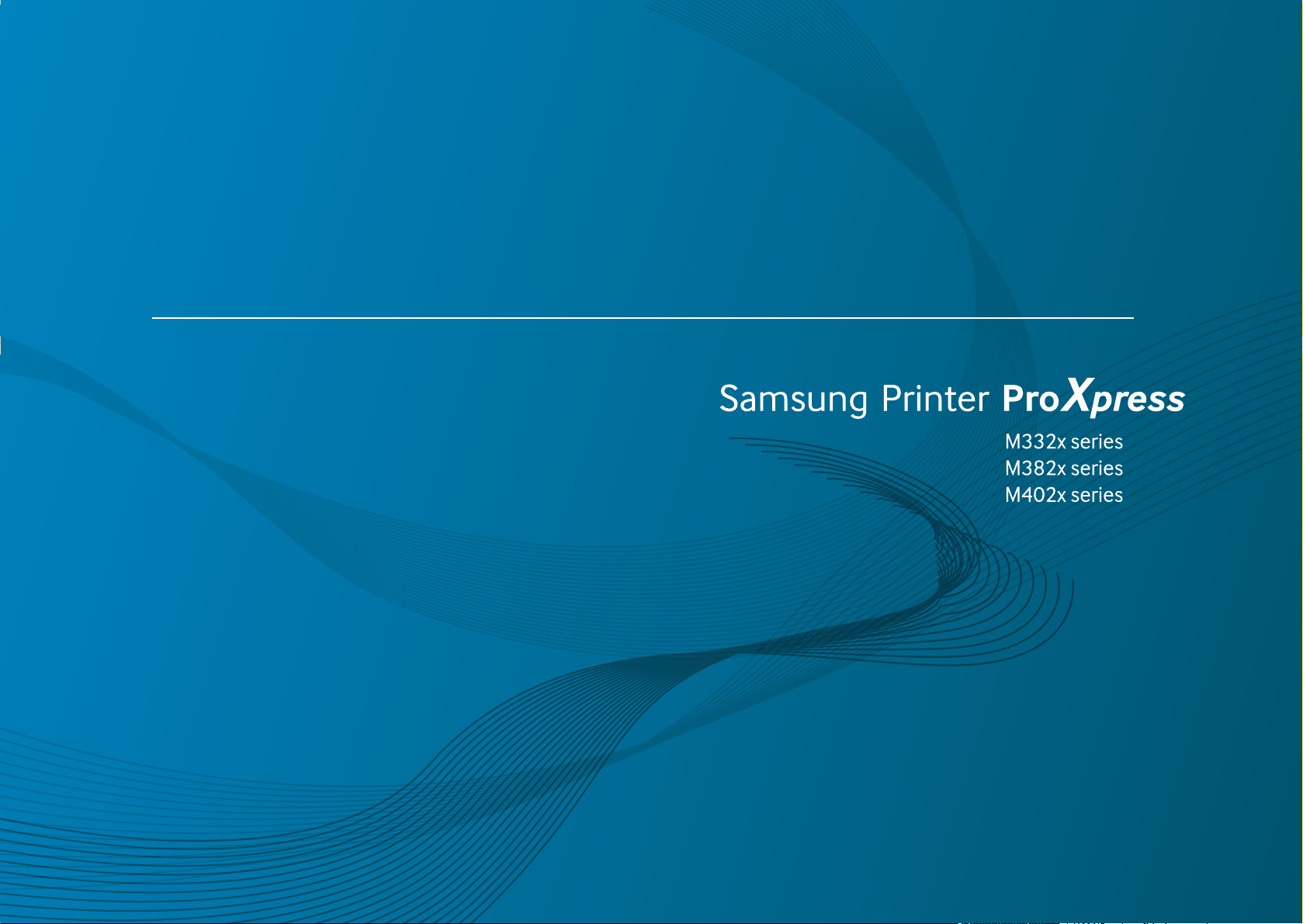
Manual del usuario
Manual del usuario
BÁSICO
BÁSICO
Esta guía contiene información relativa al proceso de instalación,
funcionamiento básico y solución de problemas en Windows.
AVANZADO
Este manual contiene información relativa al proceso de instalación, configuración y
funcionamiento avanzados, así como de solución de problemas, en diversos sistemas
operativos.
Algunas características podrían no estar disponibles en función del modelo o el país.
Page 2
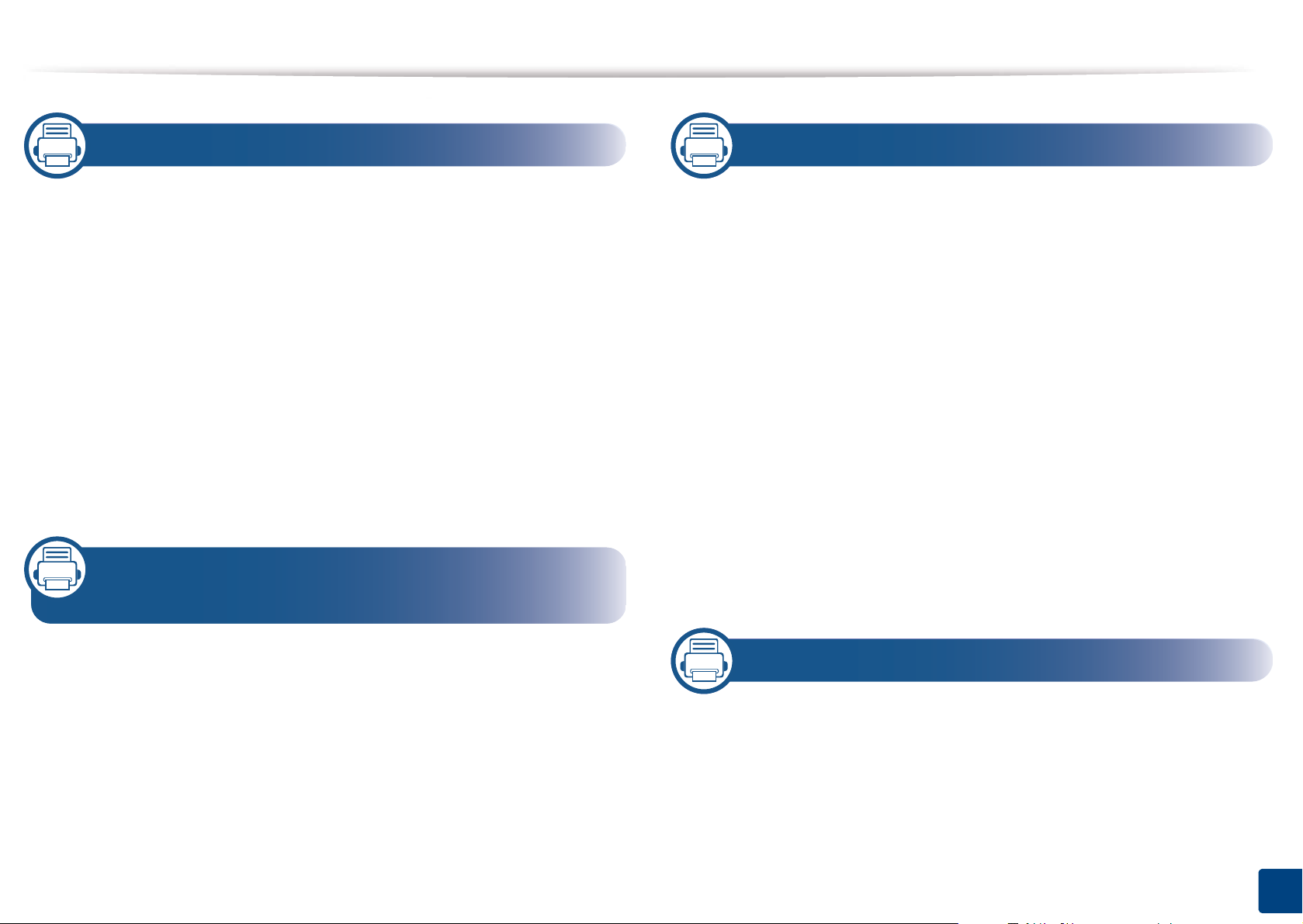
1. Introducción
3. Mantenimiento
Beneficios principales 5
Funciones según el modelo 8
Información útil 12
Acerca de este manual del usuario 14
Información sobre seguridad 15
Descripción general del equipo 21
Descripción general del panel de control 24
Encendido de la impresora 27
Instalación del controlador de manera local 28
Reinstalación del controlador 31
2. Descripción general de los menús
y configuración básica
Pedido de suministros y accesorios 69
Consumibles disponibles 70
Accesorios disponibles 72
Almacenamiento del cartucho de tóner 73
Distribución del tóner 75
Sustitución del cartucho de tóner 77
Sustitución de la unidad de imágenes 80
Instalación de accesorios 82
Control de la duración de los suministros 86
Ajuste de la alerta de bajo nivel de tóner/unidad de
imágenes 87
Limpieza de la impresora 88
Consejos para mover y guardar el dispositivo 93
Descripción general de los menús 34
Configuración básica del dispositivo 40
Materiales y bandejas 42
Impresión básica 56
Uso del dispositivo de memoria USB 64
4. Solución de problemas
Consejos para evitar atascos de papel 95
Solución de atascos de papel 96
Descripción del indicador LED de estado 108
Entender los mensajes de pantalla 111
2
Page 3
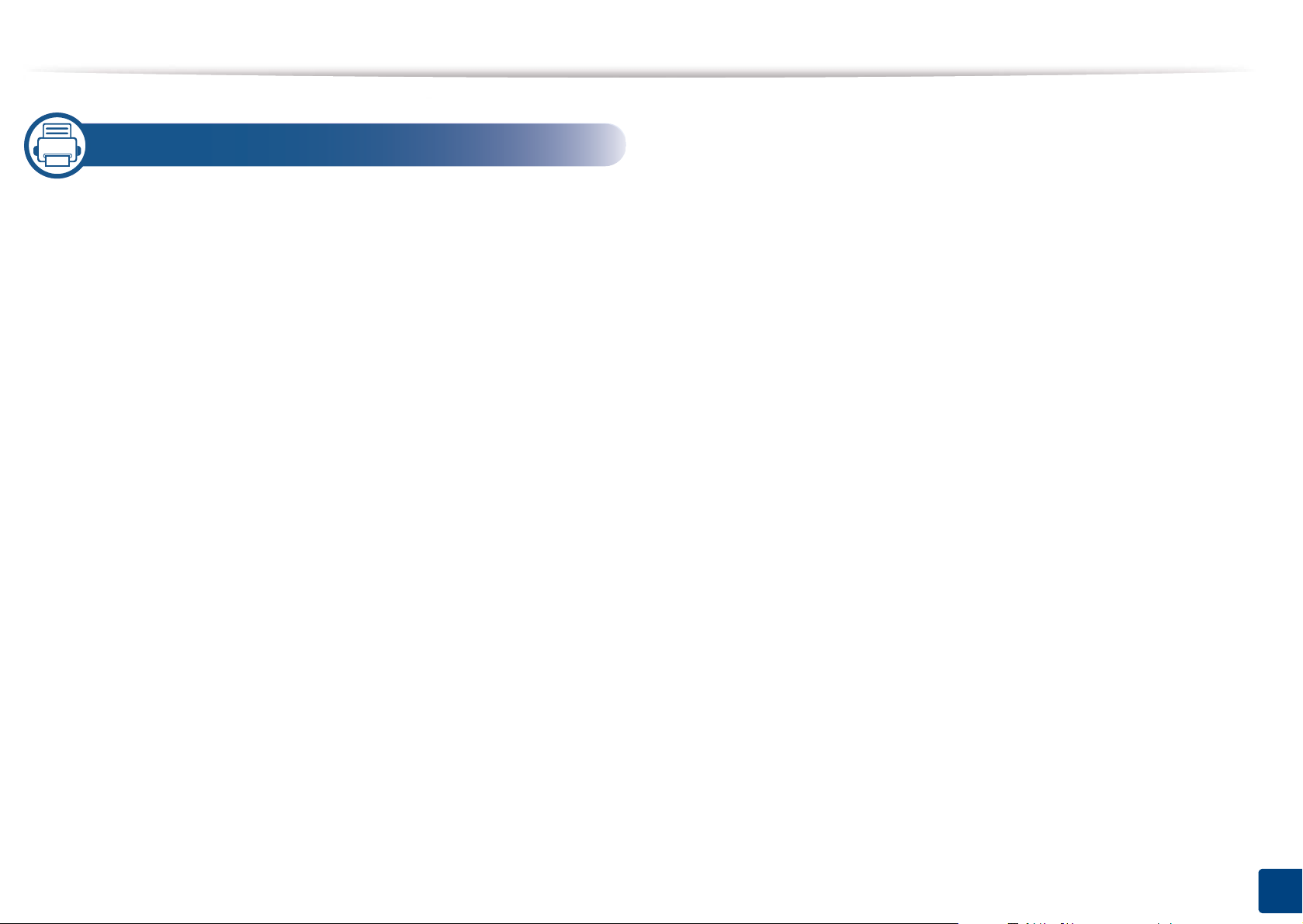
5. Apéndice
Especificaciones 119
Información reglamentaria 129
Copyright 140
3
Page 4
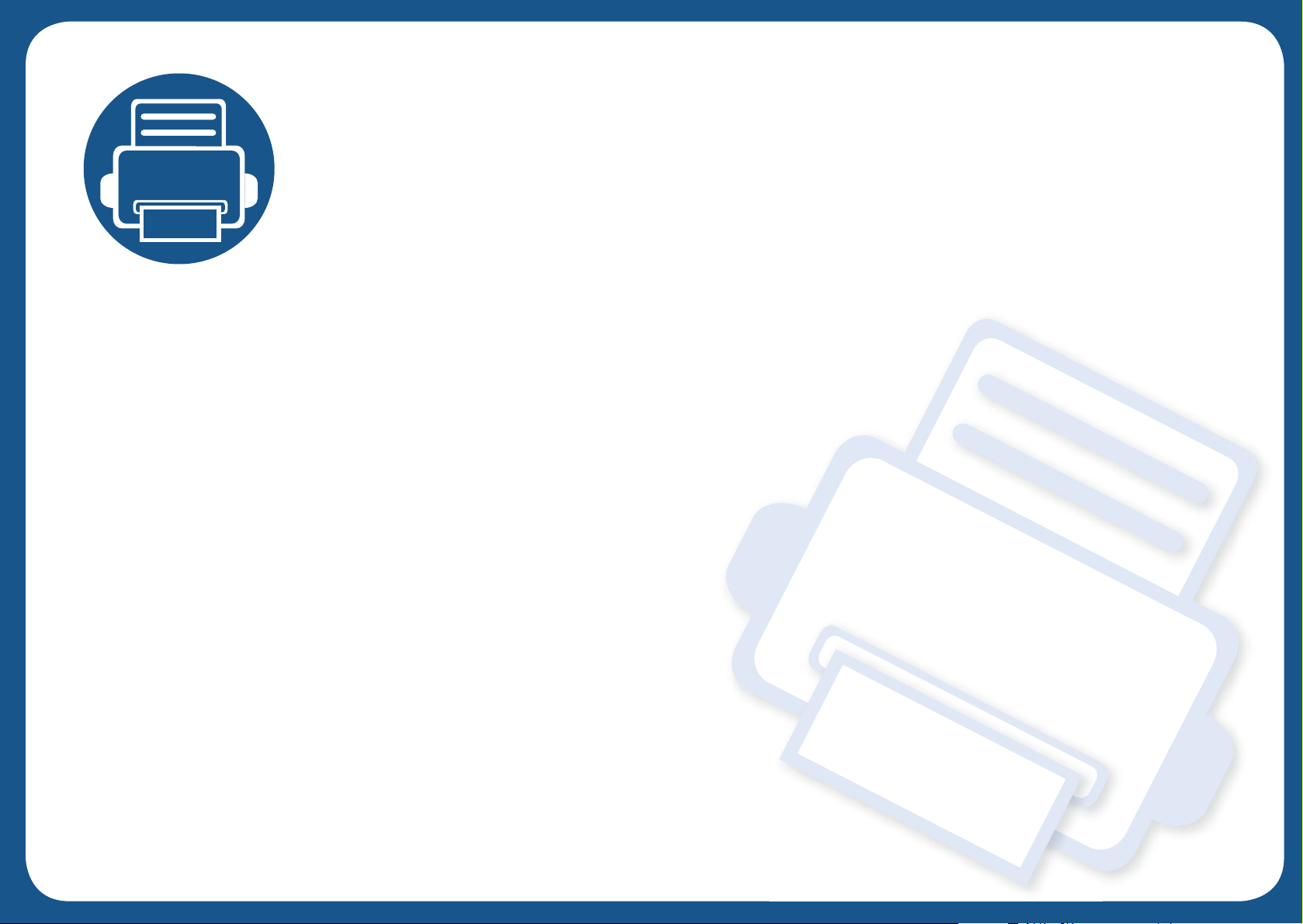
1. Introducción
Este capítulo contiene información que necesita saber antes de usar la máquina.
• Beneficios principales 5
• Funciones según el modelo 8
• Información útil 12
• Acerca de este manual del usuario 14
• Información sobre seguridad 15
• Descripción general del equipo 21
• Descripción general del panel de control 24
• Encendido de la impresora 27
• Instalación del controlador de manera local 28
• Reinstalación del controlador 31
Page 5
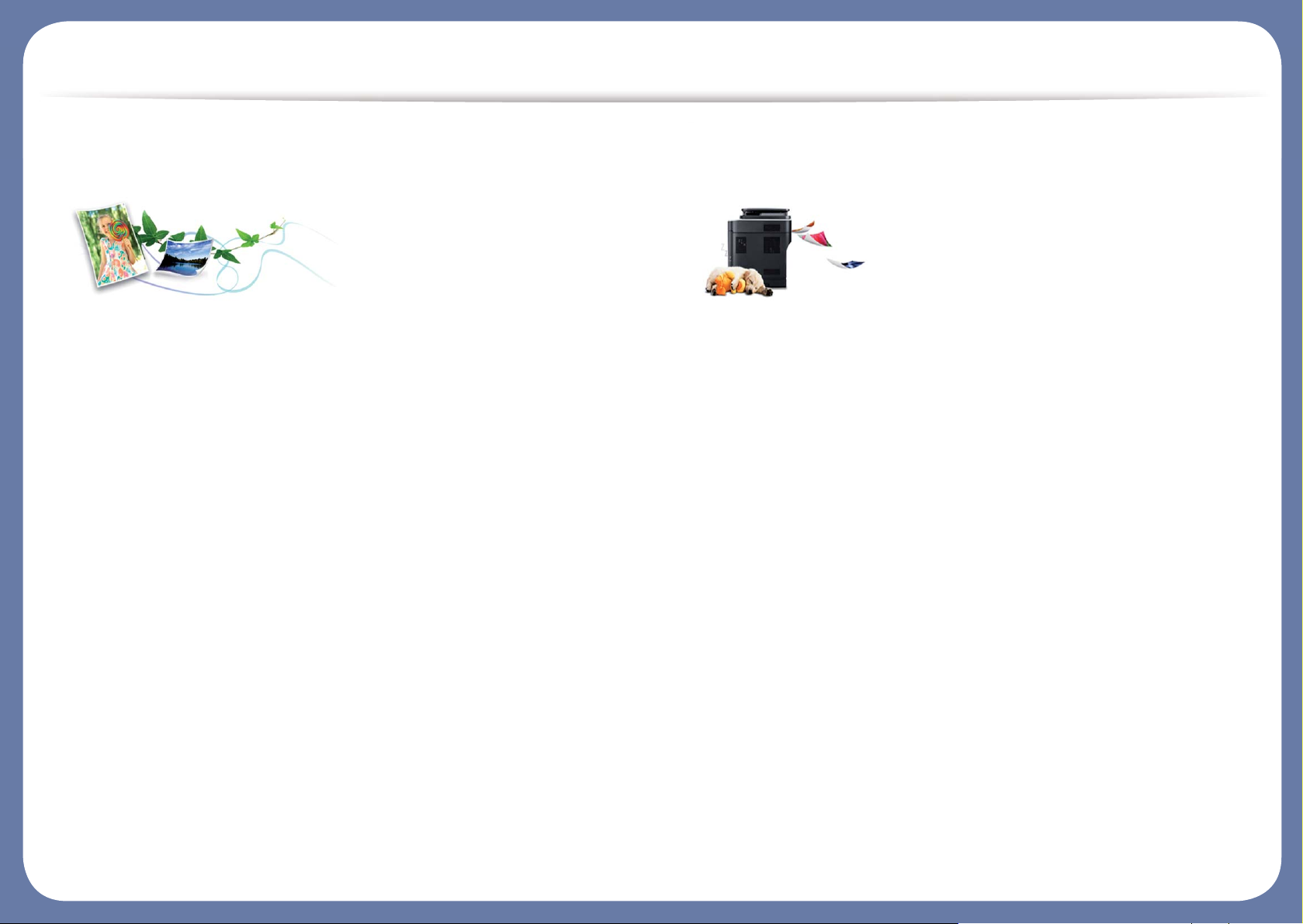
Beneficios principales
Respetuosa con el medio ambiente
• Esta máquina es compatible con la función Eco, diseñada para ahorrar
tóner y papel (consulte “Impresión Eco” en la página 60).
• Para ahorrar papel, puede imprimir varias páginas en una sola hoja
(consulte “Uso de funciones de impresión avanzadas” en la página
232).
• Es posible imprimir en ambas caras del papel para ahorrar papel
(impresión a doble cara) (consulte “Uso de funciones de impresión
avanzadas” en la página 232).
• Para ahorrar energía el dispositivo ahorra energía automáticamente,
ya que reduce el consumo de energía cuando no está en uso.
• Le recomendamos utilizar papel reciclado para ahorrar energía.
Impresión rápida a alta resolución
• Puede imprimir con una resolución de hasta 1.200 x 1.200 ppp de
impresión real (1200 x 600 x 2 bits).
• Impresión rápida, bajo petición.
- M332x series
▪ Para impresión en una sola cara, 33 ppm (A4) o 35 ppm (Letter).
- M382x series
▪ Para impresión en una sola cara, 38 ppm (A4) o 40 ppm (Letter).
- M402x series
▪ Para impresión en una sola cara, 40 ppm (A4) o 42 ppm (Letter).
Page 6
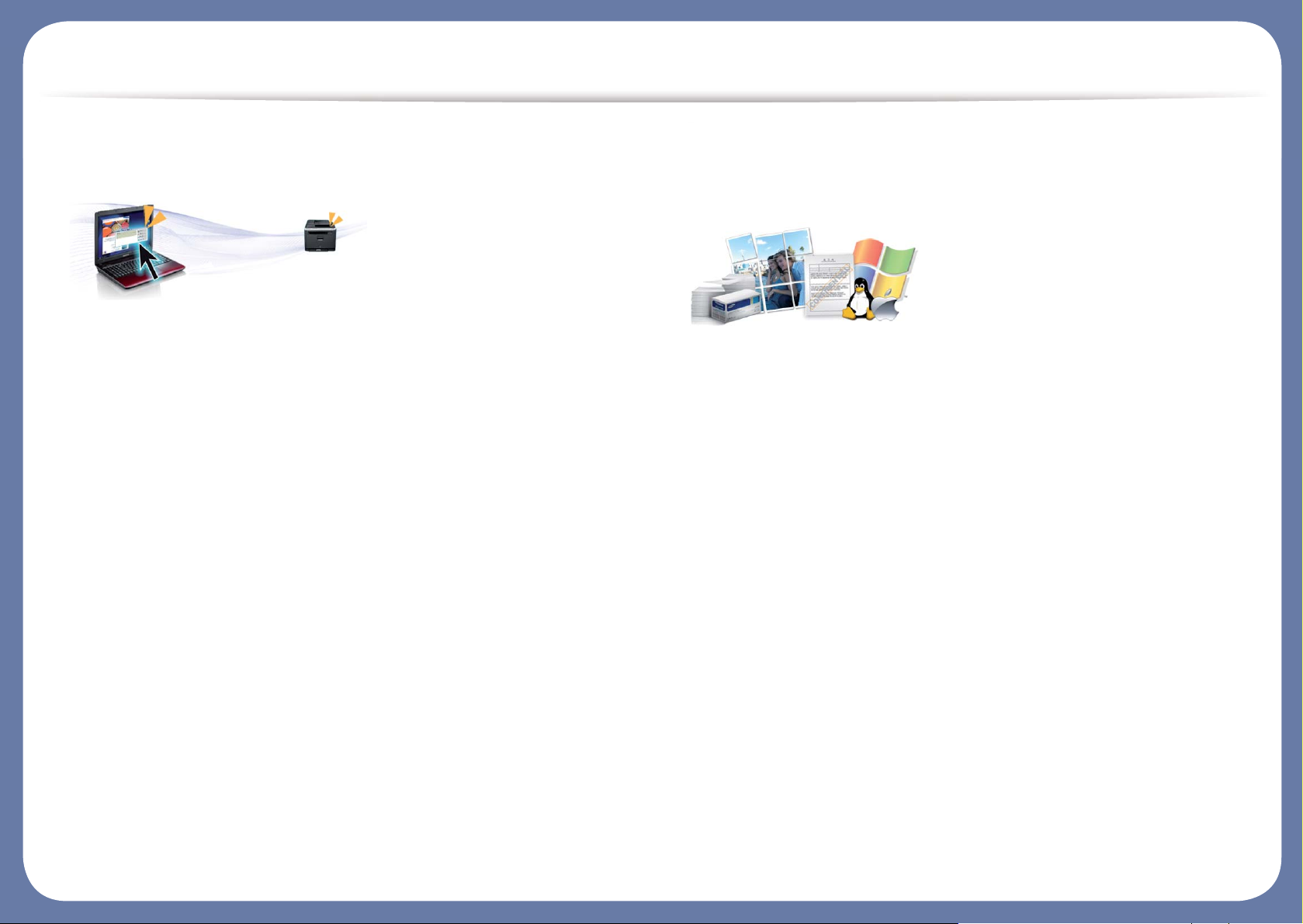
Beneficios principales
Comodidad
• Puede imprimir directamente desde su smartphone o ordenador con
las aplicaciones habilitadas con Google Cloud Print™ (consulte
“Google Cloud Print™” en la página 223).
• Easy Capture Manager le permite editar e imprimir fácilmente cualquier
elemento que capture utilizando la tecla Imprimir pantalla del teclado
(consulte “Easy Capture Manager” en la página 252).
• Samsung Easy Printer Manager y Estado de la impresión son
programas que supervisan y le informan del estado del dispositivo, y
que le permiten personalizar sus ajustes (consulte “Uso de Samsung
Easy Printer Manager” en la página 259 o “Uso de Estado de la
impresora Samsung” en la página 263).
• Samsung AnyWeb Print le ayuda a realizar capturas de pantalla,
previsualizar, modificar e imprimir la pantalla de Windows Internet
Explorer de una manera más sencilla que cuando utiliza el programa
corriente (consulte “Samsung AnyWeb Print” en la página 253).
• Actualización inteligente le permite comprobar el software más reciente
e instalar la última versión durante el proceso de instalación del
controlador de la impresora. Solo está disponible en Windows.
• Si tiene acceso a Internet, puede obtener ayuda, asistencia para la
aplicación, controladores de impresora, manuales e información de
cómo realizar pedidos en el sitio web de Samsung, www.samsung.com
> busque su producto > Soporte o Descargas.
Amplia gama de funciones y compatibilidad con
aplicaciones
• Admite diversos tamaños de papel (consulte “Especificaciones del
material de impresión” en la página 121).
• Impresión de marcas de agua: Puede personalizar sus documentos
agregándoles leyendas, por ejemplo “CONFIDENTIAL” (consulte “Uso
de funciones de impresión avanzadas” en la página 232).
• Impresión de pósters: El texto y los gráficos de las páginas del
documento se amplían e imprimen en varias hojas. Luego, puede
pegarlos para formar un póster (consulte “Uso de funciones de
impresión avanzadas” en la página 232).
• Es posible imprimir en varios sistemas operativos (consulte “Requisitos
del sistema” en la página 124).
• El dispositivo está equipado con una interfaz USB y/o una interfaz de
red.
Page 7
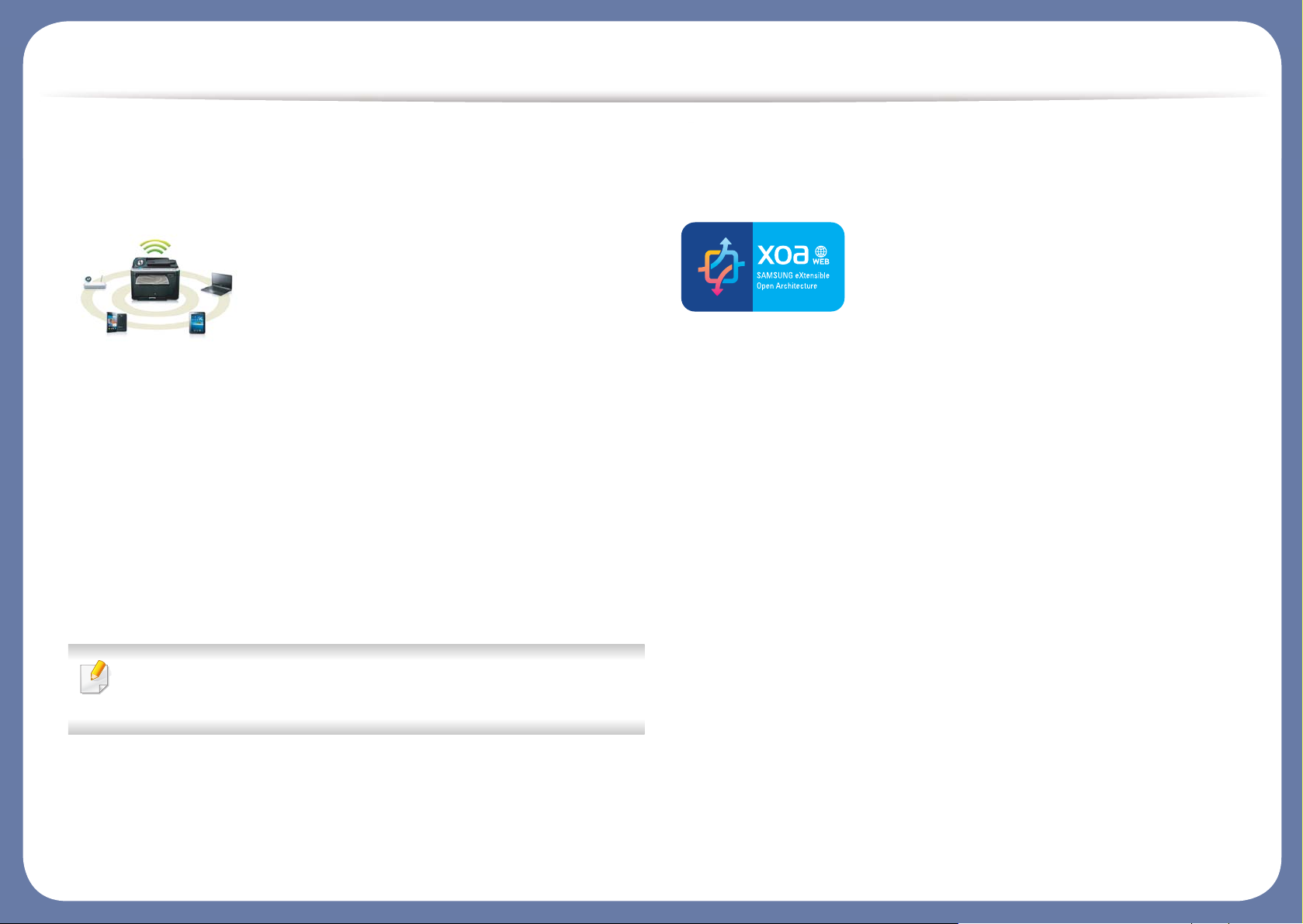
Beneficios principales
Permite varios métodos de configuración
inalámbrica
• Utilización del botón WPS (Wi-Fi Protected Setup™)
- Puede conectarse fácilmente a una red inalámbrica utilizando el
botón WPS de la impresora y del punto de acceso (un enrutador
inalámbrico).
• Utilización del cable USB o un cable de red
- Puede conectar y definir diversos ajustes de la red inalámbrica con
un cable USB o un cable de red.
• Utilización de Wi-Fi Direct
- Podrá imprimir cómodamente desde su dispositivo móvil utilizando
la función Wi-Fi o Wi-Fi Direct.
Compatible con aplicaciones XOA (solo
M402xNX)
El dispositivo es compatible con las aplicaciones personalizadas XOA.
• Con respecto a las aplicaciones personalizadas XOA, póngase en
contacto con el proveedor de aplicaciones personalizadas XOA.
Consulte “Introducción a los métodos de configuración
inalámbrica” en la página 193.
Page 8
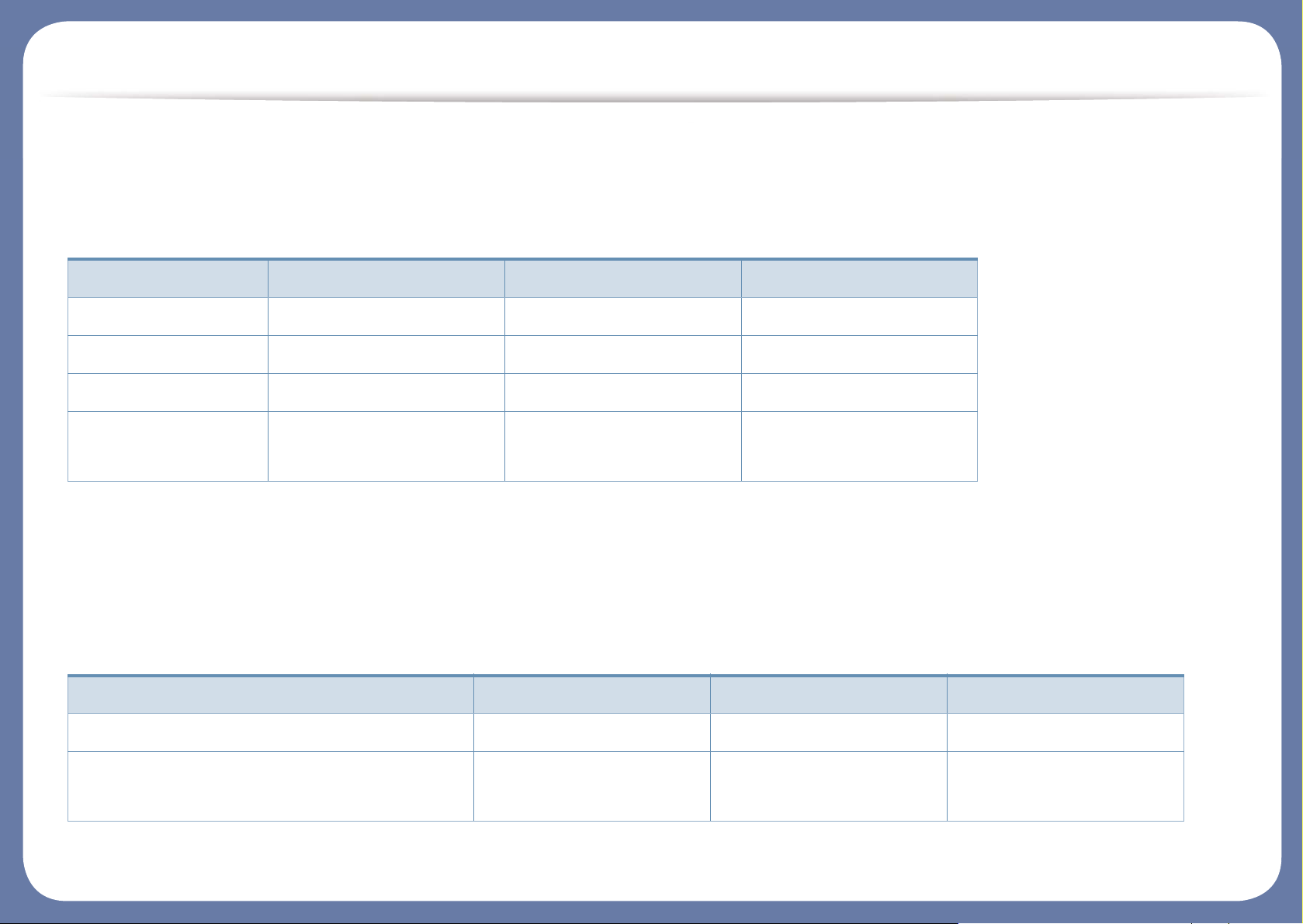
Funciones según el modelo
Es posible que algunas funciones y accesorios opcionales no estén disponibles según el modelo o el país.
Sistema Operativo
(●: Incluidas, En blanco: no disponible)
Software
Podrá instalar el controlador y el software de la impresora cuando inserte el CD de software en su unidad de CD-ROM. En Windows, seleccione
el controlador y el software de la impresora en la ventana Seleccione software y utilidades para instalar.
Sistema Operativo M332x series M382x series M402x series
Windows ● ● ●
Mac ● ● ●
Linux ● ● ●
Unix ● ●
(M382xND/M382xDW solo)
●
Software M332x series M382x series M402x series
Controlador de impresora SPL ● ● ●
Controlador de impresora PCL ● ●
(M382xND/M382xDW solo)
●
Page 9
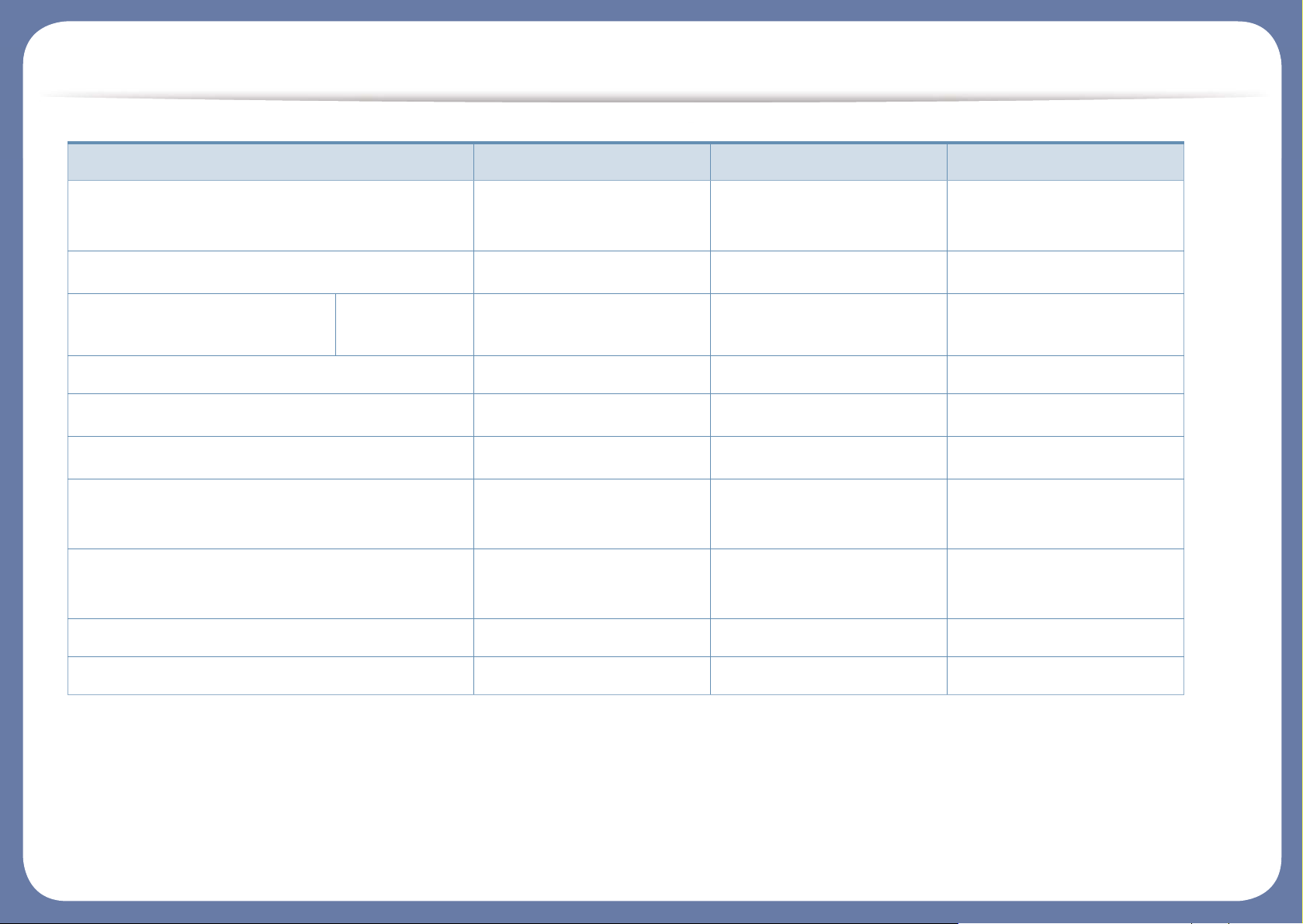
Funciones según el modelo
(●: Incluidas, En blanco: no disponible)
Controlador de impresora PS
a
● ●
(M382xND/M382xDW solo)
●
Controlador de impresora XPS
a
● ● ●
Samsung Easy Printer
Manager
Ajustes del
dispositivo
● ● ●
Estado de la impresora Samsung ● ● ●
Utilidad de impresión directa
a
● ● ●
Samsung AnyWeb Print
a
● ● ●
SyncThru™ Web Service ● ●
(M382xND/M382xDW solo)
●
SyncThru Admin Web Service ● ●
(M382xND/M382xDW solo)
●
Easy Eco Driver ● ● ●
Easy Capture Manager ● ● ●
a. Descargue el software del sitio web de Samsung e instálelo: (http://www.samsung.com > busque su producto > Soporte o Descargas). Antes de realizar la
instalación, asegúrese de que el SO de su ordenador sea compatible con el software.
Software M332x series M382x series M402x series
Page 10
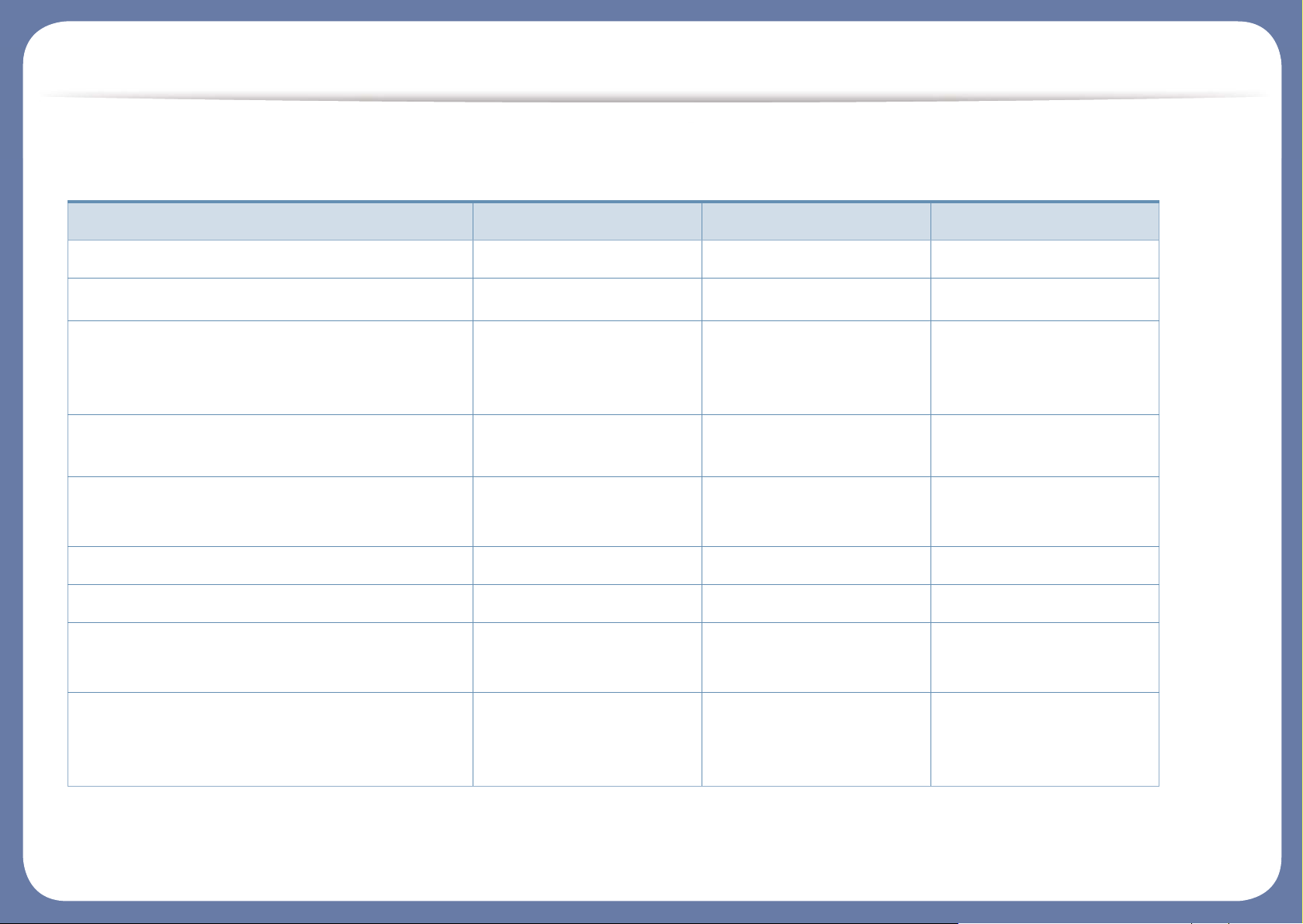
Funciones según el modelo
Función de variedad
Funciones M332x series M382x series M402x series
USB 2.0 de alta velocidad ● ● ●
Conector paralelo IEEE 1284B
a
○ ○ ○
Ethernet de interfaz de red 10/100 Base TX
LAN con cable
● ●
(M382xND/M382xDW
solo)
Interfaz de red Ethernet 10/100/1000 Base TX
LAN con cable
●
Interfaz de red LAN inalámbrica IEEE 802.11b/
g/n
b
●
(M382xDW solo)
Impresión Eco ● ● ●
Impresión dúplex (a dos caras) ● ● ●
Interfaz de memoria USB ●
(M402xNX solo)
Módulo de memoria
○
(M382xND/M382xDW
solo)
○
Page 11
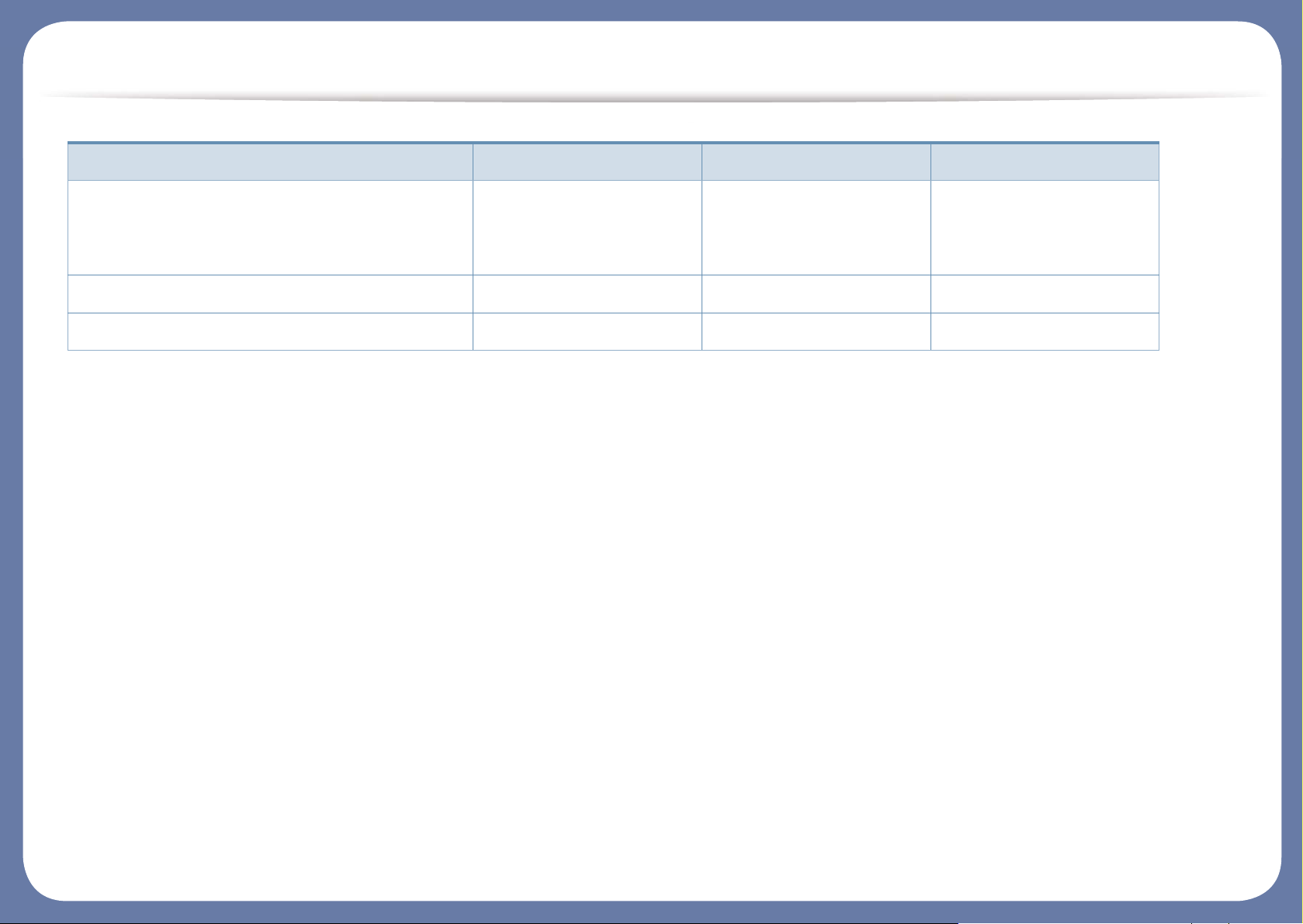
Funciones según el modelo
(●: Incluidas, ○: opcional, en blanco: no disponible)
Bandeja opcional (bandeja 2)
○ ○
(M382xND/M382xDW
solo)
○
AirPrint ● ● ●
Google Cloud Print™ ● ● ●
a. Si utiliza el puerto paralelo, no podrá utilizar el cable USB.
b. De acuerdo con el país en el que se encuentre, es posible que no haya tarjetas para LAN inalámbrica disponibles. En algunos países únicamente se puede
aplicar la conexión 802.11 b/g. Póngase en contacto con su distribuidor o minorista Samsung local donde compró la máquina.
Funciones M332x series M382x series M402x series
Page 12
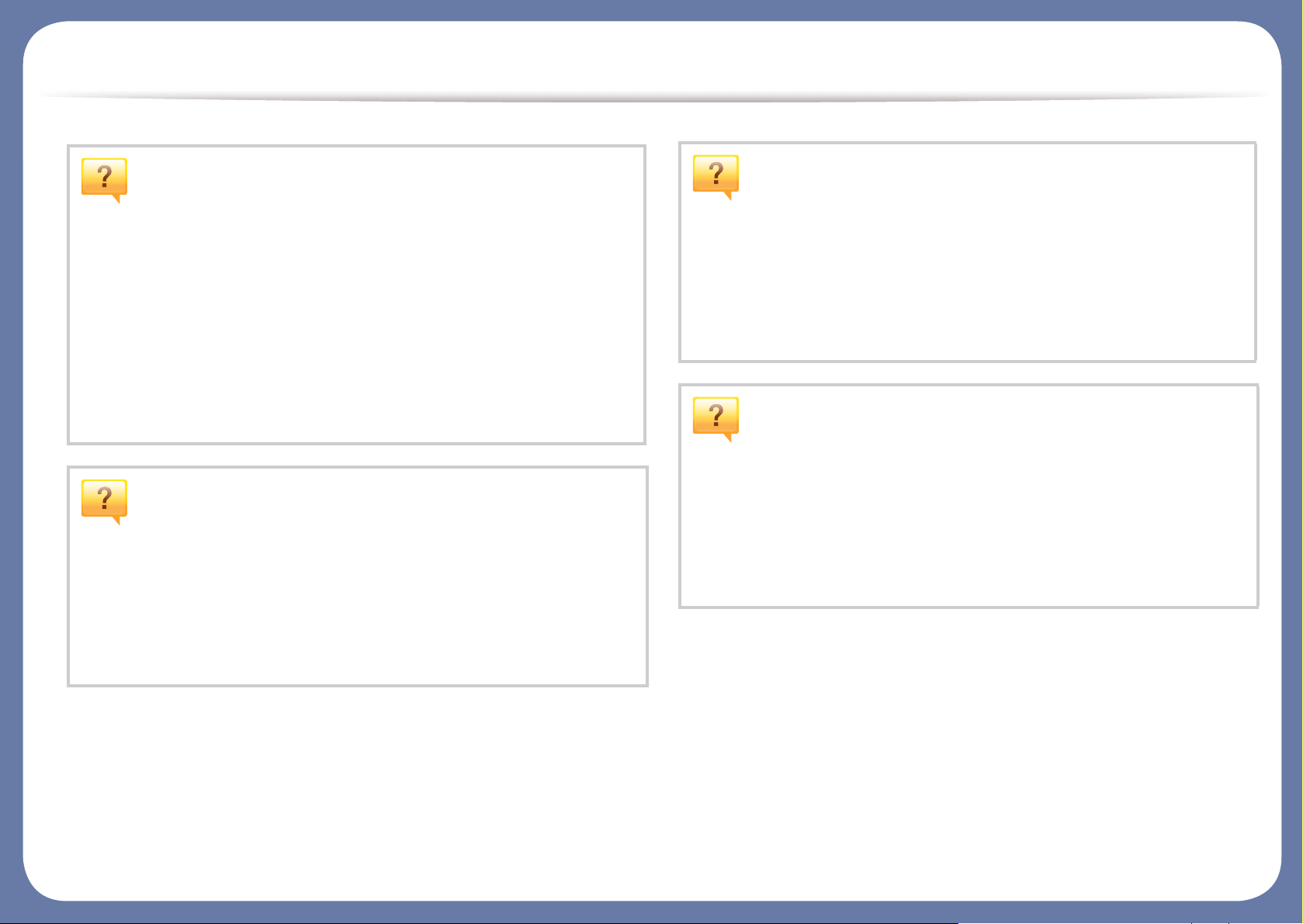
Información útil
La impresora no imprime.
• Abra la lista de la cola de impresión y quite el documento
de la lista (consulte “Cancelación de un trabajo de
impresión” en la página 57).
• Desinstale el controlador y vuelva a instalarlo (consulte
“Instalación del controlador de manera local” en la página
28).
• Seleccione la impresora como impresora predeterminada
en Windows (consulte “Configuración del dispositivo actual
como dispositivo predeterminado” en la página 231).
¿Dónde puedo comprar accesorios o
consumibles?
• Póngase en contacto con un distribuidor de Samsung o
con su tienda habitual.
El LED de estado parpadea o permanece
encendido de forma constante.
• Apague el dispositivo y vuelva a encenderlo.
• Consulte el significado de los indicadores LED de este
manual y soluciones los problemas según corresponda
(consulte “Descripción del indicador LED de estado” en la
página 108).
Se ha producido un atasco de papel.
• Abra y cierre la puerta (consulte “Vista frontal” en la página
22).
• Revise las instrucciones que contiene este manual sobre
cómo extraer el papel y solucione los problemas según
corresponda (consulte “Solución de atascos de papel” en
la página 96).
• Visite www.samsung.com/supplies. Seleccione su país/
región para ver información de servicio técnico del
producto.
Page 13
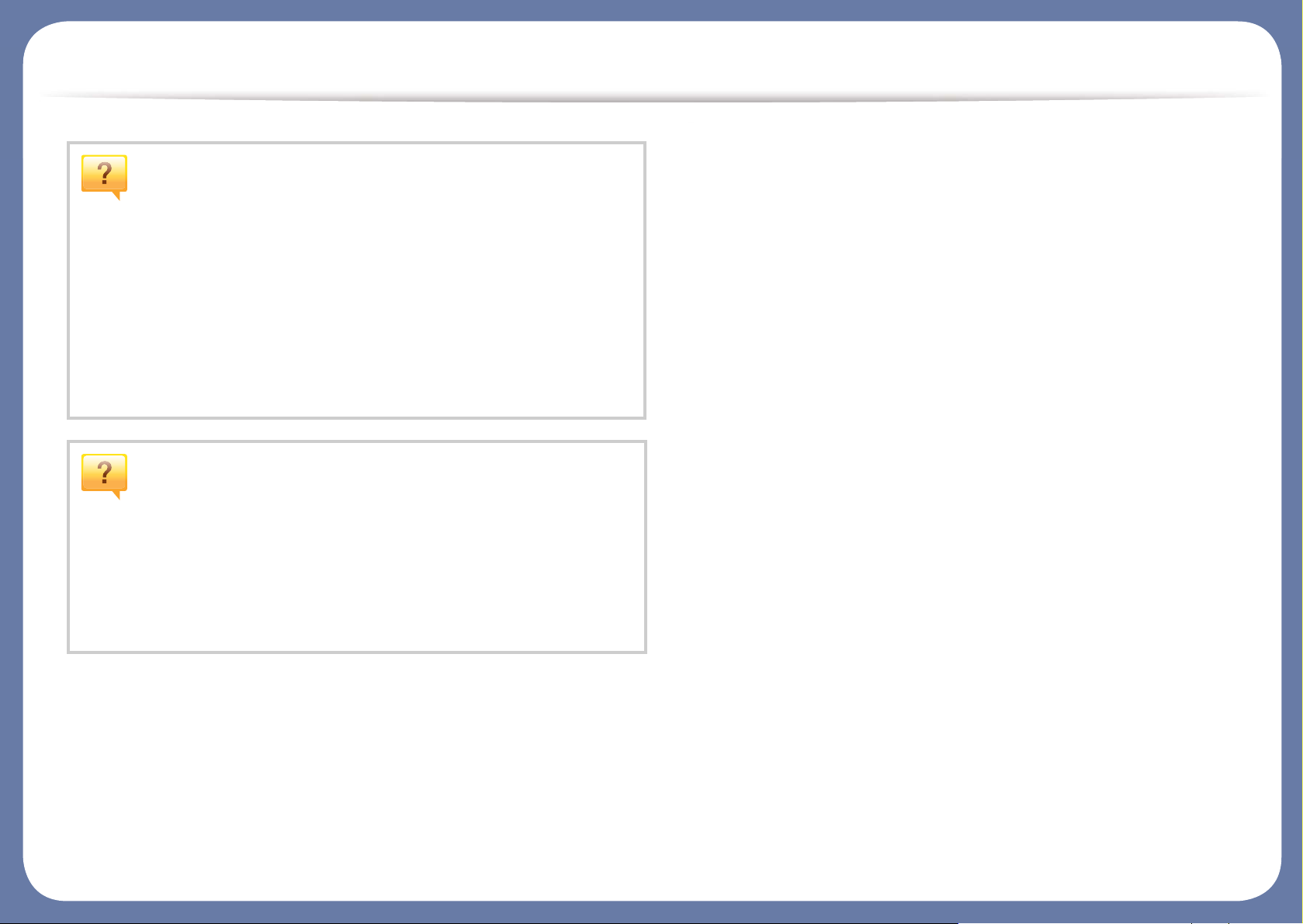
Información útil
Las impresiones aparecen borrosas.
• El nivel de tóner podría ser bajo o no uniforme. Agite el
cartucho de tóner (consulte “Distribución del tóner” en la
página 75).
• Pruebe con un ajuste de resolución de impresión diferente
(consulte “Abrir las preferencias de impresión” en la página
57).
• Cambie el cartucho de tóner (consulte “Sustitución del
cartucho de tóner” en la página 77).
¿Dónde puedo descargar el controlador del
dispositivo?
• Puede obtener ayuda, asistencia para la aplicación,
controladores de impresora, manuales e información de
cómo realizar pedidos en el sitio web de Samsung,
www.samsung.com > busque su producto > Soporte o
Descargas.
Page 14
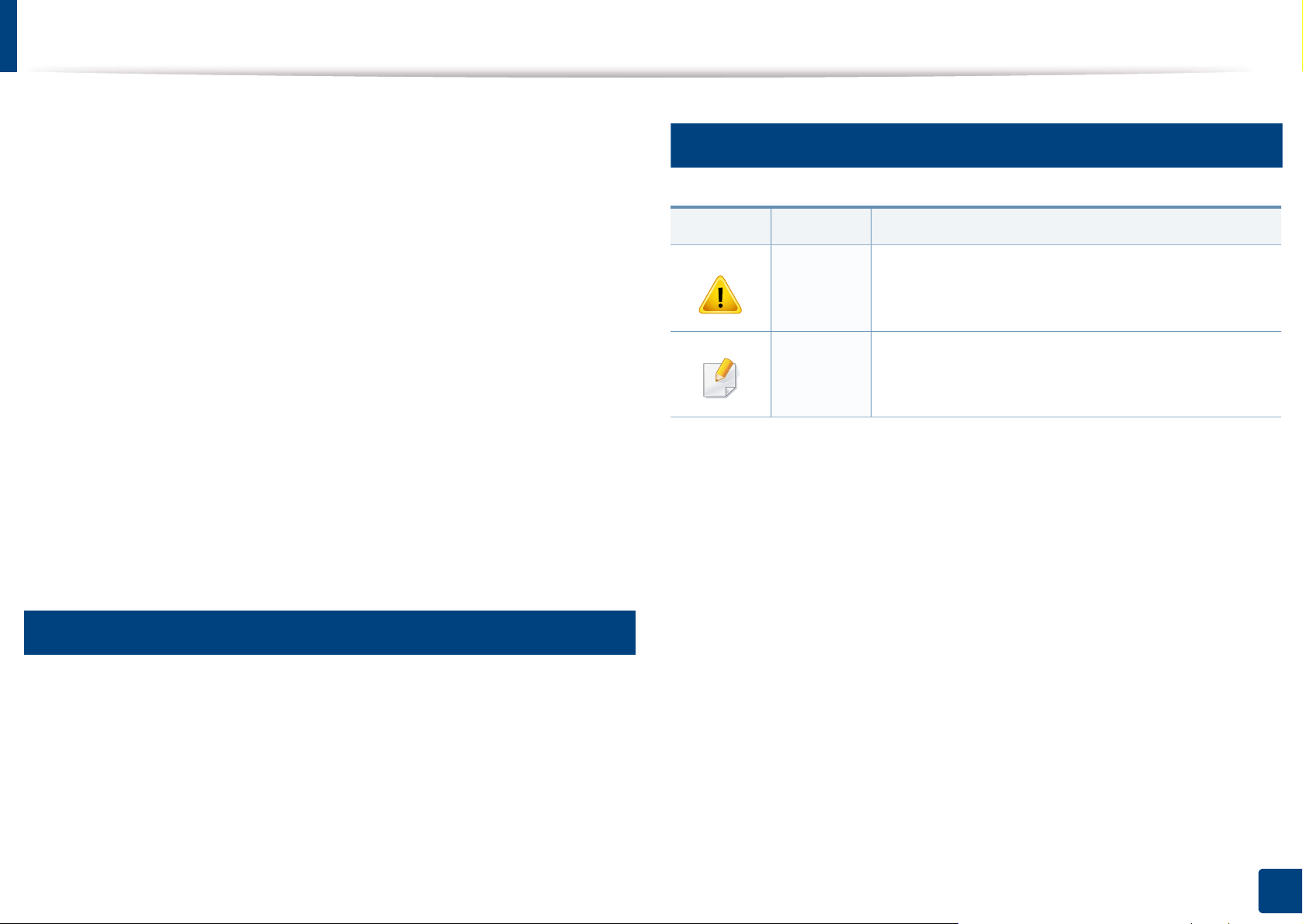
Acerca de este manual del usuario
Este manual del usuario contiene información básica sobre el dispositivo y
explicaciones detalladas de uso del mismo.
• Lea la información sobre seguridad antes de utilizar este dispositivo.
• Si tiene algún problema al utilizar el dispositivo, consulte el capítulo de
solución de problemas.
• Los términos utilizados en este manual del usuario se explican en el
glosario.
• Es posible que las ilustraciones de este manual del usuario difieran de
su dispositivo en función de las opciones o el modelo que haya
adquirido.
• Las capturas de pantalla de este Manual del usuario pueden ser
diferentes a las de su impresora en función de la versión del
controlador/firmware del dispositivo.
• Los procedimientos que se explican en este manual del usuario se
basan en Windows 7.
2
Iconos generales
Icono Texto Descripción
Precauci
ón
Nota
Se emplea para dar información sobre cómo
proteger el dispositivo contra posibles fallas o
daños mecánicos.
Se emplea para brindar información adicional o
especificaciones detalladas de funciones y
características del dispositivo.
1
Convenciones
En este manual, se utilizan algunos términos de manera intercambiable:
• Documento es sinónimo de original.
• Papel es sinónimo de material o material de impresión.
• El término dispositivo se refiere a impresora o impresora multifunción.
1. Introducción
14
Page 15
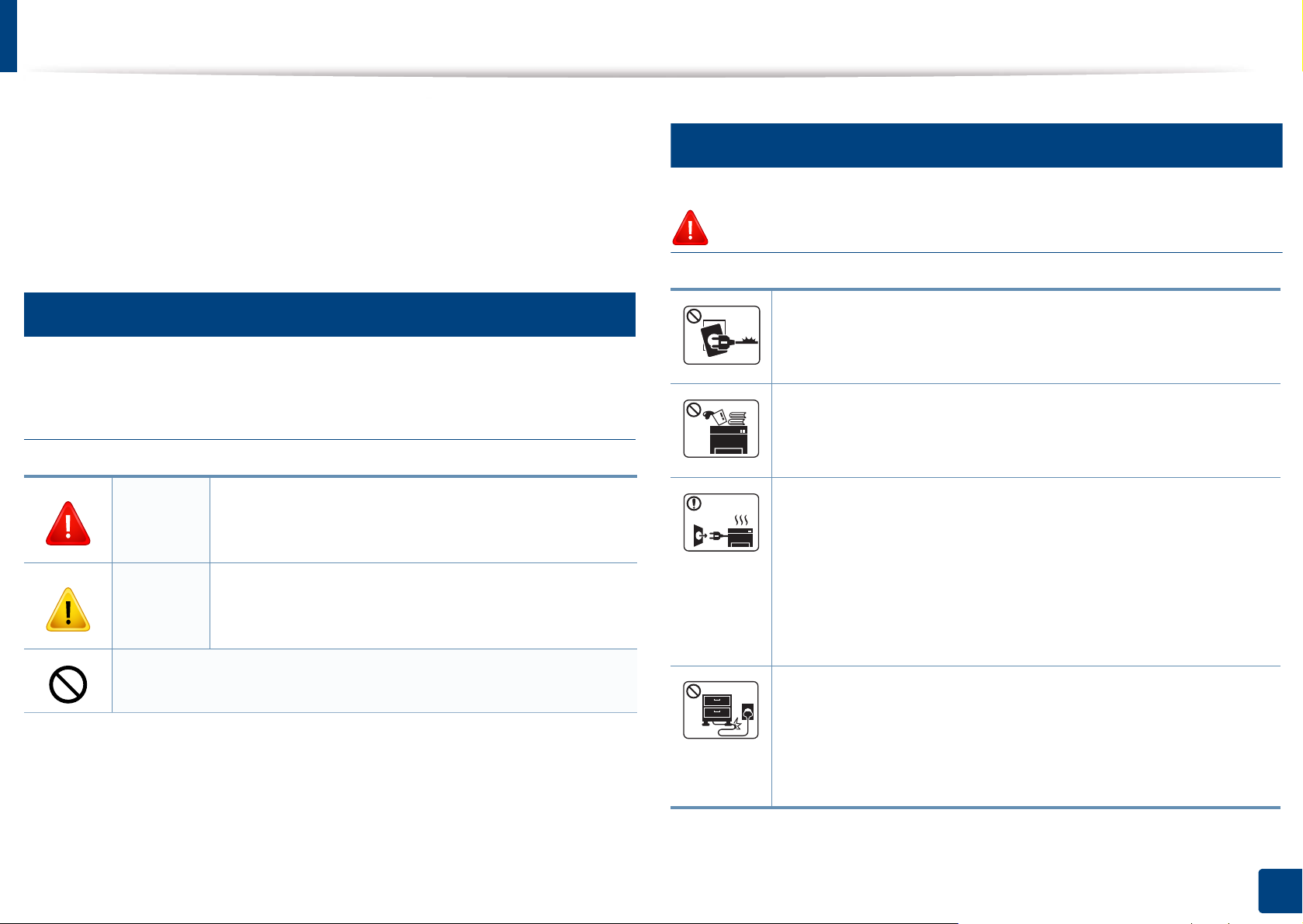
Información sobre seguridad
Estas advertencias y precauciones se incluyen para evitarle daños a usted
y a otras personas, y para evitar cualquier daño potencial del dispositivo.
Asegúrese de leer y comprender todas las instrucciones antes de utilizar el
dispositivo. Cuando termine de leer esta sección, guárdela en un lugar
seguro para consultarla en el futuro.
3
Símbolos importantes de seguridad
Explicación de todos los iconos y signos de este
capítulo
Adverten
cia
Situaciones peligrosas o prácticas inseguras que
pueden provocar lesiones corporales graves o la
muerte.
4
Entorno de funcionamiento
Advertencia
No utilice el cable de alimentación si está dañado o si la toma
eléctrica no es de tierra.
Podría producirse una descarga eléctrica o un incendio.
No coloque nada encima del dispositivo (agua, objetos
metálicos pequeños o pesados, velas, cigarrillos, etc.).
Podría producirse una descarga eléctrica o un incendio.
• Si el dispositivo se calienta demasiado, echa humo, produce
ruidos extraños o genera un olor raro, apáguelo de
inmediato y desconéctelo.
Precauci
ón
No lo intente.
Situaciones peligrosas o prácticas inseguras que
pueden provocar lesiones corporales menores o
daños materiales.
• El usuario deberá poder acceder a la toma de corriente en
caso de que se produzcan emergencias que requieran que
el usuario desenchufe el dispositivo.
Podría producirse una descarga eléctrica o un incendio.
No doble el cable de alimentación ni coloque objetos pesados
sobre él.
Pisar o poner un objeto pesado encima del cable de
alimentación puede causar una descarga eléctrica o un
incendio.
1. Introducción
15
Page 16
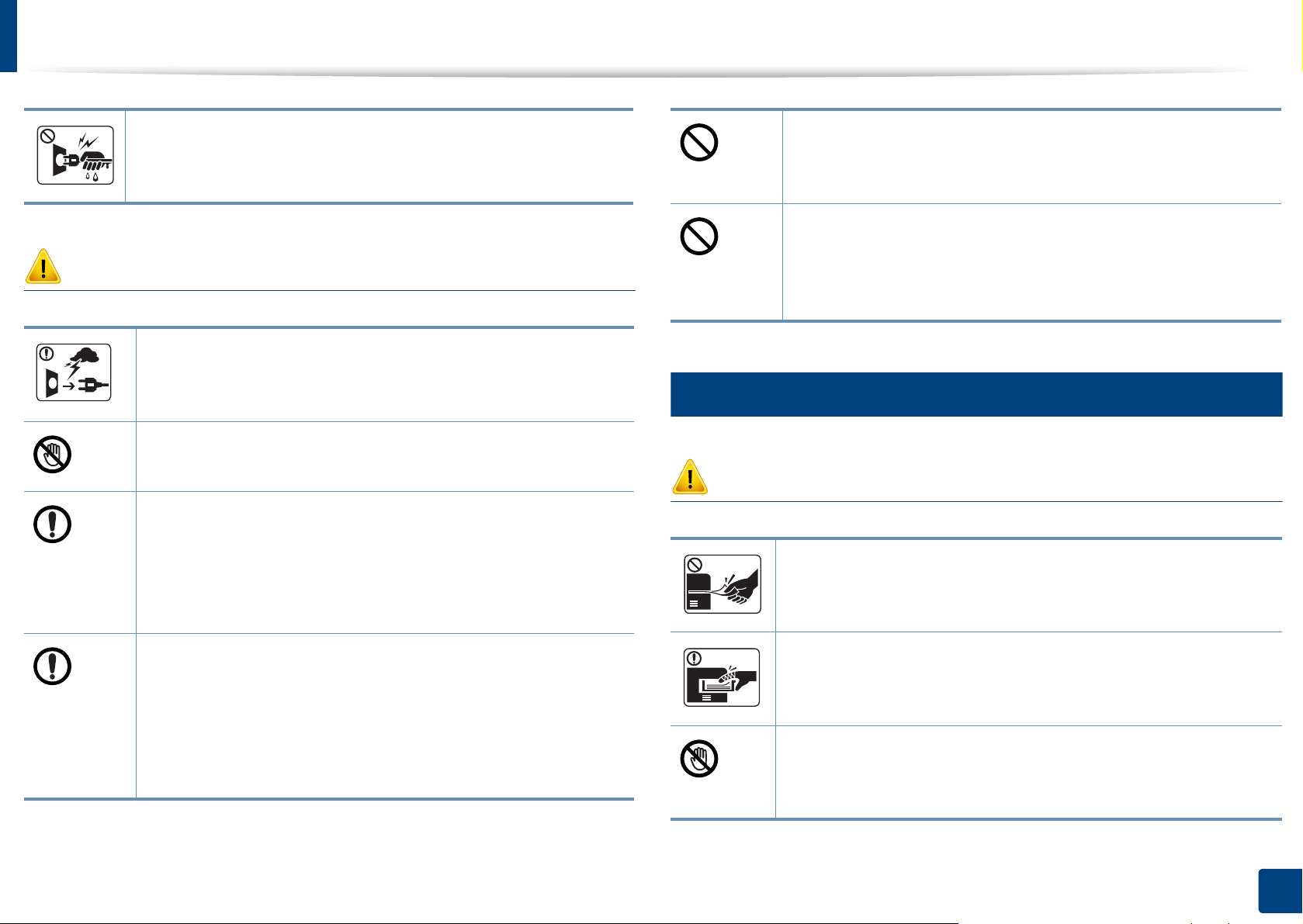
Información sobre seguridad
No quite los enchufes tirando del cable; no sujete el enchufe
con las manos mojadas.
Podría producirse una descarga eléctrica o un incendio.
Precaución
Durante una tormenta eléctrica o un período largo sin uso,
desconecte el enchufe de la toma de corriente.
Podría producirse una descarga eléctrica o un incendio.
Tenga cuidado, la zona de salida del papel está caliente.
Podría sufrir quemaduras.
Si se ha caído el dispositivo, o si la carcasa parece dañada,
desconecte el dispositivo de cualquier interfaz de conexión y
pida ayuda del personal de servicio calificado.
Si el enchufe no sale con facilidad, no intente forzarlo.
Llame a un electricista para que cambie la toma de corriente
o podría producirse una descarga eléctrica.
No permita que ningún animal toque el cable de teléfono ni los
cables de conexión con el equipo.
Podría producirse una descarga eléctrica o un incendio y/o
daños a su mascota.
5
Procedimientos
Precaución
No extraiga el papel a la fuerza durante la impresión.
En caso contrario, podría producirse una descarga eléctrica o
un incendio.
Si el dispositivo no funciona correctamente después de seguir
estas instrucciones, desconecte el dispositivo de cualquier
interfaz de conexión y pida ayuda del personal de servicio
calificado.
En caso contrario, podría producirse una descarga eléctrica o
un incendio.
El dispositivo podría resultar dañado.
Tenga cuidado de no introducir la mano entre el dispositivo y la
bandeja de papel.
Puede lastimarse.
Tenga cuidado al reponer el papel o al eliminar los atascos.
El papel nuevo tiene bordes filosos y puede causar cortes
dolorosos.
1. Introducción
16
Page 17
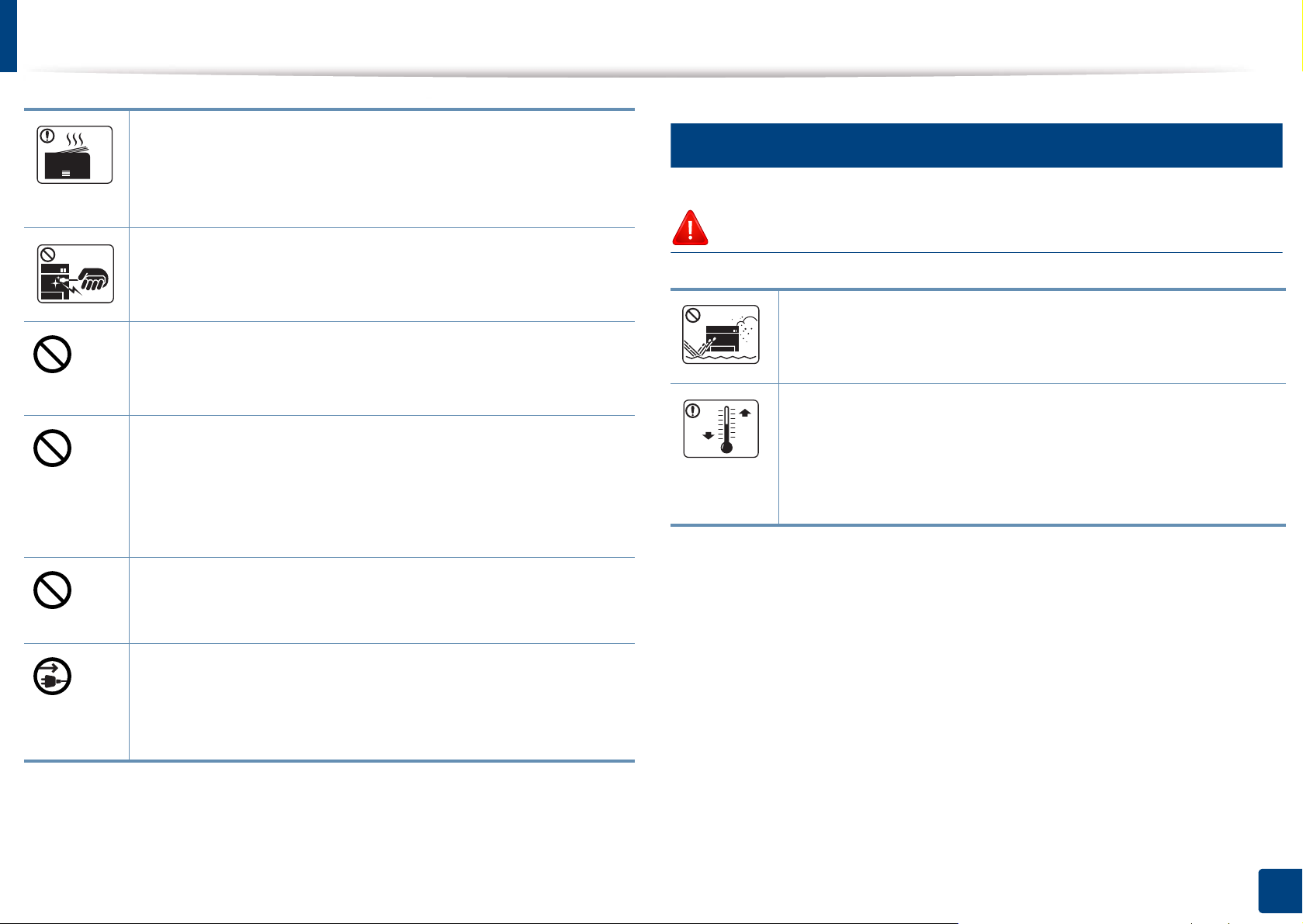
Información sobre seguridad
6
Cuando imprima grandes cantidades, la parte inferior del área
de salida del papel puede calentarse. No permita que los niños
lo toquen.
Podría sufrir quemaduras.
Cuando retire un atasco de papel, no utilice pinzas ni objetos
de metal afilados.
Instalación/Desplazamiento
Advertencia
Podría dañar el dispositivo.
No permita que se apilen demasiados papeles en la bandeja
de salida.
Podría dañar el dispositivo.
No bloquee los orificios de ventilación ni inserte objetos en
ellos.
Podría provocar una elevación de la temperatura de los
componentes que podría dañar el dispositivo o provocar un
incendio.
Si usa controles o ajustes o realiza acciones que no se
especifican en este manual, puede exponerse a radiaciones
peligrosas.
El dispositivo de recepción de la corriente de la impresora es el
cable de alimentación.
Para cortar el suministro de energía, retire el cable de
alimentación de la toma de corriente.
No coloque el dispositivo en un área con polvo, humedad o
goteras.
Podría producirse una descarga eléctrica o un incendio.
Coloque la impresora en un entorno en el que cumpla las
especificaciones de temperatura y humedad operativas.
De lo contrario, es posible que se produzcan problemas de
calidad y daños en el equipo (consulte “Especificaciones
generales” en la página 119).
1. Introducción
17
Page 18
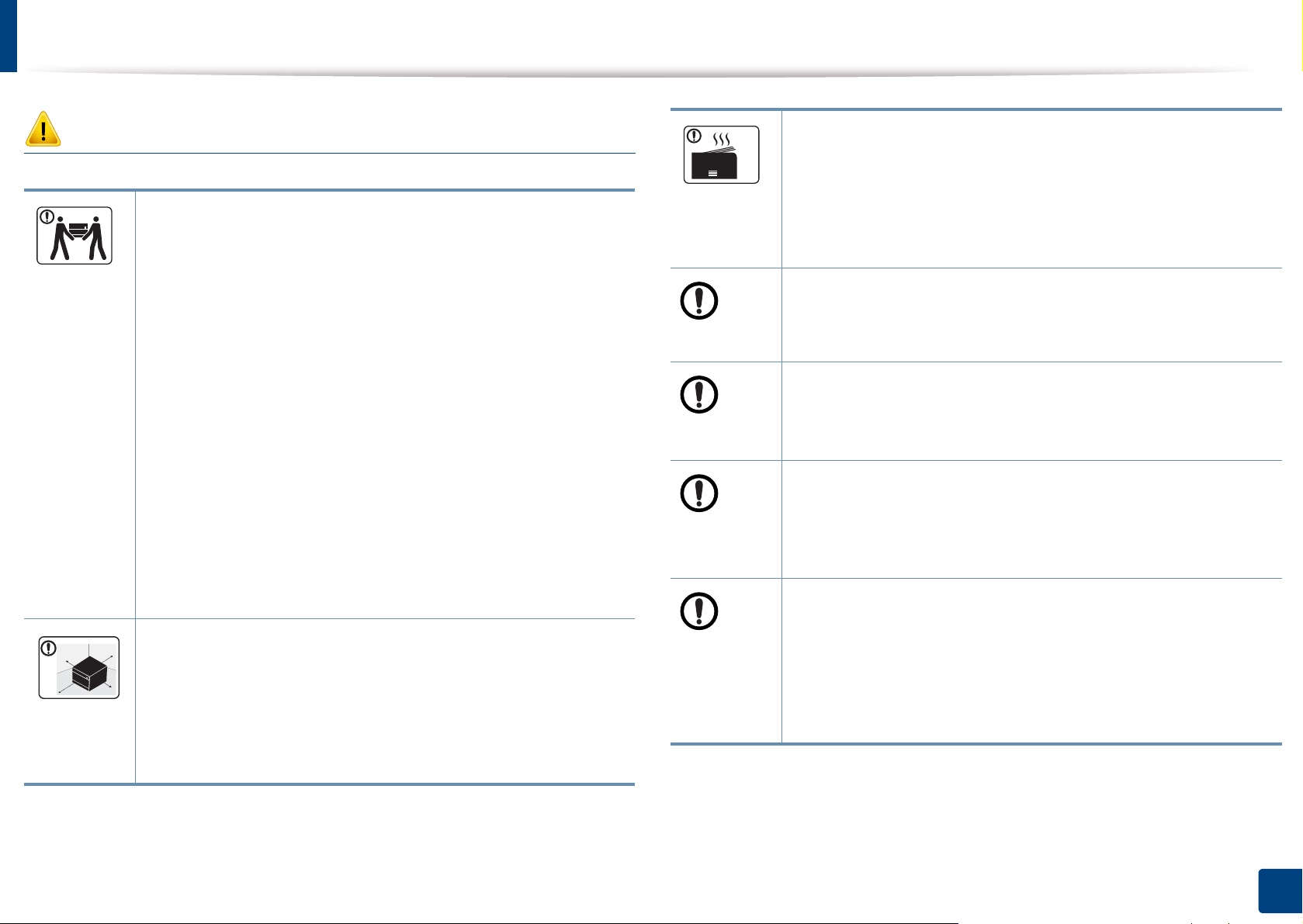
Información sobre seguridad
Precaución
Antes de desplazar el dispositivo, apáguelo y desconecte
todos los cables. La información a continuación son sólo
sugerencias basadas en el peso de las unidades. Si usted
tiene una condición médica que le impide levantar peso, no
levante la máquina. Siempre pida ayuda a la cantidad de
gente adecuada para levantar el dispositivo de manera
segura.
Luego, levante el dispositivo:
• Si el dispositivo pesa menos de 20 kg, puede levantarlo 1
persona.
• Si el dispositivo pesa entre 20 kg y 40 kg, pueden levantarlo
2 personas.
• Si el dispositivo pesa más de 40 kg, pueden levantarlo 4 o
más personas.
El dispositivo se podría caer y provocar daños en el mismo o
en las personas.
Elija para colocar la máquina una superficie plana con espacio
suficiente para la ventilación. De la misma forma, tenga en
cuenta el espacio que necesitará para abrir la cubierta y las
bandejas.
El lugar deberá estar bien ventilado y lejos de la luz solar
directa, el calor y la humedad.
Si utiliza la impresora durante un periodo de tiempo
prolongado o imprime un alto número de páginas en un
espacio no ventilado, el aire podría contaminarse y resultar
nocivo para su salud. Coloque la impresora en un espacio
bien ventilado, o abra una ventana para que el aire circule de
forma periódica.
No coloque el dispositivo sobre una superficie inestable.
El dispositivo se podría caer y provocar daños en el mismo o
en las personas.
Utilice un cable de línea telefónica AWG
si es necesario.
En caso contrario, el dispositivo podría resultar dañado.
Asegúrese de enchufar el cable de alimentación en una toma
de corriente de tierra.
En caso contrario, podría producirse una descarga eléctrica o
un incendio.
Por su seguridad, utilice el cable de alimentación que se
suministra con el dispositivo. Si utiliza un cable más largo de
2 metros con un dispositivo de 110V, la medida deberá ser de
16 AWG o superior.
En caso contrario, podría dañar el dispositivo y producirse una
descarga eléctrica o un incendio.
a
núm. 26 o superior,
1. Introducción
18
Page 19
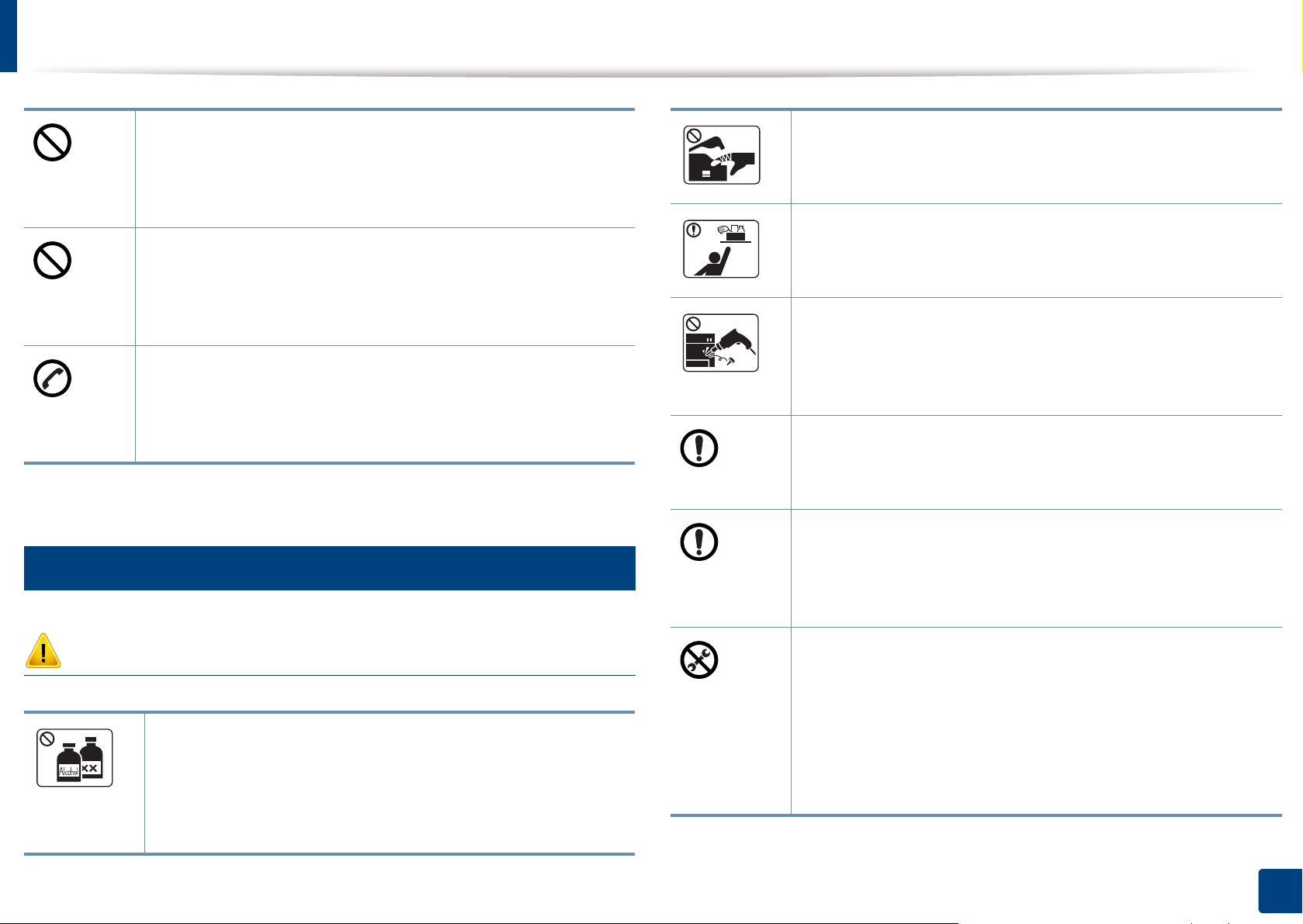
Información sobre seguridad
No cubra el dispositivo ni lo sitúe en un lugar poco aireado,
como por ejemplo, un armario.
Si el dispositivo no está bien ventilado, podría provocar un
incendio.
No sobrecargue las tomas de alimentación y los cables
extensores.
Podría disminuir el rendimiento y producirse una descarga
eléctrica o un incendio.
El dispositivo debe conectarse a la potencia eléctrica que se
especifica en la etiqueta.
Si no está seguro y quiere comprobar qué potencia eléctrica
utiliza, póngase en contacto con la compañía eléctrica.
a. AWG: American Wire Gauge (Medida de cable americano)
7
Mantenimiento/Comprobación
Cuando esté trabajando en el interior del dispositivo, para
cambiar suministros o limpiar el interior, no lo haga funcionar.
Puede lastimarse.
Mantenga los productos de limpieza lejos del alcance de los
niños.
Los niños se podrían hacer daño.
No desmonte, repare ni vuelva a montar usted mismo el
dispositivo.
Podría dañar el dispositivo. Llame a un técnico certificado
cuando el dispositivo necesite una reparación.
Para limpiar y utilizar el dispositivo, siga estrictamente el
manual del usuario que se incluye con el dispositivo.
De lo contrario, podría dañar el dispositivo.
Mantenga el cable de alimentación y la superficie de
contacto del enchufe limpios de polvo y agua.
En caso contrario, podría producirse una descarga eléctrica
o un incendio.
Precaución
Desconecte este producto de la toma antes de limpiar el
interior del dispositivo. No limpie la máquina con benceno,
disolvente para pinturas ni alcohol; no pulverice agua
directamente en el interior de la máquina.
Podría producirse una descarga eléctrica o un incendio.
• No retire las tapas o cubiertas ajustadas con tornillos.
• Las unidades de fusor deberían ser reparadas
únicamente por un técnico de servicio autorizado. Si las
reparaciones las realizan técnicos no autorizados podrían
producirse descargas eléctricas o incendios.
• El dispositivo debería ser reparado únicamente por un
técnico de servicio de Samsung.
1. Introducción
19
Page 20
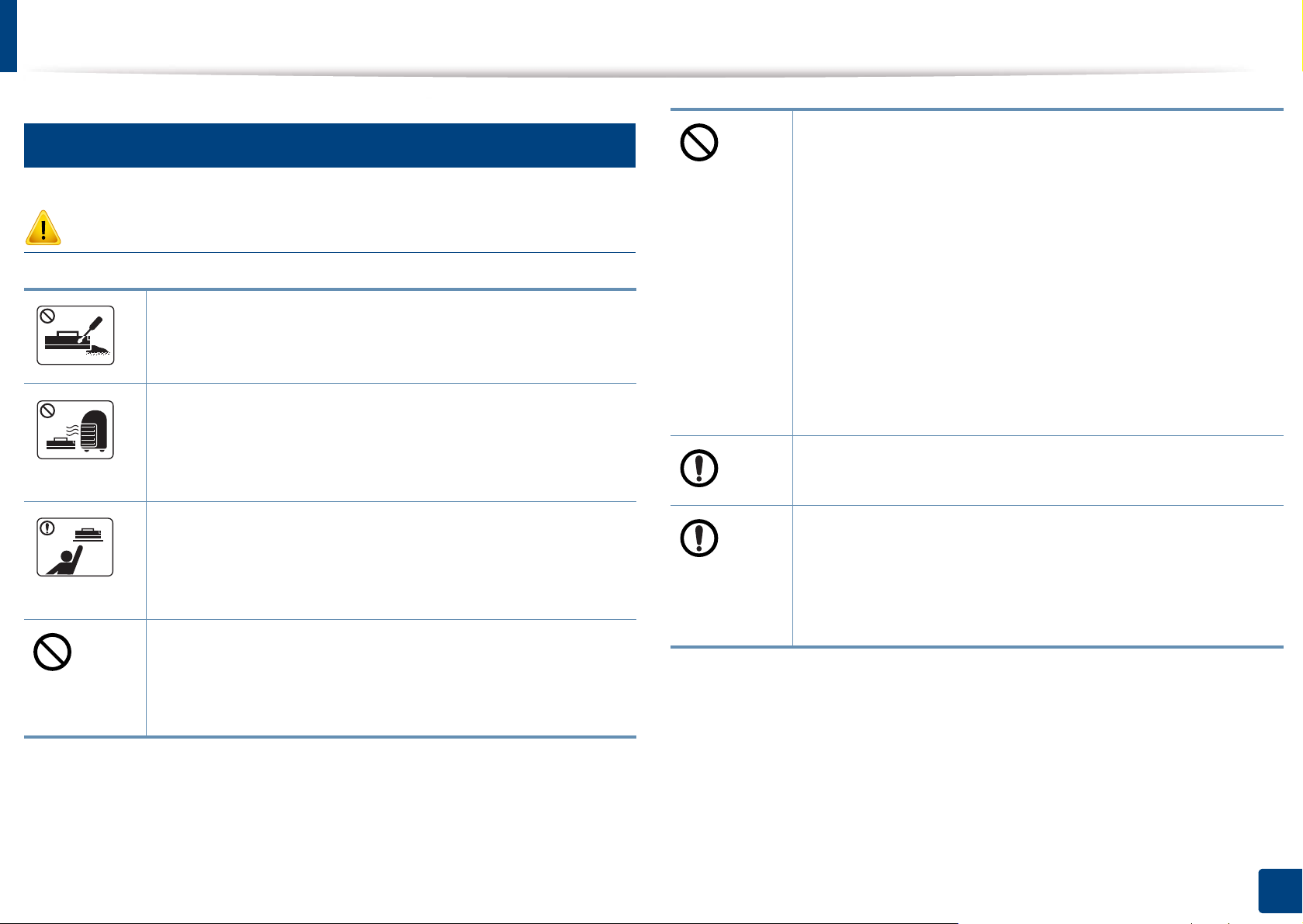
Información sobre seguridad
8
Uso de los suministros
Precaución
No desmonte el cartucho de tóner.
El polvo de tóner puede resultar peligroso si se lo inhala o
ingiere.
No queme ninguno de los suministros, como el cartucho de
tóner o la unidad del fusor.
Si los consumibles contienen polvo de tóner (cartucho de
tóner, botella de tóner residual, unidad de imágenes, etc.)
siga las instrucciones indicadas a continuación.
• Al deshacerse de los consumibles, siga las instrucciones
de eliminación. Consulte al distribuidor las instrucciones
de eliminación.
• No lave los consumibles.
• No reutilice las botellas de tóner residual tras vaciarlas.
Si no sigue las instrucciones anteriores, podría provocar
fallos de funcionamiento en la impresora y contaminación
medioambiental. La garantía no cubre daños provocados por
el mal uso por parte del usuario.
Esto podría provocar una explosión o un incendio
incontrolable.
Cuando almacene suministros, como cartuchos de tóner,
manténgalos alejados del alcance de los niños.
El polvo de tóner puede resultar peligroso si se lo inhala o
ingiere.
El uso de suministros reciclados, como el tóner, podría dañar
el dispositivo.
En caso de daños provocados por el uso de suministros
reciclados, se aplicará una tarifa de servicio.
Si le cae tóner en la ropa, no use agua caliente para lavarla.
El agua caliente fija el tóner en los tejidos. Use agua fría.
Cuando cambie un cartucho de tóner o elimine un atasco de
papel, tenga cuidado de que el polvo del tóner no entre en
contacto con la piel o la ropa.
El polvo de tóner puede resultar peligroso si se lo inhala o
ingiere.
1. Introducción
20
Page 21
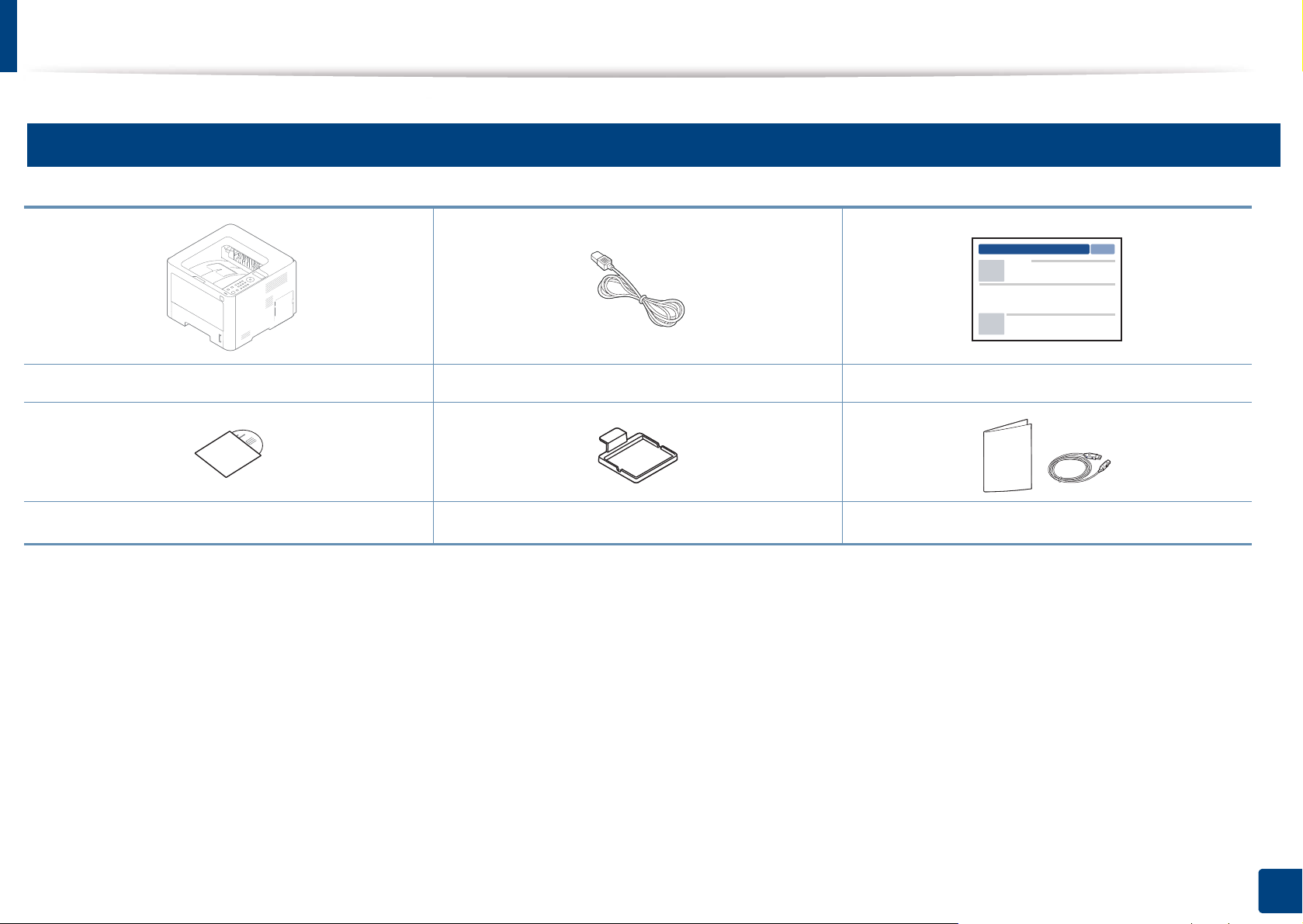
Descripción general del equipo
9
Componentes
Equipo Cable de corriente Guía rápida de instalación
CD de software
a. El CD de software contiene los controladores de impresión, el manual de usuario y las aplicaciones del software.
b. Solo M402xNX.
c. Otros accesorios incluidos con su equipo podrían variar en función del país de adquisición y el modelo concreto.
a
Soporte para lector de tarjetas
b
Otros accesorios
c
1. Introducción
21
Page 22
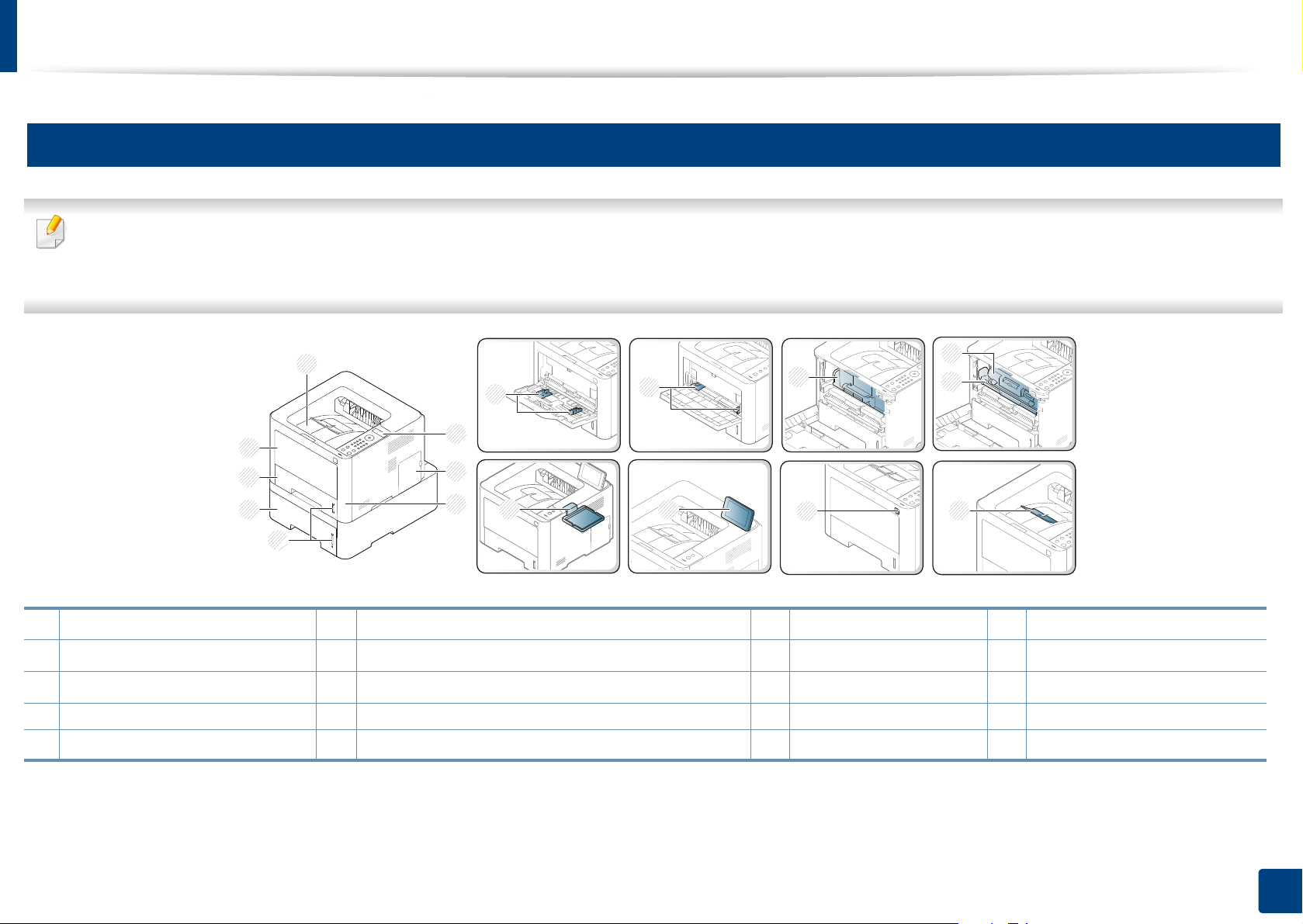
Descripción general del equipo
10
Vista frontal
• Esta ilustración puede ser diferente a su dispositivo en función del modelo. Hay varios tipos de impresora.
• Es posible que algunas funciones y accesorios opcionales no estén disponibles según los modelos o los países (consulte “Funciones según el modelo”
en la página 8).
1
Panel de control
2
Cubierta de la placa de control
3
Cubierta frontal
8
9
7
6
5
4
6
Bandeja 1
7
Bandeja multiusos (o alimentador manual)
8
Bandeja de salida
1
2
3
17
10
16
11
15
11
Cartucho de tóner
12
Cartucho de tóner
13
Unidad de imágenes
4 Indicador del nivel de papel 9 Guías de ancho del papel de una bandeja multiusos 14 Extensión de salida
5
Bandeja 2
c
10
Guías de anchura del papel del alimentador manual
15
Puerto de memoria USB
a. Solo M3320/M3820/M4020 series.
b. Solo M3325/M3825/M4025 series.
c. Opcional. No disponible para M382xD.
d. Solo M402xNX
12
13
14
a
b
b
16
Pantalla táctil
17
Soporte para lector de tarjetas
d
d
d
1. Introducción
22
Page 23
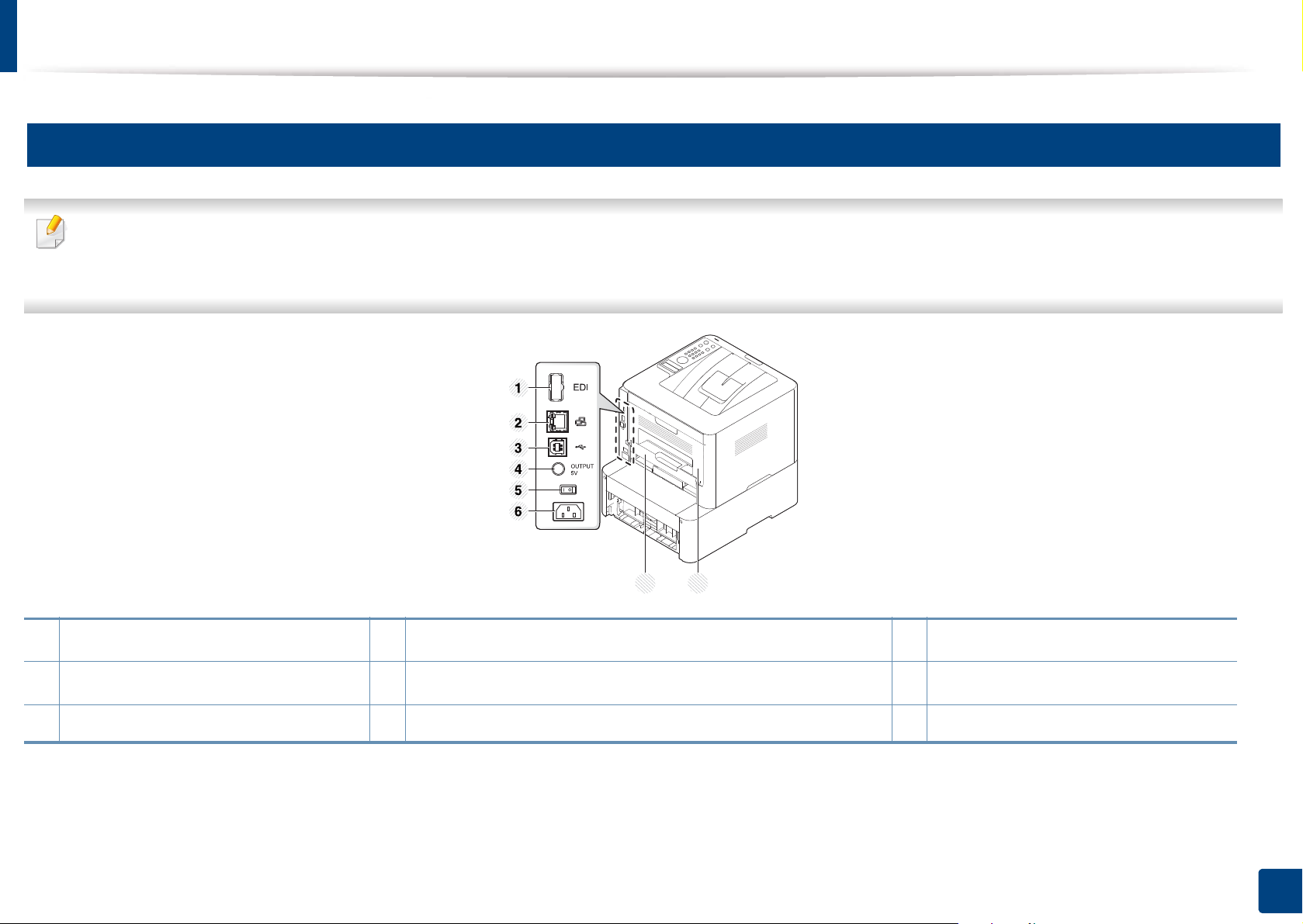
Descripción general del equipo
8
7
EDI
11
Vista posterior
• Esta ilustración puede ser diferente a su dispositivo en función del modelo. Hay varios tipos de impresora.
• Es posible que algunas funciones y accesorios opcionales no estén disponibles según los modelos o los países (consulte “Funciones según el modelo”
en la página 8).
1
Puerto EDI para lector de tarjetas
2
Puerto de red
c
a
4
Puerto de salida 5V para el conector paralelo IEEE 1284B
5
Interruptor de alimentación
3 Puerto USB 6 Toma de alimentación
a. Solo M402xNX.
b. Para utilizar el conector paralelo IEEE 1284B opcional, conéctelo al puerto USB y al puerto de salida 5V.
c. No disponible para M382xD.
b
7
Unidad de impresión dúplex
8
Cubierta posterior
1. Introducción
23
Page 24
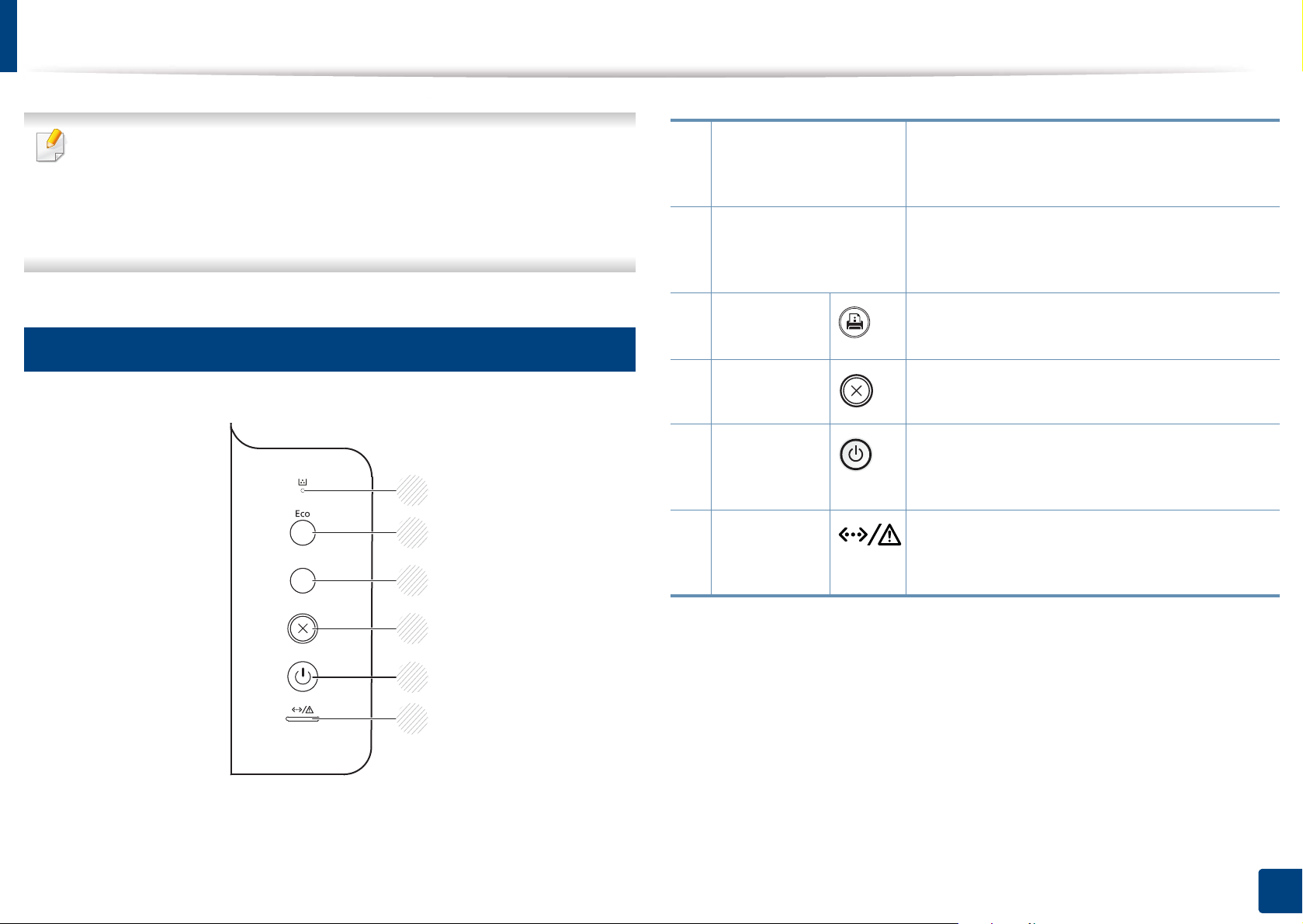
Descripción general del panel de control
1
2
3
4
5
6
• Este panel de control puede ser diferente a su dispositivo en función
del modelo. Existen diversos tipos de panel de control.
• Es posible que algunas funciones y accesorios opcionales no estén
disponibles según los modelos o los países (consulte “Funciones
según el modelo” en la página 8).
12
M332xND/M382xD
1
LED de tóner
2 Eco
Hoja de
3
información
4 Cancelar
5 Encendido
LED de
6
Estado
Muestra el estado del tóner (consulte
“Descripción del indicador LED de estado” en
la página 108).
Active el modo eco para reducir el consumo
de tóner y el uso de papel (consulte
“Impresión Eco” en la página 60).
Imprime una página de configuración y la
configuración de red
Detiene la operación actual.
Puede activar y desactivar la alimentación
con este botón. O bien puede activarlo desde
el modo de ahorro de energía.
Indica el estado de la impresora (consulte
“Descripción del indicador LED de estado” en
la página 108).
a
pulsando este botón.
a. M332xND solo.
1. Introducción
24
Page 25
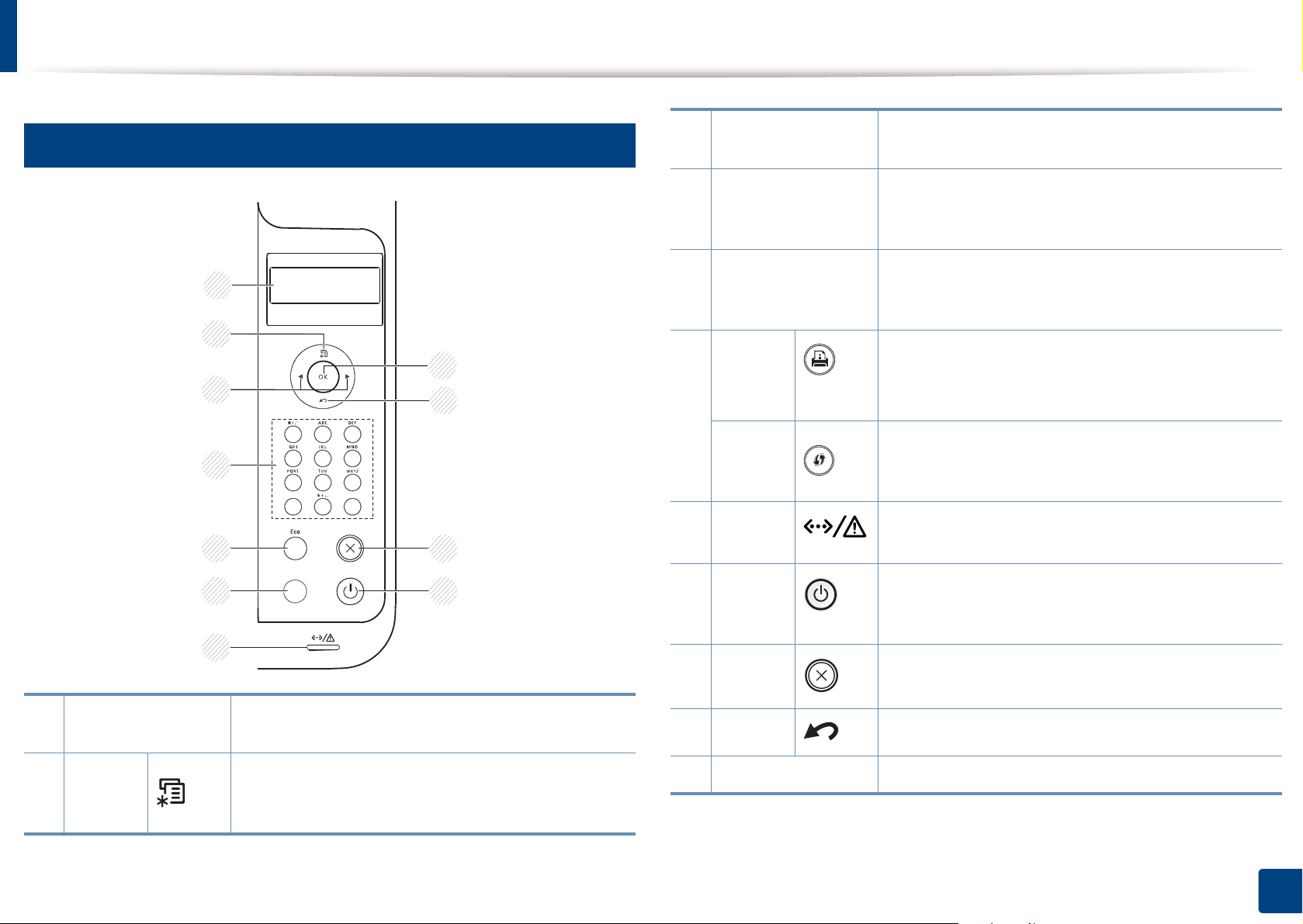
Descripción general del panel de control
13
Navega por los valores disponibles desplazándose por
las opciones anteriores o posteriores.
M382xND/M382xDW/M402xND
3 Flecha
1
Pantalla
1
2
11
3
10
4
5
6
9
8
7
Muestra el estado actual y los mensajes del sistema
durante el funcionamiento de la impresora.
Teclado
4
numérico
5 Eco
Hoja de
informa
ción
6
WPS
LED de
7
Estado
Encend
8
ido
Cancel
9
ar
10 Atrás
Utilice el teclado para introducir números y caracteres
(consulte “Letras y números del teclado” en la página
228).
Active el modo eco para reducir el consumo de tóner y
el uso de papel (consulte “Impresión Eco” en la página
60).
Imprime una página de configuración de red al pulsar
este botón.
a
Configura la conexión de red inalámbrica de forma
b
sencilla sin utilizar un ordenador (consulte “Utilización
del botón WPS” en la página 195).
Indica el estado de la impresora (consulte “Descripción
del indicador LED de estado” en la página 108).
Puede activar y desactivar la alimentación con este
botón. O bien puede activarlo desde el modo de ahorro
de energía.
Detiene la operación actual.
Vuelve al nivel de menú superior.
2 Menú
Introduce el modo de menú y permite desplazarse por
los menús disponibles (consulte “Acceso al menú” en
la página 34).
11 OK
a. M382xND/M402xND solo.
b. M382xDW solo.
Confirma la selección de la pantalla.
1. Introducción
25
Page 26
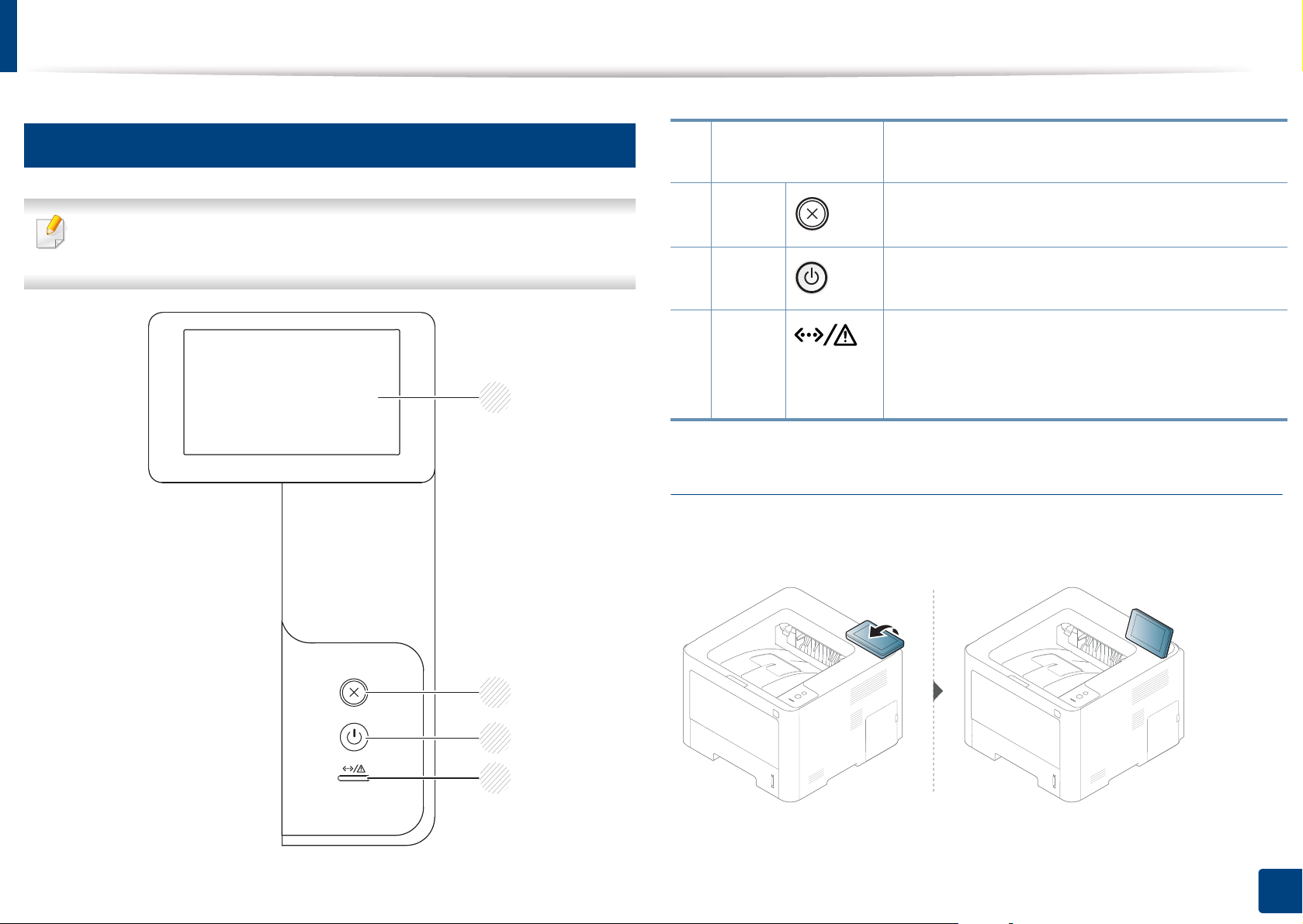
Descripción general del panel de control
1
2
3
4
14
M402xNX
Al utilizar la pantalla táctil, utilice únicamente el dedo. Los objetos
afilados podrían dañar la pantalla.
1
Pantalla táctil
Cancel
2
ar
Encen
3
dido
LED
de
4
Estad
o
Muestra el estado actual, y le permite acceder a
los menús disponibles.
Detiene una operación en cualquier momento.
Enciende o apaga el equipo, o lo activa desde el
modo de ahorro de energía.
Indica el estado de la impresora (consulte
“Descripción del indicador LED de estado” en la
página 108).
Ajuste de la pantalla táctil
Es posible inclinar la pantalla táctil hacia arriba o hacia abajo para facilitar
su uso. Consulte la ilustración siguiente.
1. Introducción
26
Page 27
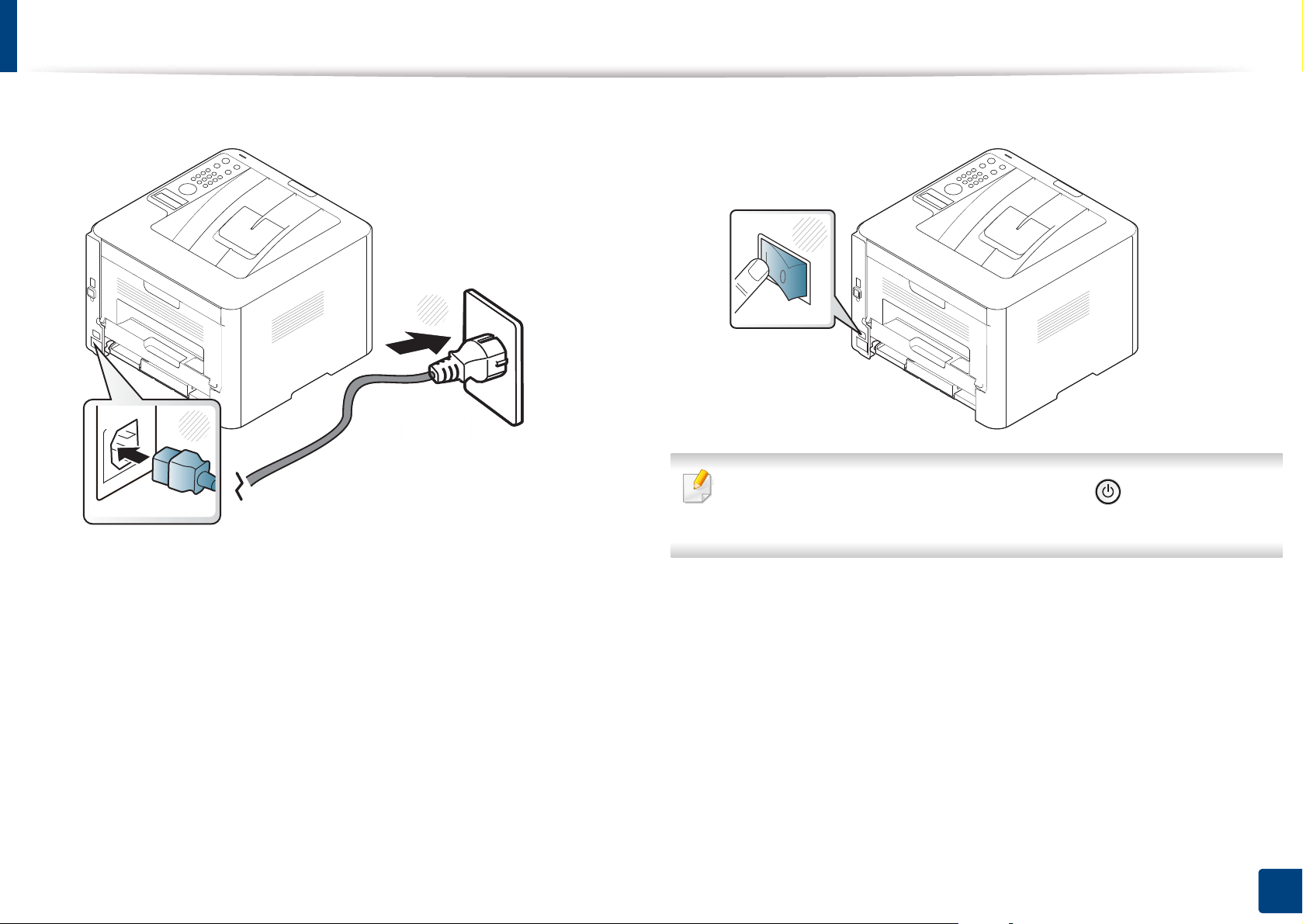
Encendido de la impresora
Conecte primero la impresora al suministro eléctrico.
1
1
2
Active mediante el interruptor.
2
2
Si desea apagar el dispositivo, pulse el botón (Encendido/
Activación).
1. Introducción
27
Page 28
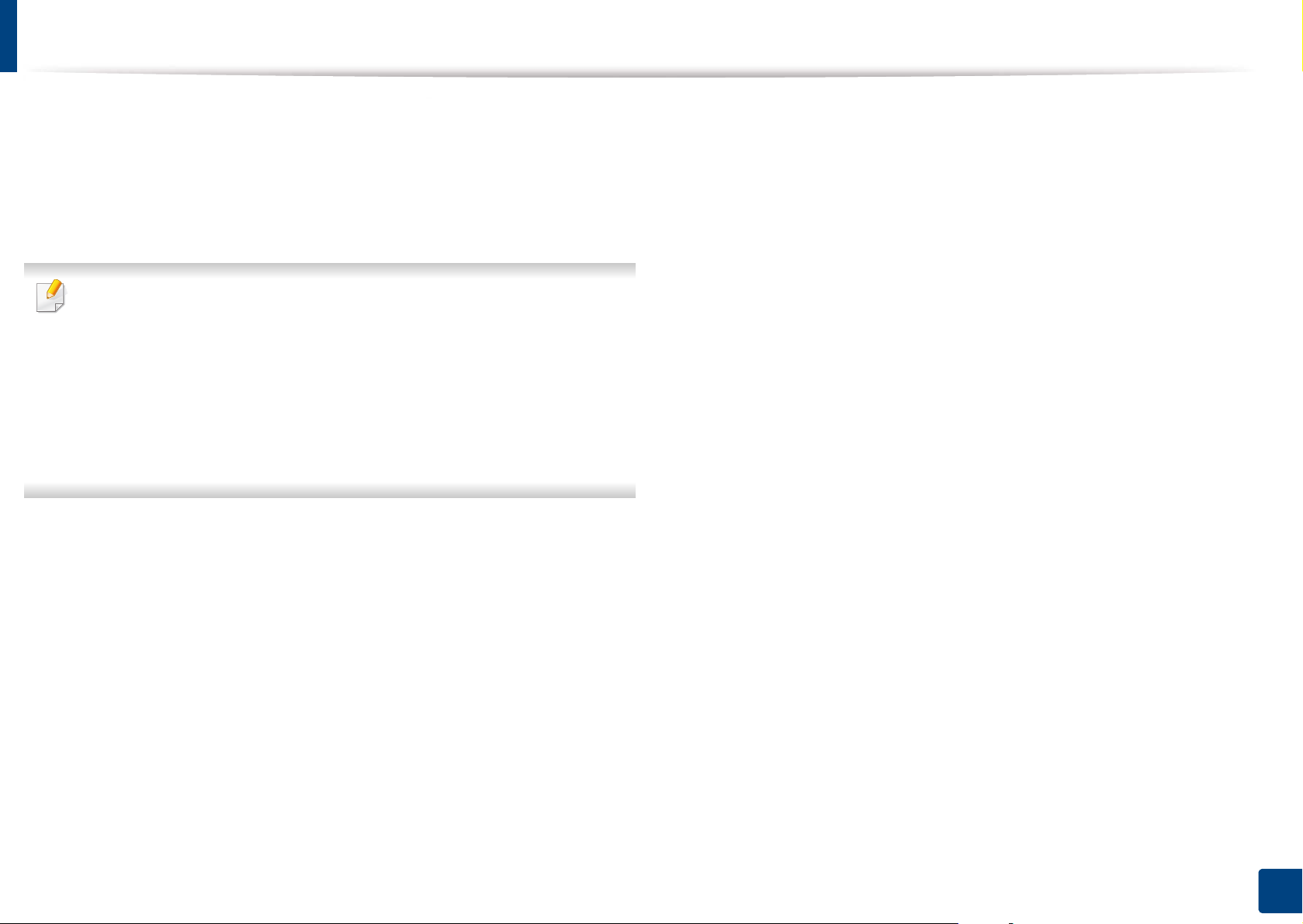
Instalación del controlador de manera local
Una impresora local es una impresora conectada directamente al equipo
con un cable. Si el dispositivo está conectado a una red, no tenga en cuenta
los pasos siguientes y vaya a las indicaciones para instalar el controlador
del dispositivo conectado en red (consulte “Instalación del controlador a
través de la red” en la página 178).
• Si es usuario de Mac, Linux o UNIX, consulte “Instalación en Mac”
en la página 145, “Instalación en Linux” en la página 147 o
“Instalación del paquete del controlador de impresora UNIX” en la
página 185.
• La ventana de instalación que aparece en este Manual del usuario
puede ser diferente según la impresora y la interfaz en uso.
• Utilice solamente un cable USB de una longitud igual o inferior a 3
metros.
1. Introducción
28
Page 29
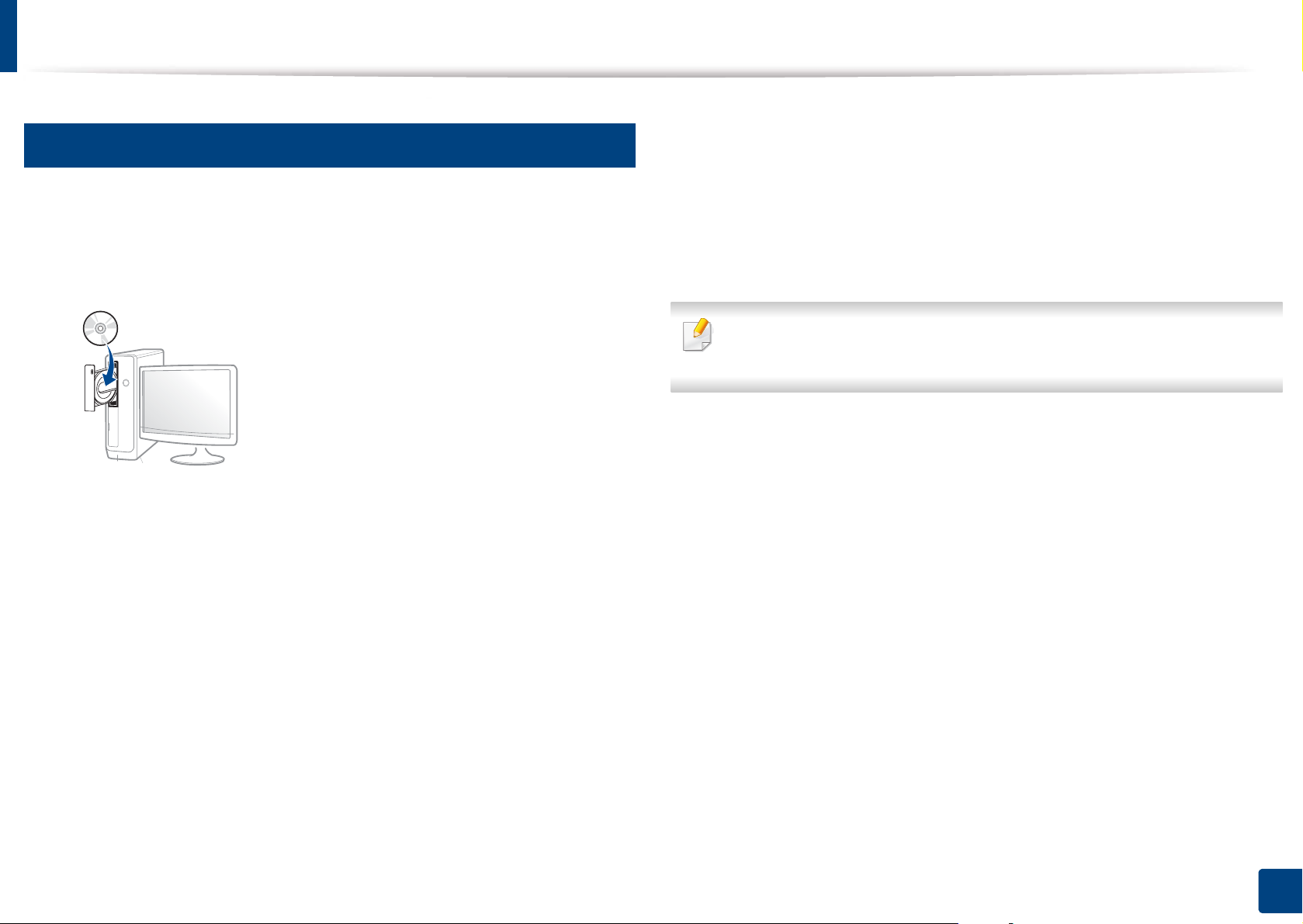
Instalación del controlador de manera local
15
Windows
Asegúrese de que el dispositivo esté encendido y conectado al
1
ordenador.
Inserte el CD de software suministrado en la unidad de CD-ROM.
2
Si la ventana de instalación no aparece, haga clic en Inicio > Todos
los programas > Accesorios > Ejecutar.
X:\Setup.exe, sustituya “X” por la letra de la unidad de CD-ROM y
haga clic en Aceptar.
Lea y acepte los contratos de instalación en la ventana de
3
instalación. Luego, haga clic en Siguiente.
Seleccione Conexión USB en la pantalla Tipo de conexión de
4
impresora. Luego, haga clic en Siguiente.
Siga las instrucciones de la ventana de instalación.
5
Podrá seleccionar las aplicaciones de software en la ventana
Seleccione software y utilidades para instalar.
• En Windows 8,
Si no aparece la ventana de instalación, desde
Charms(Accesos), seleccione Búsqueda > Aplicaciones y
busque Ejecutar. Escriba X:\Setup.exe, sustituyendo “X” por la
letra que representa su unidad de CD-ROM y haga clic en
Aceptar.
Si aparece la ventana emergente “Pulse para elegir qué desea
hacer con este disco.”, haga clic en la ventana y seleccione
Run Setup.exe.
1. Introducción
29
Page 30
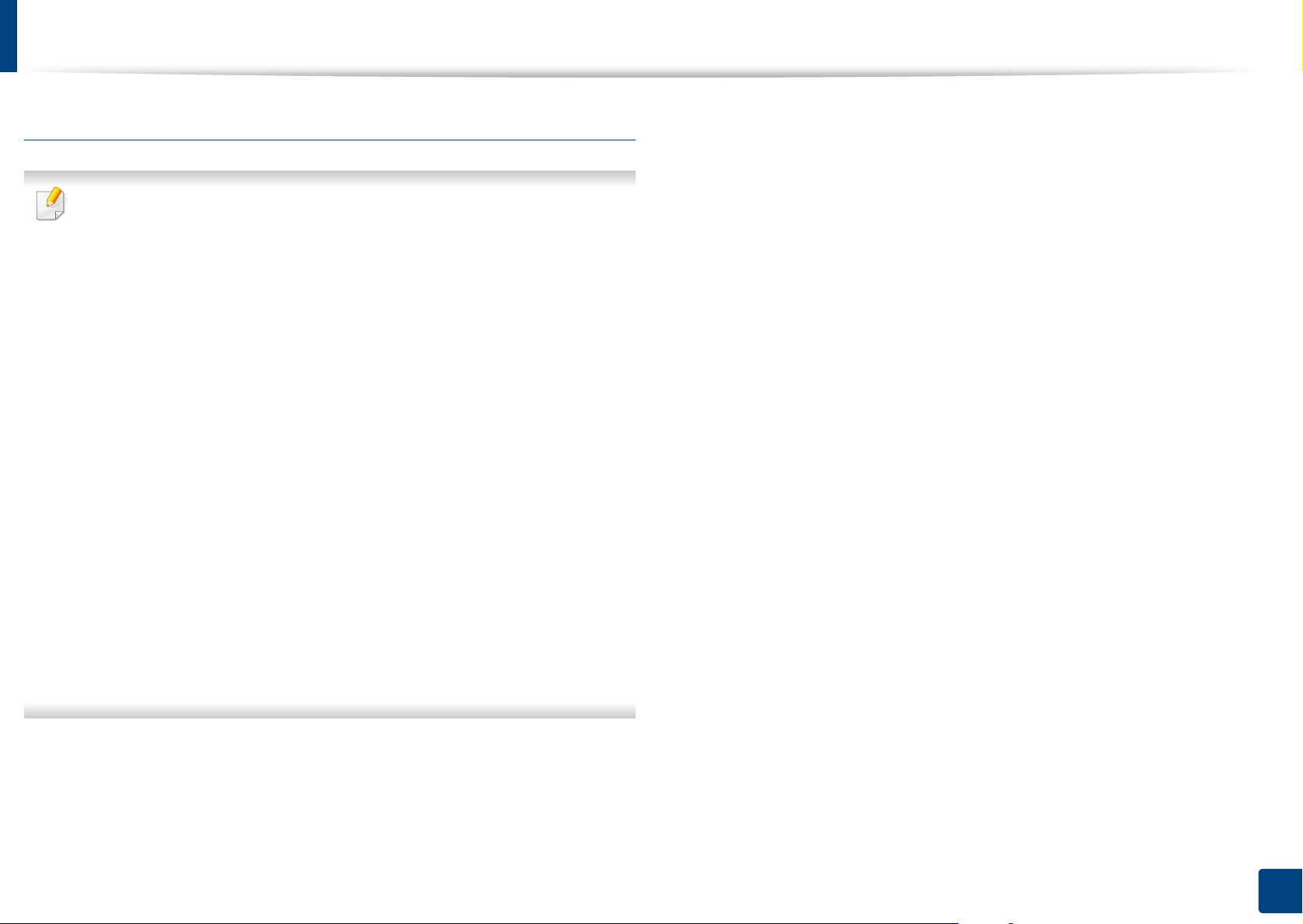
Instalación del controlador de manera local
Desde la pantalla Inicio de Windows 8
• La aplicación Samsung Printer Experience solo puede utilizarse
en la pantalla Inicio cuando el controlador V4 se encuentra
instalado. El controlador V4 se descarga automáticamente de
Windows Update si el ordenador está conectado a Internet. En caso
de no ser así, puede descargar manualmente el controlador V4 del
sitio web de Samsung, www.samsung.com > busque su producto >
Soporte o Descargas.
• Podrá descargar la aplicación Samsung Printer Experience de la
Tienda Windows. Para poder acceder a la Store(Tienda)
necesitará contar con una cuenta de Microsoft.
1 En Charms(Accesos), seleccione Búsqueda.
2 Haga clic en Store(Tienda).
3 Busque y haga clic en Samsung Printer Experience.
4 Haga clic en Instalar.
• Si instala el controlador con el CD de software proporcionado, el
controlador V4 no se instalará. Si desea utilizar el controlador V4 en
la pantalla Escritorio, podrá descargarlo del sitio web de Samsung,
www.samsung.com > busque su producto > Soporte o Descargas.
Conecte el ordenador y la impresora por medio de un cable USB.
3
El controlador se instala automáticamente desde Windows Update.
• Si desea instalar las herramientas de administración de impresora
de Samsung, tendrá que instalarlas utilizando el CD de software
incluido.
Asegúrese de que el ordenador esté conectado a Internet y
1
encendido.
Asegúrese de que la impresora se encuentra encendida.
2
1. Introducción
30
Page 31

Reinstalación del controlador
Si el controlador de la impresora no funciona correctamente, siga los pasos
a continuación para volver a instalar el controlador.
16
Windows
Asegúrese de que el dispositivo esté encendido y conectado al
1
ordenador.
Desde el menú Inicio, seleccione Programas o Todos los
2
programas > Samsung Printers > Desinstalar software de
impresora Samsung.
• En Windows 8,
1 En Símbolos, seleccione Búsqueda > Apps(Aplicaciones).
2 Busque y haga clic en Panel de control.
3 Haga clic en Programas y características.
4 Haga clic con el botón derecho del ratón sobre el controlador
que desee desinstalar y seleccione Desinstalar.
Inserte el CD de software en su unidad de CD-ROM e instale el
4
controlador de nuevo (consulte “Instalación del controlador de
manera local” en la página 28).
Desde la pantalla Inicio de Windows 8
Asegúrese de que el dispositivo esté encendido y conectado al
1
ordenador.
Haga clic en la ventana dinámica Desinstalar software de
2
impresora Samsung de la pantalla Inicio.
Siga las instrucciones de la ventana.
3
Siga las instrucciones de la ventana de instalación.
3
1. Introducción
31
Page 32

Reinstalación del controlador
• Si no puede encontrar la ventana dinámica correspondiente al
Software de impresora Samsung, desinstálelo desde el modo de
pantalla Escritorio.
• Si desea desinstalar las herramientas de administración de
impresora Samsung, en la pantalla Inicio haga clic con el botón
derecho del ratón sobre la aplicación > Desinstalar > haga clic con
el botón derecho del ratón sobre el programa que desee eliminar >
Desinstalar y siga las instrucciones que aparecerán en pantalla.
1. Introducción
32
Page 33

2. Descripción general de los menús y configuración básica
Este capítulo contiene información sobre la estructura general de los menús y las opciones de configuración básicas.
• Descripción general de los menús 34
• Configuración básica del dispositivo 40
• Materiales y bandejas 42
• Impresión básica 56
• Uso del dispositivo de memoria USB 64
Page 34

Descripción general de los menús
El panel de control permite acceder a los diversos menús para configurar la impresora o usar sus funciones.
• Esta función no se aplica a aquellos modelos que no tienen pantalla de visualización en el panel de control.
• Algunos menús pueden no aparecer en la pantalla en función de las opciones o los modelos. En ese caso, dichas opciones no están disponibles.
• Los nombres de algunos menús podrían variar de los de su equipo, en función de sus opciones o de los modelos.
• Estos menús también se describen en el Manual avanzado (consulte “Menús de configuración útiles” en la página 149).
1
M332xND/M382xD/M382xND/M382xDW/M402xND
Acceso al menú
Pulse el botón (Menú) en el panel de control.
1
Pulse las flechas hasta que aparezca el elemento de menú que desee y pulse OK.
2
Si el elemento de configuración tiene submenús, repita el paso 2.
3
Pulse OK para guardar la selección.
4
Pulse (Cancelar) para volver al modo listo del equipo.
5
2. Descripción general de los menús y configuración básica
34
Page 35
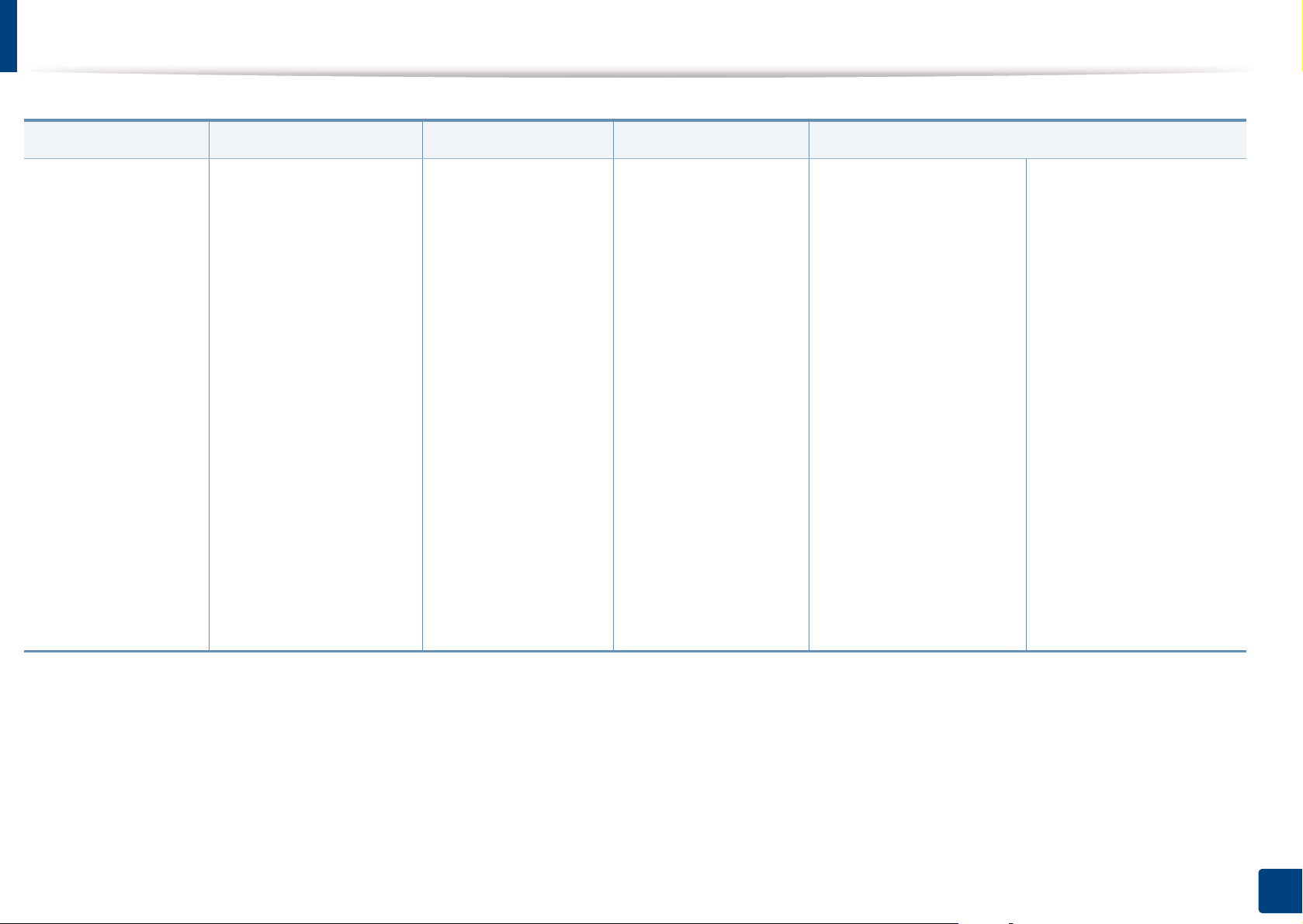
Descripción general de los menús
Informacion Disposicion Papel Graficos Conf. sistema
Mapa de menu
Configuracion
Pagina demo
Info consum.
Contador uso
Cuenta
a
Fuente PCL
Fuente PS
Fuente EPSON
Fuente KSC5843
Fuente KSC5895
Fuente KSSM
b
b
b
Orientacion
Vertical
Horizontal
Margen
Margen común
Bandeja M-U
<Bandeja X>
Mar. emulación
Doble
Desactivado
Margen largo
Margen corto
Copias
Bandeja M-U
Tam. de papel
Tipo de papel
Bandeja <x>
Tam. de papel
Tipo de papel
Origen papel
Bandeja 1
Bandeja 2
Bandeja M-U
Automatico
Resolucion
Estandar
Alta resoluc.
Tex. sin cifr.
Desactivado
Minimo
Normal
Maximo
CR automatico
c
Fecha y hora
Modo de reloj
Idioma
Papel predet.
A4
Letter
Ahorro energia
Evento de act.
T.espera trab.
Ajuste altitud
Normal
Alto 1
Alto 2
Alto 3
d
d
Cont. autom.
Int. ban. aut.
Sust. papel
Prot. band.
Om. pág. blan.
Mantenimiento
Elim msj vacío
e
Dur. consum.
Gest. imágenes
Alerttonerbajo
Alerunimágbaj
f
Memoria RAM
Ahorro toner
Config. ecol.
Alto 4
a. Esta se opción únicamente está disponible cuando la opción Contabilidad de trabajos se habilita desde SyncThru™ Web Admin Service.
b. Es posible que esta opción no esté disponible en su país.
c. Esta opción aparece únicamente si hay una bandeja opcional instalada.
d. M382xDWsolo.
e. Esta opción solo aparece cuando queda una pequeña cantidad de tóner en el cartucho.
f. Solo M3325/M3825/M4025 series.
2. Descripción general de los menús y configuración básica
Apagado auto
35
Page 36

Descripción general de los menús
Emulacion Red
Emulacion
Configuracion
TCP/IP (IPv4)
DHCP
BOOTP
Estatico
TCP/IP (IPv6)
IPv6 Protocol
Conf. DHCPv6
Ethernet
Ethernet Port
Vel. Ethernet
802.1x
b
Wi-Fi
Wi-Fi ACT/DES
Ges. protocol.
HTTP
WINS
SNMPv1/v2
UPnP(SSDP)
mDNS
SetIP
SLP
Conf. de red
Borrar ajuste
Gestión de trabajos
Trabajo activo
Trabajo proteg
Tr. guardado
Imprimir
Eliminar
Polít. archivos
Cambiar nombre
Sobrescribir
a
Config. Wi-Fi
WPS
Wi-Fi Direct
Señal Wi-Fi
Bor. aj. Wi-Fi
a. Esta opción está disponible cuando está instalada la memoria opcional o está marcado Disco RAM.
b. M382xDW solo.
2. Descripción general de los menús y configuración básica
36
Page 37

Descripción general de los menús
2
M402xNX
Puede establecer menús fácilmente con la pantalla táctil.
• La pantalla de inicio aparece en la pantalla táctil del panel de control.
• Algunos menús están atenuados en función de las opciones o los
modelos.
• Los nombres de algunos menús podrían variar de los de su equipo,
en función de sus opciones o de los modelos.
• Estos menús también se describen en el Manual avanzado
(consulte “Menús de configuración útiles” en la página 149).
Introducción a la pantalla de inicio
Información
Eco
USB directo
Conf.
Estado del
trabajo
Contador
Ayuda
Liberación
segura
Imprime información e informes diversos sobre la
máquina.
Muestra la configuración de Eco.
Entra en el menú USB cuando la memoria USB se
inserta en el puerto de memoria USB de la
impresora.
Permite examinar los ajustes del equipo actuales o
cambiar los valores del equipo.
Muestra los trabajos que se encuentran en
ejecución, completados o en cola.
Muestra el total de páginas impresas.
Permite ver la ayuda y la información de solución de
problemas.
Muestra la lista de trabajos almacenados en la
impresora. Permite eliminar o imprimir los trabajos
almacenados de la lista. Podrá también registrar
métodos de autenticación para imprimir los trabajos
almacenados.
Muestra el estado del tóner.
Permite seleccionar el brillo o el idioma de la
pantalla táctil.
Permite personalizar la configuración de opciones,
como por ejemplo oscuridad, tipo de original, etc.
2. Descripción general de los menús y configuración básica
37
Page 38

Descripción general de los menús
(Información)
Config.
Pagina demo
Lista Ayuda
Conf. de red
Info consum.
Informes trabajos
Contador de uso
Cuenta
Lista de fuentes
a
(Eco)
Eco-Activado
Desactivado
Activado
Configuración
Modo predet.
Activado
Desactivado
Forzado
Configuración de
funciones
Predeterminado
Personalizado
(USB directo)
Imprimir de
(Configuración de
opciones)
Copias
Autoaj.
Dúplex
Origen de papel
b
Admin. archivos
(Configuración de
opciones)
Eliminar
Formato
Mostrar espacio
Sistema
Fecha y hora
Modo de reloj
Idioma
Mantenimiento
Tam. pap. pred.
Saltar páginas en
blanco
Ah. energ.
Evento de activación
Apagado auto
Ajuste de Altitud
Ag. t. esp. trab.
File Policy
Espera trabajos
Configuración de
administración
(Conf.)
c
Control de acceso del
usuario
Autenticación
Sello
Activación sello
Item
Opacidad
Posición
Liberación segura
N.º trabajos máx.
por usuario
Liberación
inteligente
Modo liberación
Cambiar cont. admin.
Actualiz. firmware
Método de
sobrescritura
Tiempo de
sobrescritura
Aplicación
Gestión de
aplicaciones
Instalar nueva
aplicación
Red
TCP/IP (IPv4)
TCP/IP (IPv6)
Ethernet
802.1x
Gestión protocolo
HTTP
WINS
SNMPv1/v2
Sobrescribir img.
Manual
a. Esta opción únicamente está disponible cuando la opción Contabilidad de trabajos se habilita desde SyncThru™ Web Admin Service.
b. Si activa el modo eco con una contraseña desde la pestaña SyncThru™ Web Service (
Manager (
c. Debe introducir una contraseña para acceder a este menú. La contraseña predeterminada es
Ajustes del dispositivo
>
Eco
), aparecerá el mensaje
Fuerza activ.
Configuración
. Para cambiar el estado del modo eco tendrá que introducir la contraseña.
sec00000
>
Ajustes del equipo
.
2. Descripción general de los menús y configuración básica
>
Sistema
>
Configuración Eco
) o Samsung Easy Printer
38
Page 39

Descripción general de los menús
UPnP(SSDP)
mDNS
SetIP
SLP
Configuración de
red
Borrar ajuste
Diseño
Orientación
Margen
Dúplex
Papel
Copias
Bandeja M-U /
[Bandeja <x>]
Origen de papel
Confirmación de
bandeja
(Conf.)
Comportamiento
bandeja
Cont. autom.
Interruptor
automático de
bandeja
Sustitución del
papel
Protección ban.
Gráfico
Resolución
Borrar texto
Mejora de bordes
CR automático
Emulacion
Tipo de
emulación
Conf.
(Estado del trabajo)
Trabajo actual
Trabajo seguro
Tr. guardado
Trabajos
completados
(Contador)
(Ayuda)
Impresión total Flujo de tareas
básico
Solución de
problemas
(Liberación segura)
Tarjeta
Registro tarjeta
ID/contraseña
PIN
a
a. Podrá cambiar la ventana de inicio de sesión predeterminada desde SyncThru™ Web Service.
2. Descripción general de los menús y configuración básica
39
Page 40

Configuración básica del dispositivo
• En los modelos que no incluyen pantalla de visualización en el panel
de control puede configurar los ajustes de la máquina utilizando la
opción Ajustes del dispositivo en el programa Samsung Easy
Printer Manager.
- Si es usuario de Windows o Mac, diríjase a Samsung Easy
Printer Manager > (Cambiar a modo avanzado) > Ajustes
del dispositivo, consulte “Ajustes del dispositivo” en la página
261.
Una vez completada la instalación, puede ajustar la configuración
predeterminada del dispositivo.
Para cambiar los ajustes predeterminados de la impresora, siga estos
pasos:
Es posible que sea necesario pulsar OK para navegar a los menús de
nivel inferior para algunos modelos.
Seleccione (Menú) > Conf. sistema en el panel de control.
1
O bien
En el modelo con pantalla táctil, seleccione (Conf.) > Sistema
> Sig. en la pantalla táctil.
Seleccione la opción que desee y, a continuación, pulse OK.
2
O bien
En el modelo con pantalla táctil, seleccione la opción que desee y
diríjase al paso 5.
• Idioma: Cambie el idioma que se muestra en el panel de control.
• Fecha y hora: Permite configurar la fecha y la hora. También se
imprimen en los informes. Si no son correctas, debe
modificarlas.
Introduzca la hora y la fecha correcta mediante las flechas o el teclado
numérico (consulte “Letras y números del teclado” en la página 228).
• Mes = 01 a 12
• Día = 01 a 31
• Año = en 4 dígitos
• Hora = 01 a 12
• Minuto = 00 a 59
• Modo de reloj: Puede ajustar el dispositivo para que muestre la
hora actual usando el formato de 12 horas o el de 24 horas.
2. Descripción general de los menús y configuración básica
40
Page 41

Configuración básica del dispositivo
• Ahorro energia: Cuando no vaya a utilizar el dispositivo durante
un tiempo, utilice esta función para ahorrar energía.
• Al pulsar el botón de encendido o al empezar a imprimir, el producto
se recuperará del modo de ahorro de energía.
• Al pulsar cualquier botón, excepto el botón Power, la máquina se
activará desde el modo de ahorro de energía. Pulse (Menú) >
Conf. sistema > Evento de act. > Activado en el panel de control.
• Ajuste altitud: La calidad de impresión se ve afectada por la
presión atmosférica, la cual está determinada por la altura de la
impresora sobre el nivel del mar. Antes de configurar el valor de
altitud, defina la altitud en la que se encuentra (consulte “Ajuste
de altitud” en la página 227).
Seleccione la opción que desee y, a continuación, pulse OK.
3
Consulte los vínculos que aparecen a continuación para definir otros
ajustes útiles para usar el equipo.
• Consulte “Configuración del tipo y el tamaño de papel” en la página
53.
• Consulte “Letras y números del teclado” en la página 228.
Pulse OK para guardar la selección.
4
Pulse (Cancelar) o el icono de inicio ( ) para volver al modo
5
listo.
2. Descripción general de los menús y configuración básica
41
Page 42

Materiales y bandejas
En este capítulo se explica cómo cargar material de impresión en la
impresora.
• Si utiliza material de impresión que no cumple con las
especificaciones podrían producirse problemas o podría ser
necesario realizar reparaciones. Dichas reparaciones no están
cubiertas por los acuerdos de servicio ni la garantía de Samsung.
• Asegúrese de no utilizar papel fotográfico de tinta en este equipo. El
equipo podría resultar dañado.
• Si utiliza material de impresión inflamable podrían producirse
incendios.
• Utilice el material de impresión indicado (consulte “Especificaciones
del material de impresión” en la página 121).
• Asegúrese de no utilizar papel fotográfico de tinta en este equipo. El
equipo podría resultar dañado.
Si deja materiales inflamables o extraños en la impresora la unidad
podría sobrecalentarse y, en raros casos, producirse un incendio.
3
Descripción general de la bandeja
Si no ajusta la guía, podría provocar registro del papel, imágenes
torcidas o atascos de papel.
Para cambiar el tamaño, deberá ajustar las guías de papel.
2
1
3
1 Guía de extensión
de bandeja
2 Guía de longitud del
papel
3 Guía de ancho del
papel
2. Descripción general de los menús y configuración básica
42
Page 43

Materiales y bandejas
A4
21
La unidad de impresión a dos caras está predeterminada en el tamaño
Letter/LGL o A4, en función del país en el que se encuentre. Para cambiar
el tamaño del papel, ajuste las guías tal y como se muestra a continuación.
El indicador de cantidad de papel muestra la cantidad de papel en la
bandeja.
1 Completo
2 Vacío
4
Carga de papel en la bandeja
Es posible que las ilustraciones de este manual del usuario difieran de
su dispositivo en función de las opciones o modelos de que disponga.
Compruebe su tipo de impresora (consulte “Vista frontal” en la página
22).
2. Descripción general de los menús y configuración básica
43
Page 44

Materiales y bandejas
Bandeja 1/bandeja opcional
Extraiga la bandeja de papel.
1
Apriete la guía de ancho de papel y la palanca de longitud de papel
2
para colocarlas en la ranura de tamaño de papel correcta que está
marcada en la parte inferior de la bandeja para ajustarlas al tamaño
(consulte “Descripción general de la bandeja” en la página 42).
1
Doble o abanique el borde de la pila de papel para separar las
3
páginas antes de cargar el papel en la impresora.
2
2. Descripción general de los menús y configuración básica
44
Page 45

Materiales y bandejas
Tras introducir el papel en la bandeja, apriete las guías de ancho de
4
papel y la guía de longitud de papel.
2
1
3
• No empuje las guías de ancho más de lo necesario, ya que los
materiales podrían deformarse.
• Si no ajusta la guía de ancho del papel, se pueden producir atascos
de papel.
• No utilice papel con abarquillamiento en el borde superior, ya que
podría provocar un atasco de papel o el papel podría arrugarse.
Coloque de nuevo la bandeja en la impresora.
5
2. Descripción general de los menús y configuración básica
45
Page 46

Materiales y bandejas
Cuando imprima un documento, establezca el tipo y el tamaño del
6
papel para la bandeja (consulte “Configuración del tipo y el tamaño
de papel” en la página 53).
Bandeja multiusos (o alimentador manual)
Es posible que las ilustraciones de este manual del usuario difieran de
su dispositivo en función de las opciones o modelos de que disponga.
Compruebe su tipo de impresora (consulte “Vista frontal” en la página
22).
En la bandeja multiusos (o alimentador manual) se pueden cargar tamaños
y tipos de materiales de impresión especiales, como postales, tarjetas y
sobres (consulte “Especificaciones del material de impresión” en la página
121).
• Utilice siempre los materiales de impresión especificados para evitar
atascos de papel y problemas en la calidad de impresión (consulte
“Especificaciones del material de impresión” en la página 121).
• Alise cualquier doblez en las postales, los sobres y las etiquetas antes
de cargarlos en la bandeja multiusos (o alimentador manual).
Extraiga la bandeja de papel para la alimentación manual.
1
O
Pulse el mecanismo de apertura de la bandeja multiusos (o del
alimentador manual) para abrirla.
• M332xND/M382xD series
Consejos para utilizar la bandeja multiusos (o
alimentador manual)
• Utilice solo un tamaño, tipo y gramaje de material de impresión cada
vez en la bandeja multiusos (o alimentador manual).
• Para prevenir atascos de papel, no añada papel en la bandeja
multiusos (o alimentador manual) mientras imprime si aún contiene
papel. Esta regla también se aplica a otros tipos de materiales de
impresión.
2. Descripción general de los menús y configuración básica
46
Page 47

Materiales y bandejas
• M382xND/M382xDW/M402x series
Cargue el papel.
2
Presione las guías de ancho de papel de la bandeja multiusos (o
3
alimentador manual) y ajústelas al ancho del papel. No presione con
demasiada fuerza o el papel se doblará, provocando un atasco de
2
1
papel o una impresión torcida.
• Cuando imprima materiales especiales, deberá seguir las directrices
de carga (consulte “Impresión de materiales especiales” en la
página 48).
• Si los papeles se solapan al imprimir con la bandeja multiusos (o el
alimentador manual), abra la bandeja 1 y extraiga los papeles que
se han solapado. Seguidamente, vuelva a imprimir.
Cuando imprima un documento, establezca el tipo y el tamaño del
4
papel para la bandeja multiusos (o alimentador manual) (consulte
“Configuración del tipo y el tamaño de papel” en la página 53).
2. Descripción general de los menús y configuración básica
47
Page 48

Materiales y bandejas
5
Impresión de materiales especiales
La tabla siguiente muestra los materiales especiales que pueden usarse en
la bandeja.
La configuración del papel de la máquina y la del controlador deben
coincidir para que en la impresión no se produzca un error de falta de
coincidencia del papel.
Para cambiar el ajuste de papel establecido en el dispositivo, en Samsung
Easy Printer Manager seleccione (Cambiar a modo avanzado)>
Ajustes del dispositivo.
Si su impresora incluye pantalla de visualización o pantalla táctil, podrá
realizar el ajuste desde el panel de control.
A continuación, establezca el tipo de papel en la ventana Preferencias de
impresión > pestaña Papel > Tipo de papel (consulte “Abrir las
preferencias de impresión” en la página 57).
• Al utilizar materiales especiales, le recomendamos que introduzca
una hoja cada vez (consulte “Especificaciones del material de
impresión” en la página 121).
Para consultar los pesos de papel de cada hoja, consulte “Especificaciones
del material de impresión” en la página 121.
Tipos Bandeja 1
Papel normal ●● ●
Grueso ●● ●
Más grueso ●
Fino ●● ●
Bond ●● ●
Color ●
Tarjetas ●● ●
Etiquetas ●
Transparencia ●
Sobres ●
Preimpreso ●
Algodón ●
Reciclado ●● ●
Papel archivo ●● ●
Bandeja
opcional
a
Bandeja multiusos (o
alimentador manual)
• Es posible que las ilustraciones de este manual del usuario difieran
de su dispositivo en función de las opciones o modelos de que
disponga. Compruebe su tipo de impresora (consulte “Vista frontal”
en la página 22).
a. Esta función está disponible cuando se instala una bandeja opcional (consulte “Función
de variedad” en la página 10).
(●: Compatible, En blanco: no admitido)
2. Descripción general de los menús y configuración básica
48
Page 49

Materiales y bandejas
Sobres
La impresión satisfactoria de los sobres depende de la calidad de éstos.
Para imprimir un sobre, colóquelo tal y como se indica en la siguiente
ilustración.
2. Descripción general de los menús y configuración básica
49
Page 50

Materiales y bandejas
1
- Peso: no debe ser superior a los 90 g/m2 o podrían producirse
• Si los sobres se imprimen con arrugas, pliegues o líneas negras,
abra la cubierta posterior y tire unos 90 grados de la palanca de
fijación por el lado derecho y vuelva a imprimir. Mantenga abierta la
cubierta posterior durante la impresión.
atascos.
- Estructura: debe estar plano con menos de 6 mm de
abarquillamiento y no debe contener aire.
- Estado: no deben presentar arrugas, muescas ni ningún otro tipo
de deterioro.
- Temperatura: debe resistir el calor y la presión de la impresora
durante el funcionamiento.
• Utilice solo sobres con pliegues bien definidos.
• No utilice sobres con sellos.
• No utilice sobres con broches, cierres, ventanillas, revestimientos
1 Palanca de fijación
• Si imprime en sobres, cierre la extensión de salida. Si no lo hace,
podrían producirse atascos de papel.
satinados, sellos autoadhesivos u otros materiales sintéticos.
• No utilice sobres dañados o de baja calidad.
• Asegúrese de que el cierre que hay en ambos extremos llegue hasta la
esquina del sobre.
1
1 Extensión de salida
• Cuando seleccione sobres, tenga en cuenta los siguientes factores:
1 Aceptable
2 Inaceptable
2. Descripción general de los menús y configuración básica
50
Page 51

Materiales y bandejas
• Los sobres que tengan una banda autoadhesiva o más de una solapa
plegable que permite un cierre hermético deben utilizar materiales
adhesivos que soporten la temperatura de fusión de la impresora
durante 0,1 segundos (aprox. 170° C). Las solapas y las bandas
adicionales podrían arrugarse y producir atascos, e incluso podrían
ocasionar daños en el fusor.
• Para obtener una calidad de impresión óptima, coloque los márgenes
a una distancia no superior a 15 mm de los extremos del sobre.
• No imprima en el área donde coinciden los puntos de unión del sobre.
Transparencias
Para evitar daños en la impresora, utilice solo transparencias diseñadas
para impresoras láser.
• No deje transparencias sin utilizar en la bandeja para papel durante
mucho tiempo. Podrían acumularse en ellas polvo y suciedad,
provocando impresiones con manchas.
• Maneje con cuidado las transparencias para evitar que se corra la
impresión o que queden los dedos marcados.
• Para evitar que pierdan el color, no exponga las transparencias
impresas a la luz solar durante mucho tiempo.
• Asegúrese de que las transparencias no presenten arrugas,
abarquillamiento o bordes rasgados.
• No utilice transparencias que se separen de la lámina posterior.
• Para evitar que las transparencias se adhieran entre sí, no las coloque
unas encima de otras a medida que se imprimen.
• Debe resistir la temperatura de fusión de la impresora.
• Colóquelas sobre una superficie plana tras retirarlas de la impresora.
2. Descripción general de los menús y configuración básica
51
Page 52

Materiales y bandejas
Etiquetas
Para evitar daños en la impresora, utilice sólo etiquetas diseñadas para
impresoras láser.
• Cuando seleccione etiquetas, tenga en cuenta los siguientes factores:
- Adhesivos: Debe soportar la temperatura de fusión del dispositivo,
aproximadamente 170°C (338°F).
• Compruebe que no haya ningún material adhesivo entre ellas. De lo
contrario, éstas pueden desprenderse durante la impresión y ocasionar
atascos de papel. El material adhesivo, además, puede causar daños
en componentes de la impresora.
• No cargue la misma hoja de etiquetas en la impresora más de una vez.
El material adhesivo de las etiquetas está diseñado para que se utilice
una sola vez en el dispositivo.
• No utilice etiquetas que se hayan desprendido de la hoja posterior o
que presenten arrugas, burbujas de aire u otros daños.
Tarjetas o papel de tamaño personalizado
- Disposición: Utilice solo etiquetas que no dispongan de refuerzos
entre ellas. Las etiquetas pueden desprenderse de las hojas con
espacios entre las etiquetas, lo que puede ocasionar graves
atascos de papel.
- Abarquillamiento: Debe comprobar que no estén arrugadas y que
su abarquillamiento no supere los 13 mm en cualquier dirección.
- Estado: No utilice etiquetas que presenten arrugas, burbujas de
aire u otras indicaciones de separación.
• En la aplicación de software, defina los márgenes con un valor mínimo
de 6,4 mm de los extremos del material.
2. Descripción general de los menús y configuración básica
52
Page 53

Materiales y bandejas
Papel preimpreso
Al cargar papel preimpreso, la cara impresa debe orientarse hacia arriba
con un filo no curvado en la cara frontal. Si se le presenta algún problema
relacionado con la alimentación del papel, déle la vuelta. Tenga en cuenta
que la calidad de la impresión no está garantizada.
• Debe estar impreso con tintas no inflamables y resistentes al calor, que
no se diluyan, vaporicen ni desprendan emisiones peligrosas cuando
se someten a la temperatura de fusión de la impresora
(aproximadamente 170 ºC) durante 0,1 segundos.
• La tinta de los papeles preimpresos no debe ser inflamable y no debe
afectar a ninguno de los rodillos de la impresora.
• Antes de proceder a cargar el papel preimpreso, compruebe que la tinta
del papel está seca. Durante el proceso de fusión, la tinta húmeda
puede desprenderse del papel preimpreso y reducir así la calidad de
impresión.
Foto satinada
• Material recomendado: papel satinado (Letter) para esta impresora de
HP Brochure Paper (Producto: Q6611A) únicamente.
• Material recomendado: Papel satinado (A4) para esta impresora de HP
Superior Paper 160 glossy (Producto: Q6616A).
6
Configuración del tipo y el tamaño de papel
Tras cargar papel en la bandeja, configure el tamaño y tipo de papel
mediante los botones del panel de control.
La configuración del papel de la máquina y la del controlador deben
coincidir para que en la impresión no se produzca un error de falta de
coincidencia del papel.
Para cambiar el ajuste de papel establecido en el dispositivo, en Samsung
Easy Printer Manager seleccione (Cambiar a modo avanzado)>
Ajustes del dispositivo.
Si su impresora incluye pantalla de visualización o pantalla táctil, podrá
realizar el ajuste desde el panel de control.
A continuación, establezca el tipo de papel en la ventana Preferencias de
impresión > pestaña Papel > Tipo de papel (consulte “Abrir las
preferencias de impresión” en la página 57).
2. Descripción general de los menús y configuración básica
53
Page 54

Materiales y bandejas
Es posible que sea necesario pulsar OK para navegar a los menús de
nivel inferior para algunos modelos.
Seleccione (Menú) > Papel > Tam. de papel o Tipo de papel
1
en el panel de control.
O bien
En el modelo con pantalla táctil, seleccione (Conf.) > Papel >
7
Utilización del soporte de salida
La superficie de la bandeja de salida puede calentarse si imprime
muchas páginas a la vez. Asegúrese de no tocar la superficie y no
permita que los niños se acerquen a ella.
Las páginas impresas se apilan en el soporte de salida, y el soporte de
salida ayudará a que las páginas impresas se alineen. Abra el soporte de
Sig. > seleccione una bandeja > Tamaño de papel o Tipo de papel
en la pantalla táctil.
Seleccione la opción que desee.
2
salida.
En el modelo con pantalla táctil, seleccione la opción que desee y
diríjase al paso 4.
Pulse OK para guardar la selección.
3
Pulse (Cancelar) o el icono de inicio ( ) para volver al modo
4
listo.
Si desea usar papel de tamaño especial como por ejemplo papel de
facturación, seleccione la ficha Papel > Tamaño > Editar... y ajuste
Configuración de tamaño de papel personalizado en Preferencias
de impresión (consulte “Abrir las preferencias de impresión” en la
página 57).
2. Descripción general de los menús y configuración básica
54
Page 55

Materiales y bandejas
• Es posible que las ilustraciones de este manual del usuario difieran
de su dispositivo en función de las opciones o modelos de que
disponga. Compruebe su tipo de impresora (consulte “Vista frontal”
en la página 22).
• Si se apilan más de 50 páginas (de una cara) de papel Legal en la
bandeja de salida, el papel puede quedar mal alineado o pueden
producirse atascos de papel. No permita que el papel se apile en la
bandeja de salida.
• Al imprimir en papel grueso el papel podría no alinearse
correctamente en el soporte de salida. Cierre el soporte de salida o
dé la vuelta al papel en la bandeja antes de imprimir.
2. Descripción general de los menús y configuración básica
55
Page 56

Impresión básica
Para las funciones de impresión especiales, consulte el Manual
avanzado (consulte “Uso de funciones de impresión avanzadas” en la
página 232).
8
Impresión
• Si es usuario de Mac, Linux o Unix, consulte el Manual avanzado
(consulte “Impresión desde Mac” en la página 242, “Impresión en
Linux” en la página 244 o “Impresión en Unix” en la página 246).
• Si es usuario de Windows 8, consulte “Impresión básica” en la
página 267.
La ventana Preferencias de impresión siguiente es para el Bloc de notas
de Windows 7.
Abra el documento que desee imprimir.
1
Seleccione Imprimir en el menú Archivo.
2
Seleccione el dispositivo de la lista Seleccionar impresora.
3
La configuración básica de impresión incluye el número de copias y
4
el intervalo de impresión que se ha seleccionado en la ventana
Imprimir.
Para obtener el máximo rendimiento de las funciones de impresión
avanzadas, haga clic en Propiedades o Preferencias en la ventana
Imprimir (consulte “Abrir las preferencias de impresión” en la página
57).
2. Descripción general de los menús y configuración básica
56
Page 57

Impresión básica
Para iniciar el trabajo de impresión, haga clic en Aceptar o en
5
Imprimir en la ventana Imprimir.
9
Cancelación de un trabajo de impresión
Si el trabajo de impresión está esperando en una cola de impresión, puede
cancelarlo de la siguiente manera:
• También puede acceder a esta ventana si hace doble clic en el icono
del dispositivo ( ) en la barra de tareas de Windows.
• También puede cancelar el trabajo de copia actual pulsando
(Cancelar) en el panel de control.
10
Abrir las preferencias de impresión
• La ventana Preferencias de impresión que aparece en este
Manual del usuario puede variar según el dispositivo en uso.
• Cuando selecciona una opción en Preferencias de impresión, es
posible que vea una marca de advertencia, o . Un signo
quiere decir que puede seleccionar esa opción determinada, aunque
no sea la más recomendable, mientras que el signo implica que
no puede seleccionar esa opción debido al entorno o a la
configuración del ordenador.
• Si es usuario de Windows 8, consulte “Apertura de más ajustes” en
la página 268.
2. Descripción general de los menús y configuración básica
57
Page 58

Impresión básica
Abra el documento que desee imprimir.
1
Seleccione Imprimir en el menú Archivo. Aparecerá la ventana
2
Imprimir.
Seleccione el dispositivo de la lista Seleccionar impresora.
3
Haga clic en Propiedades o en Preferencias.
4
• Puede aplicar las funciones Eco para ahorrar papel y tóner antes de
la impresión (consulte “Easy Eco Driver” en la página 254).
• Puede comprobar el estado actual de la impresora pulsando el
botón Estado de la impresora (consulte “Uso de Estado de la
impresora Samsung” en la página 263).
Uso de una configuración favorita
La captura de pantalla puede diferir en función del modelo.
La opción Favoritos, que aparece en cada ficha de preferencias excepto
en Samsung, permite guardar la configuración de preferencias actual para
el futuro.
Para guardar elementos Favoritos, siga los pasos que se indican a
continuación:
2. Descripción general de los menús y configuración básica
58
Page 59

Impresión básica
Modifique los valores según sea necesario en cada ficha.
1
Introduzca un nombre para la configuración en el cuadro de entrada
2
de texto Favoritos
Haga clic en Guardar.
3
Introduzca un nombre y una descripción y, a continuación,
4
seleccione el icono que desee.
11
Uso de la Ayuda
Haga clic en la opción que desea conocer en la ventana Preferencias de
impresión y pulse F1 en su teclado.
Haga clic en Aceptar. Los parámetros de configuración del
5
controlador actuales se almacenan al guardar Favoritos.
Para utilizar la configuración guardada, selecciónela en la ficha
Favoritos. La impresora ya estará preparada para imprimir según los
ajustes que haya seleccionado. Para eliminar los ajustes guardados,
selecciónelos en la ficha Favoritos y haga clic en Eliminar.
2. Descripción general de los menús y configuración básica
59
Page 60

Impresión básica
12
Impresión Eco
Ajuste del modo Eco en el panel de control
La función Eco reduce el consumo de tóner y el uso de papel. La función
Eco le permite ahorrar recursos de impresión y conseguir imprimir de forma
respetuosa con el medio ambiente.
Si pulsa el botón Eco desde el panel de control se habilitará el modo Eco.
El ajuste predeterminado del modo Eco es de impresión a dos caras
(margen largo), varias páginas por cada cara (2 páginas por hoja), saltar
páginas en blanco y ahorro de tóner. En función del modelo, algunas
funciones podrían no estar disponibles.
• La función de impresión a doble cara (margen largo) solo está
disponible en los modelos dúplex (consulte “Función de variedad” en
la página 10).
• En función del controlador de impresora que utilice, es posible que
Saltar páginas en blanco no funcione correctamente. Si la función
Saltar páginas en blanco no funciona correctamente, ajuste la
función en Easy Eco Driver (consulte “Easy Eco Driver” en la página
254).
• Esta función no se aplica a aquellos modelos que no tienen pantalla
de visualización en el panel de control.
• Es posible que sea necesario pulsar OK para navegar a los menús
de nivel inferior para algunos modelos.
Seleccione (Menú) > Conf. sistema > Config. eco en el panel
1
de control.
O bien
En el modelo con pantalla táctil, seleccione (Eco) >
Configuración > Sig. en la pantalla táctil.
Seleccione la opción que desee y pulse OK.
2
En el modelo con pantalla táctil, seleccione la opción que desee y
diríjase al paso 4.
• Modo predet.: Seleccione esta opción para activar o desactivar
el modo Eco.
- Desactivado: Desactiva el modo Eco.
- Activado: Activa el modo Eco.
2. Descripción general de los menús y configuración básica
60
Page 61

Impresión básica
Si activa el modo Eco con una contraseña desde la pestaña
SyncThru™ Web Service (Configuración > Ajustes del equipo >
Sistema > Configuración Eco) o Samsung Easy Printer Manager
(Ajustes del dispositivo > Eco), aparecerá el mensaje Fuerza activ.
Para cambiar el estado del modo Eco tendrá que introducir la
contraseña.
• Cambiar temp.: Siga la configuración de Syncthru™ Web
Service o Samsung Easy Printer Manager. Antes de seleccionar
este elemento, debe establecer la función eco en SyncThru™
Web Service (pestaña Configuración > Ajustes del equipo >
Sistema > Configuración Eco) o Samsung Easy Printer
Manager (Ajustes del dispositivo > Eco).
Ajuste del modo eco en el controlador
Para obtener el máximo rendimiento de las funciones de impresión
avanzadas, haga clic en Propiedades o Preferencias en la ventana
Imprimir(consulte “Abrir las preferencias de impresión” en la página
57).
Abra la ficha Eco para establecer el modo Eco. Cuando vea la imagen de
eco ( ), el modo eco estará habilitado.
Opciones Eco
- Configuración predeterminada: La máquina se establece
en el modo Eco predeterminado.
- Configuración personalizada: Cambie los valores que
necesite.
Pulse OK para guardar la selección.
3
Pulse (Cancelar) o el icono de inicio ( ) para volver al modo
4
listo.
• Impresora predeterminada: Siga la configuración del panel de control
de la impresora.
• Ninguna: Deshabilita el modo Eco.
• Impresión Eco: Habilita el modo eco. Active los diversos elementos
Eco que desea utilizar.
• Contraseña: Si el administrador fijó contraseña para habilitar el modo
Eco, tendrá que introducir una contraseña para cambiar el estado.
2. Descripción general de los menús y configuración básica
61
Page 62

Impresión básica
Botón Contraseña: Puede establecer desde SyncThru™ Web Service
(pestaña Configuración > Ajustes del equipo > Sistema >
Configuración Eco) o Samsung Easy Printer Manager (Ajustes del
dispositivo > Eco), el botón de contraseña se activa. Para cambiar la
configuración de la impresión, haga clic en este botón, introduzca la
contraseña o póngase en contacto con el administrador.
Simulador de resultados
El Simulador de resultados muestra los resultados de reducción de
emisiones de dióxido de carbono, electricidad utilizada y la cantidad de
papel ahorrado según la configuración seleccionada.
• Los resultados se calculan basándose en el cálculo de que el número
total de papel impreso es de mil sin una página en blanco cuando el
modo Eco está deshabilitado.
13
Impresión segura
• Esta función no es compatible con M332xND/M382xD.
• Algunos menús pueden no aparecer en la pantalla en función de las
opciones o los modelos. En ese caso, dichas opciones no están
disponibles.
• Es posible que no pueda imprimir un documento complejo utilizando
el disco RAM. Instale una memoria opcional para imprimir un
documento complejo.
Si utiliza un dispositivo de impresión en una oficina, colegio u otro lugar
público, puede proteger sus documentos personales o información
confidencial utilizando la función de impresión segura.
• Consulte el coeficiente de cálculo de CO2, energía y papel de IEA, el
índice del Ministerio de Interior y Comunicación de Japón y
www.remanufacturing.org.uk. Cada modelo cuenta con un índice
diferente.
• El consumo eléctrico en el modo de impresión hace referencia al
consumo eléctrico durante impresión promedio de esta impresora.
• La cantidad real que se muestra es sólo una estimación ya que la
cantidad real podría variar en función del sistema operativo utilizado, el
rendimiento informático, la aplicación de software, el método de
conexión, el tipo de material, el tamaño de material, la complejidad del
trabajo, etc.
Iniciando impresión segura desde SyncThru™
Web Service
Acceda a un explorador web en Windows, por ejemplo, Internet
1
Explorer.
Escriba la dirección IP de la impresora (http://xxx.xxx.xxx.xxx) en el
campo de dirección y pulse la tecla Intro o haga clic en Ir.
Haga clic en Conexión en la parte superior derecha del sitio web
2
SyncThru™ Web Service.
2. Descripción general de los menús y configuración básica
62
Page 63

Impresión básica
Configuración > Ajustes del equipo > Sistema > Disco Ram.
3
Habilite Disco Ram.
4
Es posible que esta función no aparezca en la pantalla en función de
las opciones o los modelos. En ese caso, dichas opciones no están
disponibles.
Impresión de documentos seguros desde el
panel de control
Seleccione (Menú) > Gestión de trabajos > Tr. guardado en el
1
panel de control de la impresora.
O bien
En el modelo con pantalla táctil, seleccione (Estado del
trabajo)> Trabajos almacenados > Sig. > en la pantalla táctil.
Seleccione el documento que desea imprimir.
2
Introduzca la contraseña que ha establecido en el controlador de la
3
impresora.
Imprima el documento.
4
Pulse (Cancelar) o el icono de inicio ( ) para volver al modo
5
listo.
2. Descripción general de los menús y configuración básica
63
Page 64

Uso del dispositivo de memoria USB
Esta función solo está disponible en el modelo M402xNX (consulte
“Función de variedad” en la página 10).
En este capítulo se explica cómo utilizar un dispositivo de memoria USB en
la impresora.
14
Acerca de la memoria USB
Los dispositivos de memoria USB tienen distintas capacidades de memoria
que proporcionan espacio suficiente para almacenar documentos,
presentaciones, música y videos descargados, fotografías de alta
resolución o cualquier otro archivo que desee almacenar o mover.
Con su dispositivo de memoria USB puede realizar en la impresora las
15
Conexión de un dispositivo de memoria USB
El puerto para la memoria USB situado en la parte delantera de la
impresora está diseñado para dispositivos de memoria USB V1.1 y USB
V2.0. La impresora admite dispositivos de memoria USB con FAT16/
FAT32 y tamaño de sector de 512 bytes.
Compruebe el sistema de archivos del dispositivo de memoria USB de su
distribuidor.
Utilice únicamente las memorias USB autorizadas con un conector tipo A.
A B
siguientes tareas.
• Imprimir datos almacenados en una memoria USB.
• Restablecer los archivos de seguridad a la memoria de la impresora.
• Formatear el dispositivo de memoria USB.
• Comprobar el espacio disponible en la memoria.
Utilice únicamente un dispositivo de memoria USB de metal blindado.
Utilice únicamente un dispositivo de memoria USB que haya obtenido la
certificación de compatibilidad; de lo contrario, es posible que el equipo no
lo reconozca.
2. Descripción general de los menús y configuración básica
64
Page 65

Uso del dispositivo de memoria USB
• No extraiga la memoria USB mientras la impresora está en
funcionamiento, escribiendo o leyendo la memoria USB. La garantía
del dispositivo no cubre los daños causados por el mal uso por parte
del usuario.
• Si el dispositivo de memoria USB tiene determinadas funciones,
como ajustes de seguridad y contraseña, es posible que la
impresora no lo detecte automáticamente. Si desea obtener
información detallada sobre estas funciones, consulte el Manual del
usuario del dispositivo de memoria USB.
16
Impresión desde un dispositivo de memoria USB
Puede imprimir archivos directamente desde un dispositivo de memoria
USB.
• PDF: PDF 1.7 o versión inferior.
Para imprimir un documento desde un
dispositivo de memoria USB
Inserte un dispositivo de memoria USB en el puerto de memoria
1
USB de la parte frontal de la impresora.
Tipos de archivos compatibles con la opción Impresión directa.
• PRN: Sólo son compatibles los archivos creados mediante el
controlador proporcionado con la impresora.
Si imprime archivos PRN creados en otro equipo, la impresión será
diferente.
• TIFF: TIFF 6.0 Línea base
• JPEG: JPEG Línea base
Pulse (USB directo) > Imprimir de > Sig. en la pantalla táctil.
2
Seleccione la carpeta o el archivo que desee y pulse OK.
3
Si ve una [+] o una [D] delante del nombre de la carpeta, significa que
hay uno o más archivos o carpetas dentro de la carpeta seleccionada.
2. Descripción general de los menús y configuración básica
65
Page 66

Uso del dispositivo de memoria USB
Seleccione el número de copias que desea imprimir o introduzca el
4
número.
Pulse sPrint para comenzar a imprimir el archivo seleccionado.
5
Después de imprimir el archivo, la pantalla le preguntará si desea
imprimir otro trabajo.
Pulse (Cancelar) o el icono de inicio ( ) para volver al modo
6
listo.
17
Administrar la memoria USB
Puede borrar archivos de imagen guardados en una memoria USB de uno
en uno o todos de una vez reformateando el dispositivo.
Si ve una [+] o una [D] delante del nombre de la carpeta, significa que
hay uno o más archivos o carpetas dentro de la carpeta seleccionada.
Después de borrar los archivos o de reformatear un dispositivo de
memoria USB, no podrá restaurar los archivos. Por lo tanto, confirme
que no necesitará los datos antes de borrarlos.
Borrado/formateado de un archivo de imagen
Inserte un dispositivo de memoria USB en el puerto de memoria
1
USB de la parte frontal de la impresora.
Pulse (USB directo) > Admin. archivos > Sig. en la pantalla
2
táctil.
Pulse la carpeta o el archivo que desea eliminar y pulse .
3
Pulse Eliminar o Formato.
4
Pulse Sí.
5
Pulse (Cancelar) o el icono de inicio ( ) para volver al modo
6
listo.
2. Descripción general de los menús y configuración básica
66
Page 67

Uso del dispositivo de memoria USB
Visualizar el estado de la memoria USB
Puede comprobar la cantidad de espacio disponible en la memoria para
escanear y guardar documentos.
Inserte un dispositivo de memoria USB en el puerto de memoria
1
USB de la parte frontal de la impresora.
Pulse (USB directo) > Mostrar espacio > Sig. en la pantalla
2
táctil.
El espacio disponible en la memoria aparecerá en la pantalla.
3
Pulse (Cancelar) o el icono de inicio ( ) para volver al modo
4
listo.
2. Descripción general de los menús y configuración básica
67
Page 68

3. Mantenimiento
En este capítulo se proporciona información sobre la compra de suministros, accesorios y piezas de
mantenimiento disponibles para el dispositivo.
• Pedido de suministros y accesorios 69
• Consumibles disponibles 70
• Accesorios disponibles 72
• Almacenamiento del cartucho de tóner 73
• Distribución del tóner 75
• Sustitución del cartucho de tóner 77
• Sustitución de la unidad de imágenes 80
• Instalación de accesorios 82
• Control de la duración de los suministros 86
• Ajuste de la alerta de bajo nivel de tóner/unidad de
imágenes 87
• Limpieza de la impresora 88
• Consejos para mover y guardar el dispositivo 93
Page 69

Pedido de suministros y accesorios
Los accesorios disponibles pueden variar de un país a otro. Póngase en contacto con su representante de ventas para obtener la lista de accesorios y
piezas de recambio disponibles (consulte “Consumibles disponibles” en la página 70,“Accesorios disponibles” en la página 72).
Para pedir consumibles, accesorios y recambios autorizados de Samsung, póngase en contacto con su distribuidor local de Samsung o con el vendedor
al cual le compró el dispositivo. También puede visitar www.samsung.com/supplies y seleccionar el país/región para obtener la información de contacto
del servicio técnico.
3. Mantenimiento
69
Page 70

Consumibles disponibles
Cuando los consumibles alcanzan el fin de su vida útil, puede realizar el pedido de los siguientes tipos de consumibles para la impresora:
Tipo
Aprox. 3.000 páginas • M3320/M3820/M4020 series: MLT-D203S
Aprox. 5.000 páginas • M3320 M3820 M4020 series: MLT-D203L
Cartucho toner
Aprox. 10.000 páginas • M3820 M4020 series: MLT-D203E
Aprox. 15.000 páginas • M4020 series: MLT-D203U
Aprox. 30.000 páginas
unidad de imágenes
a. Valor de rendimiento declarado de acuerdo con ISO/IEC 19752.
(basado en 3 páginas de tamaño
Letter/A4 para un trabajo de
impresión)
Rendimiento promedio
a
• M3325 M3825 M4025 series: MLT-D204S
• M3325 M3825 M4025 series: MLT-D204L
• M3825 M4025 series: MLT-D204E
• M4025 series: MLT-D204U
• M3325 M3825 M4025 series: MLT-R204
Nombre de la pieza
La duración del cartucho de tóner puede variar según las opciones, el porcentaje de área de la imagen y el modo de trabajo.
3. Mantenimiento
70
Page 71

Consumibles disponibles
Cuando compre nuevos cartuchos de tóner u otros consumibles, los
debe comprar en el mismo país donde compró el dispositivo. En caso
contrario, los cartuchos de tóner o los consumibles nuevos serán
incompatibles con el dispositivo a causa de las configuraciones
diferentes de estos productos en función de las condiciones concretas
de cada país.
Samsung no recomienda el uso de cartuchos de tóner que no sean
originales de Samsung como cartuchos de tóner rellenados o
reciclados. Samsung no garantiza la calidad de los cartuchos de tóner
no originales de Samsung. La garantía del equipo no cubre los
servicios o reparaciones necesarios derivados del uso de cartuchos de
tóner que no sean originales de Samsung.
3. Mantenimiento
71
Page 72

Accesorios disponibles
Puede adquirir e instalar accesorios para mejorar el rendimiento y la capacidad del dispositivo.
Es posible que algunas funciones y accesorios opcionales no estén disponibles según los modelos o los países (consulte “Funciones según el modelo”
en la página 8).
Accesorio Función Nombre de la pieza
a
Módulo de memoria
Aumenta la capacidad de la memoria del dispositivo. ML-MEM370: 512 MB
Bandeja opcional
b
Si tiene problemas con la alimentación de papel, puede añadir una bandeja adicional de 520 c bandeja de
hojas.
Conector paralelo
IEEE 1284B
f
Le permite utilizar diversas interfaces.
• Al instalar el controlador de impresora con un conector paralelo IEEE1284B, es posible que no
se encuentre la impresora tras realizar la instalación del controlador de impresora, y únicamente
estarán disponibles las funciones de impresión básicas.
• Si desea revisar el estado de la impresora o definir su configuración, conecte la impresora a un
ordenador utilizando un cable USB o de red.
• Si utiliza el conector paralelo IEEE 1284B, no podrá utilizar el cable USB.
a. No disponible para M332xND/382xD
b. No disponible para M382xD
c. Papel normal bond de 80 g/m2.
d. Para M3320ND/M3820ND/M3820DW/M4020ND.
e. Para M3325ND/M3825ND/M3825DW/M4025ND.
f. Para utilizar el conector paralelo IEEE 1284B opcional, conéctelo al puerto USB y al puerto de salida 5V.
•SL-SCF3800d
•SL-SCF3805
e
ML-PAR100
3. Mantenimiento
72
Page 73

Almacenamiento del cartucho de tóner
Los cartuchos de tóner contienen componentes sensibles a la luz, la
temperatura y la humedad. Samsung recomienda a los usuarios que sigan
las recomendaciones para garantizar un rendimiento óptimo, la mejor
calidad y la duración más larga posibles del cartucho de tóner de Samsung.
Guarde este cartucho en el mismo entorno en que se utilizará la impresora.
Debe ser en condiciones de temperatura y humedad controladas. El
cartucho de tóner debe permanecer en el embalaje original sin abrir hasta
su instalación. Si el embalaje original no está disponible, cubra la hendidura
superior del cartucho con papel y guárdelo en un armario oscuro.
Abrir el paquete del cartucho antes de su utilización disminuye
sensiblemente la duración de impresión y de almacenamiento. No lo
guarde en el suelo. Si retira el cartucho de tóner de la impresora, siga las
instrucciones siguientes para guardarlo de manera correcta.
• Guarde el cartucho dentro de la bolsa protectora del embalaje original.
• Almacénelos de forma que no estén en pie, con el mismo lado boca
arriba como si estuvieran instalados en la máquina.
- En un entorno de aire salado
1
Instrucciones de manejo
• No toque la superficie del tambor fotoeléctrico del cartucho.
• No exponga el cartucho a vibraciones o golpes innecesarios.
• No gire nunca el tambor manualmente, sobre todo en dirección inversa,
ya que puede provocar daños internos y vertidos de tóner.
2
Uso del cartucho de tóner
Samsung Electronics no recomienda ni aprueba el uso de cartuchos de
tóner de otras marcas en la impresora, incluyendo genéricos, marcas
blancas, cartuchos de tóner rellenados o manipulados.
• No almacene consumibles en ninguna de las siguientes condiciones:
- a temperaturas superiores a 40 °C;
- Rango de humedad inferior al 20% ni superior al 80%.
- en entornos con cambios extremos de humedad o temperatura;
- bajo una fuente directa de luz solar o artificial;
- en sitios con polvo;
- en un coche durante un período largo de tiempo;
- en un entorno en donde haya gases corrosivos;
La garantía de la impresora de Samsung no cubre los daños al
dispositivos provocados por la utilización de cartuchos de tóner
rellenados, manipulados o no originales de Samsung.
3. Mantenimiento
73
Page 74

Almacenamiento del cartucho de tóner
3
Duración prevista del cartucho
La duración prevista del cartucho (el rendimiento del cartucho de tóner)
depende de la cantidad de tóner que requieran los trabajos de impresión.
El número real de impresiones puede variar en función de la densidad de
impresión de las páginas que imprima, del entorno operativo, del
porcentaje de área de la imagen, del los intervalos de impresión y del tipo
y del tamaño del material. Por ejemplo, si imprime muchos gráficos, el
consumo de tóner será mayor y puede que necesite cambiar el cartucho
más a menudo.
3. Mantenimiento
74
Page 75

Distribución del tóner
Cuando la vida útil del cartucho de tóner esté a punto de acabarse:
• Aparecen rayas blancas o impresión con poca oscuridad, y/o la densidad varía según el lado.
• El indicador de Estado parpadea en color rojo. En la pantalla puede aparecer un mensaje que indica que el tóner se está agotando.
Si esto ocurre, podrá mejorar la calidad de impresión temporalmente si redistribuye el tóner que queda en el cartucho. En algunos casos, aparecerán rayas
blancas o la impresión será más clara, incluso después de que se haya redistribuido el tóner. Cambie el cartucho de tóner (consulte “Consumibles
disponibles” en la página 70).
Es posible que las ilustraciones de este manual del usuario difieran de su dispositivo en función de las opciones o modelos de que disponga.
• Para evitar el deterioro del cartucho de tóner, procure no exponerlo a la luz durante un período prolongado. Cúbrala con un trozo de papel si es
necesario.
• No toque la parte verde del cartucho de tóner. Use el asa en el cartucho para evitar tocar esta zona.
• No utilice objetos afilados, como un cuchillo o unas tijeras, para abrir el paquete del cartucho de tóner. Podrían arañar el tambor del cartucho.
• Si se mancha la ropa de tóner, límpielo con un paño seco y lave la ropa con agua fría. El agua caliente fija el tóner en los tejidos.
3. Mantenimiento
75
Page 76

Distribución del tóner
4
M3320/M3820/M4020 series
2
1
5
M3325/M3825/M4025 series
2
1
3. Mantenimiento
76
Page 77

Sustitución del cartucho de tóner
Un cartucho de tóner está a punto de agotarse:
• El LED de estado y el mensaje sobre el tóner que aparece en la pantalla indican cuándo debe sustituirse el cartucho de tóner.
• Aparecerá la ventana del programa Samsung Printing Status en el ordenador, indicándole qué cartucho está vacío (consulte “Uso de Estado de la
impresora Samsung” en la página 263).
• Agite el cartucho de tóner uniformemente, aumentará la calidad de impresión inicial.
• Es posible que las ilustraciones de este manual del usuario difieran de su dispositivo en función de las opciones o modelos de que disponga.
Compruebe su tipo de impresora (consulte “Vista frontal” en la página 22).
• Para evitar el deterioro del cartucho de tóner, procure no exponerlo a la luz durante un período prolongado. Cúbrala con un trozo de papel si es
necesario.
• No toque la parte verde del cartucho de tóner. Use el asa en el cartucho para evitar tocar esta zona.
• No utilice objetos afilados, como un cuchillo o unas tijeras, para abrir el paquete del cartucho de tóner. Podrían arañar el tambor del cartucho.
• Si se mancha la ropa de tóner, límpielo con un paño seco y lave la ropa con agua fría. El agua caliente fija el tóner en los tejidos.
6
Cartucho toner
Cuando un cartucho de tóner alcance el final de su vida útil, la impresora dejará de imprimir.
3. Mantenimiento
77
Page 78

Sustitución del cartucho de tóner
M3320 M3820 M4020 series
1
2
3. Mantenimiento
78
Page 79

Sustitución del cartucho de tóner
M3325 M3825 M4025 series
1
2
3. Mantenimiento
79
Page 80

Sustitución de la unidad de imágenes
Cuando una unidad de imágenes alcance el final de su vida útil, la impresora dejará de imprimir.
• No utilice objetos afilados, como un cuchillo o unas tijeras, para abrir el paquete del cartucho de tóner. Podrían arañar el tambor del cartucho.
• Si se mancha la ropa de tóner, límpielo con un paño seco y lave la ropa con agua fría. El agua caliente fija el tóner en los tejidos.
3. Mantenimiento
80
Page 81

Sustitución de la unidad de imágenes
7
Unidad de imágenes
M3325/M3825/M4025 series
2
1
1
2
3. Mantenimiento
81
Page 82

Instalación de accesorios
8
Precauciones
• Desconecte el cable de alimentación
Nunca retire la cubierta de la placa de control si el dispositivo está
conectado a la fuente de alimentación.
Para evitar una posible descarga eléctrica, desconecte el cable de
alimentación al instalar o extraer CUALQUIER accesorio interno o
externo.
• Descargue la electricidad estática
La placa de control y los accesorios internos (tarjeta de interfaz de red
o memoria) son sensibles a la electricidad estática. Antes de instalar o
extraer un accesorio interno, elimine la electricidad estática de su
cuerpo. Para ello, toque algo de metal, como la placa metálica posterior
o cualquier dispositivo enchufado a una fuente de alimentación
conectada a tierra. Si camina por el lugar donde se encuentra antes de
finalizar la instalación, repita el procedimiento para volver a descargar
la electricidad estática.
Cuando instale accesorios, la batería que está dentro de la máquina es
un componente de servicio. No la cambie usted solo. Si se cambia la
batería por una de un tipo incorrecto se corre riesgo de explosión.
Deseche las baterías usadas según indican las instrucciones.
9
Configuración de las Opciones del dispositivo
Cuando instale los dispositivos opcionales, tales como la bandeja opcional,
memoria, etc., esta impresora detectará y configurará automáticamente los
dispositivos opcionales. Si no puede utilizar los dispositivos opcionales que
ha instalado en este controlador, debe configurar los dispositivos
opcionales en Opciones del dispositivo.
Haga clic en el menú Inicio de Windows.
1
• En Windows 8, desde Charms(Accesos), seleccione
Búsqueda > Configuración.
En Windows XP/2003, seleccione Impresoras y faxes.
2
• En Windows 2008/Vista, seleccione Panel de control >
Hardware y sonido > Impresoras.
• En Windows 7, seleccione Panel de control > Hardware y
sonido > Dispositivos e impresoras.
• En Windows 8, busque Dispositivos e impresoras.
• En Windows Server 2008 R2, seleccione Panel de control >
Hardware > Dispositivos e impresoras.
Haga clic con el botón secundario del ratón en el dispositivo.
3
3. Mantenimiento
82
Page 83

Instalación de accesorios
En Windows XP/2003/2008/Vista, pulse Propiedades.
4
En Windows 7, Windows 8 y Windows Server 2008 R2, en los
menús contextuales, seleccione Propiedades de impresora.
Si la opción Propiedades de impresora tiene la marca ?, puede
seleccionar otros controladores de impresora conectados a la
impresora seleccionada.
• Configuración de la impresora: Selecciona el idioma de
impresora del trabajo de impresión.
• Configuración del administrador: Puede seleccionar las
opciones Estado de la impresora y Cola EMF.
• Cont. de trabajos de adm.: Le permite asociar la información
de identificación de cuenta y de usuario a cada documento que
imprime.
- Permisos de usuario: Si activa esta opción, solo los
usuarios con permiso de usuario pueden iniciar un trabajo de
Seleccione Opciones del dispositivo.
5
La ventana Propiedades puede diferir según el controlador o sistema
operativo que esté utilizando.
Seleccione la opción adecuada.
6
Algunos menús podrían no aparecer en la pantalla en función de las
opciones o los modelos. En caso de ser, no se aplica a su impresora.
Si desea cifrar la contraseña de contabilidad de trabajos, active
Encript. contraseña Сontab. de trabajos.
• Configuración del tamaño del papel personalizado: Puede
impresión.
- Permisos de grupo: Si activa esta opción, solo los grupos
con permisos de grupo pueden iniciar un trabajo de
impresión.
especificar el tamaño del papel personalizado.
• Opciones de la bandeja: Seleccione la bandeja opcional que
ha instalado. Puede seleccionar la bandeja.
• Opciones de almacenamiento: Seleccione la memoria
opcional que ha instalado. Si esta función está activada, puede
seleccionar Modo de impresión.
Puede hacer clic en Aceptar hasta que salga de la ventana
7
Propiedades o Propiedades de impresora.
3. Mantenimiento
83
Page 84

Instalación de accesorios
10
Actualización de un módulo de memoria
El dispositivo posee un módulo de memoria dual en línea (DIMM). Utilice esta ranura para módulos de memoria para instalar más memoria. Le
recomendamos utilizar únicamente DIMM originales de Samsung. Su garantía podría anularse si se determinara que el problema de la impresora ha sido
originado por DIMM de otros fabricantes.
Se proporciona información para realizar el pedido de accesorios opcionales (consulte “Accesorios disponibles” en la página 72).
• Una vez instalada la memoria opcional, puede utilizar las funciones de impresión avanzadas, tales como revisar un trabajo y especificar la impresión
de un trabajo de impresión seguro en la ventana propiedades de la impresora. Puede controlar la cola de trabajos activos y la política de archivos en
el menú Gestión de trabajos (consulte “Utilización de funciones del dispositivo opcionales” en la página 248).
• No compatible con M332xND/M3825D.
1
2
2
1
3. Mantenimiento
84
Page 85

Instalación de accesorios
2
2
1
1
3. Mantenimiento
85
Page 86

Control de la duración de los suministros
Si la impresora suele dar problemas de impresión o de atasco de papel, compruebe el número de páginas que se han impreso o escaneado. Sustituya las
piezas correspondientes, cuando sea necesario.
• Para modelos no compatibles con pantalla de visualización: En el modo listo, mantenga pulsado el botón (Cancelar) durante unos 6 segundos,
luego suéltelo. Se imprime un informe de la información suministrada.
• Es posible que sea necesario pulsar OK para navegar a los menús de nivel inferior para algunos modelos.
Seleccione (Menú) > Conf. sistema > Mantenimiento > Dur. consum. en el panel de control.
1
O bien
En el modelo con pantalla táctil, seleccione (Conf.) > Sistema > Sig. > Mantenimiento > Info consum.
Seleccione la opción que desee y pulse OK.
2
En el modelo con pantalla táctil, seleccione la opción que desee.
Pulse (Cancelar) o el icono de inicio ( ) para volver al modo listo.
3
3. Mantenimiento
86
Page 87

Ajuste de la alerta de bajo nivel de tóner/unidad de imágenes
Si el nivel de tóner del cartucho es bajo, aparece un mensaje o indicador LED que informa al usuario que cambie el cartucho de tóner. Puede configurar
esta opción para que aparezca o no el mensaje o se ilumine el indicador LED.
En los modelos que no incluyen pantalla de visualización en el panel de control puede configurar los ajustes de la máquina utilizando la opción Ajustes
del dispositivo en el programa Samsung Easy Printer Manager.
• Si es usuario de Windows o Mac, diríjase a Samsung Easy Printer Manager > (Cambiar a modo avanzado) > Ajustes del dispositivo, consulte
“Ajustes del dispositivo” en la página 261.
Seleccione (Menú) > Conf. sistema > Mantenimiento > Alerttonerbajo o Alerunimágbaj en el panel de control.
1
En el modelo con pantalla táctil, seleccione (Conf.) > Sistema > Sig. > Mantenimiento > Alerttonerbajo o Alerta Unidad imagen baja en la
pantalla táctil.
Seleccione la opción que desee y pulse OK para guardar la selección.
2
En el modelo con pantalla táctil, seleccione la opción que desee.
Pulse (Cancelar) o el icono de inicio ( ) para volver al modo listo.
3
3. Mantenimiento
87
Page 88

Limpieza de la impresora
Si se producen problemas de calidad de impresión, o si utiliza el dispositivo en un entorno con polvo, debe limpiar el dispositivo regularmente para
mantenerlo en las mejores condiciones de impresión y prolongar la vida útil del mismo.
• No limpie la carcasa de la impresora con sustancias que contengan grandes cantidades de alcohol, disolventes u otras sustancias concentradas,
porque pueden decolorarla o deformarla.
• Si el dispositivo o sus alrededores están contaminados con tóner, se recomienda utilizar un paño o un papel suave empapado en agua para limpiarlos.
Si utiliza un aspirador, el tóner quedará en el aire y puede ser perjudicial para usted.
11
Limpieza de la parte externa
Limpie la carcasa del dispositivo con un paño suave que no desprenda pelusa. Humedezca el paño ligeramente con agua, pero tenga cuidado para que
no caiga agua sobre el dispositivo ni dentro de éste.
3. Mantenimiento
88
Page 89

Limpieza de la impresora
12
Limpieza de la parte interna
Durante el proceso de impresión, es posible que en el interior de la impresora se acumule papel, tóner y polvo. Esta acumulación puede causar problemas
de calidad de impresión, como motas de tóner o manchas. La limpieza del interior del dispositivo eliminará y disminuirá estos problemas.
• Para evitar el deterioro del cartucho de tóner, procure no exponerlo a la luz durante un período prolongado. Cúbrala con un trozo de papel si es
necesario.
• No toque la parte verde del cartucho de tóner. Use el asa en el cartucho para evitar tocar esta zona.
• Utilice un trapo seco sin pelusas para limpiar la parte interior del equipo, tenga cuidado de no dañar el rodillo de transferencia ni ninguna otra pieza
interna. No utilice disolventes como benceno o diluyente. Es posible que se produzcan problemas de calidad de impresión y daños en el equipo.
• Utilice un paño seco sin pelusas para limpiar el equipo.
• Apague la máquina y desenchufe el cable de alimentación. Espere a que la máquina se enfríe. Si el dispositivo cuenta con un interruptor de
alimentación, apáguelo antes de proceder con la limpieza del dispositivo.
• Es posible que las ilustraciones de este manual del usuario difieran de su dispositivo en función de las opciones o modelos de que disponga.
Compruebe su tipo de impresora (consulte “Vista frontal” en la página 22).
3. Mantenimiento
89
Page 90

Limpieza de la impresora
1
2
1
2
2
2
1
1
3. Mantenimiento
90
Page 91

Limpieza de la impresora
13
Limpieza del rodillo de la bandeja
• Apague la máquina y desenchufe el cable de alimentación. Espere a que la máquina se enfríe. Si el dispositivo cuenta con un interruptor de
alimentación, apáguelo antes de proceder con la limpieza del dispositivo.
• Es posible que las ilustraciones de este manual del usuario difieran de su dispositivo en función de las opciones o modelos de que disponga.
Compruebe su tipo de impresora (consulte “Vista frontal” en la página 22).
3. Mantenimiento
91
Page 92

Limpieza de la impresora
1
2
2
1
3. Mantenimiento
92
Page 93

Consejos para mover y guardar el dispositivo
• Al mover el dispositivo, no lo incline ni lo ponga boca abajo. De hacerlo, el tóner puede contaminar el interior del dispositivo, con lo que se dañaría el
dispositivo o disminuiría la calidad de impresión.
• Cuando mueva el dispositivo, asegúrese de que como mínimo dos personas lo sujetan de forma segura.
3. Mantenimiento
93
Page 94

4. Solución de problemas
Este capítulo brinda información útil sobre qué hacer en caso de que se produzca un error.
• Consejos para evitar atascos de papel 95
• Solución de atascos de papel 96
• Descripción del indicador LED de estado 108
• Entender los mensajes de pantalla 111
Este capítulo brinda información útil sobre qué hacer en caso de que se produzca un
error. Si su equipo cuenta con una pantalla, compruebe primero el mensaje que aparece
en la pantalla para resolver el error. Si no encuentra en este capítulo una solución a su
problema, consulte el capítulo Solución de problemas del Manual del usuario (consulte
“Solución de problemas” en la página 275). Si no encuentra una solución en el Manual
avanzado o el problema persiste, llame para solicitar asistencia técnica.
Page 95

Consejos para evitar atascos de papel
Es posible evitar la mayoría de los atascos de papel si se selecciona el tipo de papel adecuado. Para evitar atascos de papel, siga las instrucciones que
se indican a continuación:
• Compruebe que las guías ajustables estén colocadas correctamente (consulte “Descripción general de la bandeja” en la página 42).
• No retire el papel de la bandeja mientras la impresora esté funcionando.
• Doble, airee y empareje el papel antes de cargarlo.
• No cargue papel que presente arrugas, humedad o un excesivo abarquillamiento.
• No mezcle diferentes tipos de papel en una misma bandeja.
• Utilice solo material de impresión recomendado (consulte “Especificaciones del material de impresión” en la página 121).
4. Solución de problemas
95
Page 96

Solución de atascos de papel
Para evitar que se rompa el papel atascado, tire de él lentamente y con cuidado.
1
En la bandeja 1
Es posible que las ilustraciones de este manual del usuario difieran de su dispositivo en función de las opciones o modelos de que disponga. Compruebe
su tipo de impresora (consulte “Vista frontal” en la página 22).
4. Solución de problemas
96
Page 97

Solución de atascos de papel
2
En la bandeja opcional
4. Solución de problemas
97
Page 98

Solución de atascos de papel
Si no hay papel en esta zona, detenga el proceso y vaya al paso siguiente:
4. Solución de problemas
98
Page 99

Solución de atascos de papel
3
En el alimentador manual/bandeja multiusos
M332xND/M382xD series
4. Solución de problemas
99
Page 100

Solución de atascos de papel
M382xND/M382xDW/M402xND series
4. Solución de problemas
100
